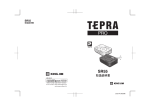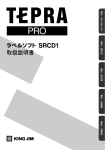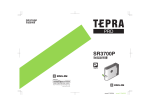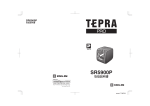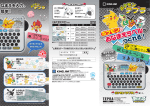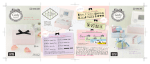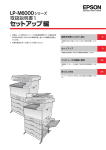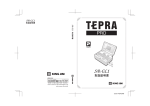Download はじめに - キングジム
Transcript
はじめに アフターサービスについて ■保証書 保証書は販売店・お買い上げ年月日等の記入をお確かめの上、販売店よりお受け取りください。保証 書と裏面の保証規定の内容をよくご覧のうえ、大切に保管してください。 このたびは、ラベルライター「テプラ」PRO SR950 をお買い上げいただき、ありがとうございます。 本書は「テプラ」PRO SR950 の使いかたを、「準備編」「使いかた編 1・2」「機能編」に分けて説明 しています。ご使用前に、必ずお読みください。 取扱説明書には操作方法以外にも、使用上の注意や、上手に使うためのちょっとしたヒントなど、役 立つ情報がいっぱいです。いつもお手元においてご利用ください。 「テプラ」PRO SR950 を本書とともに末永くご愛用いただきますよう、心からお願い申し上げます。 なお、本製品には保証書が同梱されています。保証書は、必ず「販売店名」 「購入日」などの記入を確認し、 販売店からお受け取りください。 ● この装置は、情報処理装置等電波障害自主規制協議会(VCCI)の基準に基づくクラス B 情報技 術装置です。この装置は、家庭環境で使用することを目的としていますが、この装置がラジオや テレビジョン受信機に近接して使用されると、受信障害を引き起こすことがあります。取扱説明 書に従って正しい取り扱いをしてください。 ● この製品は、日本国内専用です。 ● 本書の内容の一部またはすべてを無断で転載することはおやめください。 ● 本書の内容は予告なしに変更することがありますので、ご了承ください。 ● 本書の作成には万全を期しておりますが、万一、ご不明な点、誤り、記載漏れなどお気づきの点 がございましたら、当社までご連絡ください。 ■修理に出されるときは 保証期間内は、保証規定に基づいて修理いたします。本機およびご使用中の AC アダプター・テープカー トリッジなど一式と保証書をお買い上げ販売店、または「テプラ」取扱店までお持ちください。保証 期間後も、修理によって使用可能なときは、ご要望により有償で修理いたします。商品をお買い上げ 販売店、または「テプラ」取扱店までお持ちください。 なお、修理・検査をおこなうと、登録されているファイル・外字・入力した文章のデータや学習内容 などは消去されます。また、修理のとき一部代替部品を使わせていただくことがあります。あらかじ めご了承ください。 ■お問い合わせ アフターサービスについてご不明な点やご相談は、お買い上げ販売店、「テプラ」取扱店または当社 お客様相談室にお問い合わせください。 FAX からの場合 0120-79-8102 携帯電話からの場合 0570-06-4759 ※通話料お客様負担 受付時間:平日(月曜日〜金曜日) 午前9時〜午後 5 時 30 分 ■最新情報については • 本機で保存する文章や外字などのデータは、基本的に一過性のもので、長時間・永久的な記憶・ 保存はできません。故障、修理、検査、電池消耗などに起因するデータの消失の損害および逸 失利益などにつきましては、当社ではいっさいその責任を負いかねますのであらかじめご了承 ください。 •「テプラ」で得られるラベルについて 塩化ビニールのように可塑剤入り材料など被着体の材質、環境条件、貼り付け時の状況などに よっては、ラベルの色が変わる、はがれる、文字が消える、被着体からはがれない、ノリが残る、 ラベルの色が下地にうつる、下地がいたむなどの不具合が生じることがあります。使用目的や 接着面の材質を充分確認してからご使用ください。 なお、これによって、生じた損害および逸失利益などにつきましては、当社ではいっさいその 責任を負いかねますのであらかじめご了承ください。 • 本書に記載されていない操作はおこなわないでください。事故や故障の原因になることがあります。 「キングジム」、 「KING JIM」、 「テプラ」、 「テプラ」PRO、P テープマークはいずれも株式会社キングジムの 商標です。 「ATOK」は株式会社ジャストシステムの登録商標です。 「QR コード」は株式会社デンソーウェーブの登録商標です。 その他記載の会社名及び商品名は、各社の商標または登録商標です。 「テプラ」に関する最新の情報は、当社のホームページをご覧ください。 ホームページアドレス http://www.kingjim.co.jp/ 「テプラ」PRO SR950 取扱説明書 2014 年 2 月 第 3 版 株式会社キングジム 〒 101-0031 東京都千代田区東神田 2 丁目 10 番 18 号 cover-B DIC511 お使いになる方や他の人々への危害、財産への損害を未然に防ぐため、必ずお守りいただきたい事項を 次のように表示しています。 本機をご使用のときは、必ず取扱説明書をよくお読みのうえ、正しくお使いください。また、取扱説明 書は不明な点をいつでも解決できるように、すぐ取り出して見られる場所に保管してください。 準 備 編 安全上のご注意…必ずお守りください! ● 表示された指示内容を守らずに、誤った使用によって起こる危害および損害の度合を、次のように説 明しています。 この表示を守らずに、誤った使いかたをすると、 「死亡または重傷などを負う可能 能性が想定される」内容を示しています。 この表示を守らずに、誤った使いかたをすると、 「軽傷を負う可能性または物的 損害が発生する可能性が想定される」内容を示しています。 ● 次の絵表示で、お守りいただきたい内容を区別して説明しています。 使い方編 1 性があり、かつその切迫の度合いが高い危害が想定される」内容を示しています。 この表示を守らずに、誤った使いかたをすると、 「死亡または重傷などを負う可 表示は、気をつけていただきたい「注意喚起」内容です。 使い方編2 表示は、してはいけない「禁止」内容です。 表示は、必ず実行していただきたい「強制」内容です。 電池の取り扱いについて 機 能 編 電池のアルカリ液が目に入ったときは、失明など障害のおそれがあります ので、こすらずにすぐに水道水などの多量のきれいな水で充分に洗った後、 医師の治療を受けてください。 AC アダプターについて 同梱の専用 AC アダプター(AS1527J)以外のアダプターは、使用しな いでください。故障したり、過熱、発煙するおそれがあり、火災・感電の 原因となります。 付 録 AC アダプターは、指定された電源電圧以外の電圧では使用しないでくだ さい。故障したり、過熱、発煙するおそれがあり、火災・感電の原因とな ります。 AC アダプターのコードを引っ張ったり、コードの上に重いものをのせな いでください。火災・感電の原因となります。 はじめに 1 準 備 編 電池の取り扱いについて 電池の と を逆にして使用しないでください。充電やショートなどで 異常反応を起こしたりして、電池を漏液、発熱、破裂させるおそれがあり ます。 電池の液をなめた場合には、すぐにうがいをして医師に相談してください。 使い方編 1 電池の液が皮膚や衣服に付着した場合には、皮膚に障害を起こすおそれが ありますので、すぐに水道水などの多量のきれいな水で洗い流してくださ い。 新しい電池と使用した電池や古い電池、銘柄や種類の異なる電池などを混 ぜて使用しないでください。特性の違いから、電池を漏液、発熱、破裂さ せるおそれがあります。 使い切った電池はすぐに本機から取り出してください。使い切った電池を 本機に接続したまま長期間放置しますと、電池から発生するガスにより、 使い方編2 電池を漏液、発熱、破裂させたり、本機を破損させるおそれがあります。 長期間本機を使用しない場合には、本機から電池を取り出してください。 電池から発生するガスにより、電池を漏液させたり、本機を破損させるお それがあります。 電池の使いかたを誤ると、電池が漏液、発熱、破裂したりけがや機器故障 の原因となるので、電池の外装ラベルやパッケージの注意書に従って正し く使用してください。 機 能 編 充電式ニッケル水素電池を使用する場合には、お使いの充電器および電池 の取扱説明書に従って正しく使用してください。 その他 本機を踏んだり、落としたり、叩いたりなど、強い力や衝撃を与えないで ください。破損することがあり火災・感電の原因となります。破損した場 合には、電源を切り AC アダプターをコンセントから抜き、販売店へご連 絡ください。そのまま使用すると、火災・感電の原因となります。 付 録 ぬれた手で本機や AC アダプター、プラグを操作しないでください。故障 や火災・感電の原因となります。 本機や取扱説明書が入っていた袋は、お子様がかぶらないように、手の届 かないところに保管または破棄してください。窒息のおそれがあります。 2 はじめに 準 備 編 本機にお茶、コーヒー、ジュースなどの飲物をこぼしたり、殺虫剤を吹き かけたりしないでください。故障や火災・感電の原因となります。水など をこぼした場合には、電源を切り AC アダプターをコンセントから抜き、 販売店へご連絡ください。そのまま使用すると、火災・感電の原因となり ます。 本機を分解、または改造しないでください。火災・感電の原因となります。 また、本書に記載されていない操作はしないでください。事故や故障の原 因となります。 使い方編 1 オートトリマーのお手入れについて 「トリマーカバー」をはずすときは、必ず電源を切ってください。「トリマー カバー」をはずしたまま作動させると、刃で指を切ったりするなど大変危 険です。また、オートトリマーを掃除するときにはオートトリマー内部に 絶対、指を入れないでください。指を切るおそれがあります。 オートカッターについて 使い方編2 印刷中もしくはカッター作動中にテープ出口付近を指で触れないでくださ い。指を切るおそれがあります。 その他 本機の上に物をのせたり、ぐらついた台や傾いたところなど、不安定な場 所に本機を置かないでください。落下したり、倒れたりしてけがをするお それがあります。 機 能 編 電源が入っている状態で AC アダプターを抜かないでください。正常に印 刷できなくなるおそれがあります。 「テプラ」で得られるラベルについて 塩化ビニールのように可塑剤入り材料など被着体の材質、環境条件、貼り 付け時の状況などによっては、ラベルの色が変わる、はがれる、文字が消 える、被着体からはがれない、ノリが残る、ラベルの色が下地にうつる、 下地がいたむなどの不具合が生じることがあります。使用目的や接着面の 材質を充分確認してからご使用ください。なお、これによって生じた損害 付 録 および逸失利益などにつきましては、当社ではいっさいその責任を負いか ねますのであらかじめご了承ください。 はじめに 3 テープカートリッジ取り扱いについてのご注意 準 備 編 ■ テープカートリッジを落としたり、分解したりしないでください。故障の原因となり ます。 ■ テープ出口から出ているテープを引っ張ったり、押し込んだりしないでください。故 障の原因となります。 使い方編 1 ■ テープカートリッジは直射日光・高温・多湿・ホコリを避け、冷暗所に保管してください。 テープカートリッジ開封後はできるだけ早めにお使いください。 使用済みのカートリッジには、印刷済みのインクリボンが入っています。 印刷済みのインクリボンは必要に応じてお手元で廃棄してから回収に出してください。 使い方編2 テープカートリッジの回収およびリユース(再利用)について 当社では使用済み「テプラ」テープカートリッジの回収をおこなっています。使用済み の「テプラ」テープカートリッジはお近くの「回収 BOX」設置店までお持ちください。 なお、 「エコマーク商品」 (ラベルにエコマークが表示されているテープカートリッジ) については、当社にてリユース(再利用)をおこないますので、テープカートリッジを 分解せず、お近くの「回収 BOX」設置店までお持ちください。 機 能 編 付 録 4 はじめに テープカートリッジをセットするときのご注意 準 備 編 テープカートリッジをセットするときは、以下の注意をお守りください。 ■ セット前に、必ずインクリボンのたるみをとる セットするテープカートリッジの穴に鉛筆などを差し込み、矢印方向 に軽く巻いてたるみを取ってください。 インクリボンにたるみがあると、本機にセットする際、インクリボン が印刷ヘッドに接触し、インクリボンが折れ曲がったり、破けたりす るなど、テープカートリッジの故障・損傷の原因となります。 使い方編 1 ■ 正しく本機にセットする テープカートリッジをラベルの貼ってある面を上 にして、しっかりと押し込みます。 正しくセットすると、本機のフックにテープカー トリッジが固定されます(36mm 幅テープカー トリッジは固定されません)。 新品のテープカートリッジやテープの先端が長め に出ているテープカートリッジを本機にセットす るときは、曲がったテープの先端をまっすぐにし、 使い方編2 テープを「テープ通路」のミゾに通します。 テープカートリッジを本機に正しくセットせずに 印刷すると、テープが折れ曲がって出てきたり、 インクリボンが飛び出したりするなど、テープ カートリッジの故障・損傷の原因となります。 + ) ■ セットした直後は必ず「テープ送り」をする( テープカートリッジを本機にセットした直後は、テープやインクリボンにたるみが発生します。その クリボンが飛び出したりするなど、テープカートリッジの故障・損傷の原因となります。 P.30「5. テープ送りをする」 参照 機 能 編 たるみを取るため、必ず「テープ送り」または「送りカット」をおこなってください。 「テープ送り」または「送りカット」をせずに印刷すると、テープが折れ曲がって出てきたり、イン 付 録 はじめに 5 その他のご注意 準 備 編 ■ 本機の使用にあたっては「安全上のご注意」をよくお読みになり、その指示に従ってください。 ■ AC アダプターは、使い終わったら本機から抜き、コンセントからも抜いておきましょう。コードを 引っかけるなどの思わぬ事故を防げます。 ■ 直射日光の当たる場所、車内など熱がこもる場所、暖房器具や熱器具の近くなど温度が異常に高い場 所や低い場所、湿気やホコリの多い場所でのご使用、保管はおやめください。 ■ 人体、生き物、公共の場所や他人の持ち物などにはラベルを貼らないでください。 ■ AC アダプター差込み口、テープ出口などに物をつめたり、ふさいだりしないでください。 ■ 印刷ヘッドには、絶対に手を触れないでください。 使い方編 1 ■ テープカートリッジは、必ず P テープマークのついた専用のテープカートリッジをご使用ください。 点字テープカートリッジ(DL 規格)は、お使いになれません。 ■ 使い終わったテープカートリッジのご使用や、テープカートリッジをセットせずに を押したりす ることはおやめください。印刷ヘッドが過熱し故障の原因となります。 + (=テープ送り)でおこなってください。無理に手で引っ張ったり ■ テープ送りは、必ず することは、絶対におやめください。テープ出口から出ているテープを引っ張ると、正常に印刷がお こなえず、そのテープカートリッジが使用不能になることがあります。 ■ テープカートリッジはていねいに扱い、衝撃を与えないでください。 ■ キーボードの操作はていねいにおこなってください。乱暴な操作は故障の原因となります。また、ペ ン先などの鋭利なものでのキー操作は絶対におやめください。 使い方編2 ■ ハーフカットをするときやテープ排出時に動作音がしますが、異常ではありません。 ■ 幅の狭いテープや短いラベルを排出するときに、カットされたラベルが飛び出す場合があります。 ■ テープをハサミで切るときに指をはさまないように注意してください。 ■ オートトリマーには P テープマーク以外のラベルを差し込まないでください。 ■ ハーフカットのスリットが入っているラベルは、スリット部分を折り曲げてオートトリマーに差し込 んでください。 ■ オート・パワーオフ機能に頼らず、ご使用後は必ず電源を切ってください。 ■ 電源を切るときには終了のメッセージが表示されます。メッセージ表示中は終了処理をしていますの 機 能 編 で、AC アダプターを抜かないでください。 ■ 長期間使わないときは、電池、AC アダプター、テープカートリッジを本機から取りはずしてください。 本機、電池、AC アダプター、テープカートリッジは、直射日光、高温多湿、磁気や振動、ホコリな どを避けて冷暗所に保管してください。 ■ 長期間電池を入れたままにしておくと、電池から液漏れしたりすることがあります。電池に記載して ある使用推奨期限を目安にお取り換えください。 ■ 寿命となった電池を捨てるときは、定められた条例に従って廃棄してください。 ■ 本書に記載されていない操作はおこなわないでください。事故や故障の原因となることがあります。 ■ 取扱説明書に記載された内容・仕様・デザインなどは予告なく変更されることがあります。 付 録 6 はじめに 準 備 編 本書の使いかた 本書の構成 本書は次のような構成になっています。 準備編 本機を使用する前の準備作業について説明しています。 使いかた編には 1・2 があります。「使いかた編 1」では、文字の入力からラベルの貼り付けまでの基本 操作を説明しています。 「使いかた編 2」では、段落の追加などテキスト画面での操作と、ハーフカッター・オートトリマーな どについて説明しています。初めて「テプラ」PRO シリーズをお使いになる方は、「使いかた編 1」か 使い方編 1 使いかた編 ら順を追って読まれることをお奨めします。 機能編 内容を充分に理解されたうえでお読みくださるようお願いします。 本書の見かた 使い方編2 ラベルの見栄えをよくする編集機能や、ファイル、あて名といった各種登録機能など、 「テプラ」をさ らに使いこなしていただくための情報を操作ボタンごとにまとめて説明しています。 「使いかた編」の 本書は次の表記で記述しています。 【 表 記 】 【 説 明 】 操作の手順を示しています。 、 文字ボタンを示しています。 機 能 編 、 機能ボタンを示しています。 カーソルを移動したり、メニューを選ぶボタンを示しています。 参照 関連する事項の参照ページを案内します。 知っておくと便利な補足情報を説明しています。 ラベル見本について: 本書で使用しているラベル見本はすべてイメージです。本機で印刷したラベルを、 説明用に縮小や余白の調整をして使用しています。 はじめに 7 付 録 その機能の制限や条件など注意していただきたいことを説明しています。 準 備 編 目次 はじめに 使い方編 1 使い方編2 ● 安全上のご注意…必ずお守りください! ....... 1 テープカートリッジ取り扱いについての ご注意 ....................................................... 4 テープカートリッジをセットするときの ご注意 ....................................................... 5 その他のご注意 ......................................... 6 ● 本書の使いかた............................................. 7 本書の構成 ................................................ 7 本書の見かた ............................................. 7 ● 目次.............................................................. 8 ● 同梱品の確認 ..............................................10 ● 別売品のご案内...........................................11 ●「テプラ」PRO SR950 の特長 ....................12 ● まず、使ってみよう… すぐ使いたい人のために .............................13 1. 準備 ....................................................13 2. 電源を入れる.......................................13 3. 文字を入力する(例:伊藤).................13 4. 文字の大きさ(文字サイズ)を 変えてみよう ......................................14 5. たて書きにしてみよう .........................15 6. 印刷する .............................................15 7. ラベルを貼る.......................................16 8. 電源を切る ..........................................16 準備編 機 能 編 付 録 ● 各部の名前とはたらき ................................18 本機各部の名前(表)...............................18 本機各部の名前(内部)............................18 本機各部の名前(裏)...............................19 本機各部の名前(背面)............................19 操作パネルの名前とはたらき ...................20 ● ディスプレイの見かたとはたらき................22 ディスプレイ(画面)の見かた ................22 ● 使う前の準備 ..............................................24 1. AC アダプターを接続する ...................24 2. 電池(別売)を入れて使用するときは...24 3. テープカートリッジをセットする ........27 4. 電源を入れる.......................................29 5. テープ送りをする ................................30 使いかた編 1 ● 手順どおりに作ってみよう (文字入力∼ラベルの完成まで)...................32 文字入力をはじめる前に .........................32 1. 文字を入力する ...................................34 8 はじめに 長い文章を変換する .................................37 変換する「読み」の長さを変える ............37 2. 英数字を入力する ................................38 3. スペースを入力する ............................40 4. 記号を入力する ...................................41 5. 印刷イメージを確認する(プレビュー)...43 6. 印刷する .............................................44 7. ラベルを貼る.......................................45 ● 使い終わったら〈電源を切る〉.....................46 使いかた編 2 ● 文章を作る ................................................48 カーソルボタンの使いかた.......................48 文章を入力する .......................................48 文字を削除 / 挿入する .............................49 削除した文字をもとに戻す(復活)...........49 文字をコピーする ....................................50 文字を貼り付ける ....................................50 すべての文章を消去する ..........................50 ● 行を増やす ( 改行 ) .....................................51 新しい行を作る .......................................51 文字を次行に移動する .............................52 改行を取り消す .......................................52 ● 段落を増やす ( 改段落 ) ..............................53 新しい段落を作る ....................................54 段落を分割する .......................................54 特定の段落を消去する .............................55 ● カドを丸く仕上げる ...................................56 オートトリマーのお手入れ.......................57 機能編 ● ダイレクトキーで書体を変更する................60 (書体)を使う ....................................60 ● ダイレクトキーで文字サイズを変更する .....61 (文字サイズ)を使う .......................61 ● ダイレクトキーでラベルの向きを 変更する ( 縦・横 ) .....................................62 (縦・横)ボタンを使う ......................62 ● ラベルの見栄えをよくする ( 編集 ) .............64 編集を指定する .......................................65 ● 編集メニュー一覧 .......................................67 機能の説明(文字モード)........................72 機能の説明(段落スタイル).....................75 機能の説明(文章書式)............................82 ● デザインされたラベルを呼び出す(フォーム)... 88 ラベルの作りかた ....................................88 デザインフォーム・ビジネスフォーム メニュー一覧 ...........................................90 フォーム見本 ...........................................93 9 付 録 はじめに 機 能 編 ● メニュー一覧 ............................................164 記号メニュー一覧 ..................................165 テープ送りメニュー一覧 ........................166 消去メニュー一覧 ..................................166 ● テープカートリッジを使いわける..............167 転写テープを印刷する ...........................168 転写テープの文字を転写する .................168 ● こんな表示が出たときは ...........................169 エラーメッセージが表示されたときは ....169 ● 故障かな?と思ったら ..............................172 ● お手入れについて .....................................175 ヘッド・クリーニングテープを使う .......176 ● 入力文字一覧表.........................................177 文字ボタン配列 .....................................177 入力文字表 ............................................177 ● 漢字変換表 ...............................................178 JIS 第 1 水準 .........................................178 JIS 第 2 水準 .........................................182 その他 ...................................................185 ● 記号一覧表 ...............................................186 ● 定型外国語一覧表 .....................................190 ● ローマ字変換表.........................................198 ● おもな仕様 ...............................................199 ● 索引..........................................................203 ● アフターサービスについて ....................... 巻末 使い方編2 付録 使い方編 1 テープ幅より大きなラベルを作る (拡大印刷)............................................146 鏡文字を印刷する ..................................148 ● 読みのわからない漢字を入力する (コード入力)............................................149 ● 印刷設定 / 編集設定 / 環境設定 .................150 設定メニュー一覧 ..................................150 ● 印刷設定を変更する ..................................152 印刷時の自動カット/ハーフカットを 設定する................................................152 印刷濃度を調整する ...............................154 印刷設定をリセットする ........................154 ● 編集設定を変更する ..................................155 編集機能の保存値を設定する .................155 保存値を変更する ..................................156 保存値を初期設定値に戻す.....................156 ● 環境設定を変更する ..................................157 表示切り換え .........................................157 ディスプレイの濃度を調整する ..............157 バックライトの切り換え ........................158 学習内容を初期化する ...........................158 電池種類を設定する ...............................159 ● 本機を初期化する .....................................160 初期化する ............................................161 ● デモ印刷をする.........................................162 準 備 編 ● 文章を呼び出す・登録する ........................103 ボタンを使う ....................................103 ファイルとは .........................................104 ファイルを登録する ...............................105 ファイルを呼び出す ...............................106 ファイルを消去する ...............................107 ファイルを複写する ...............................108 グループの名前を変える ........................109 ファイルをまとめて印刷する .................110 ● 最近印刷した文章を呼び出す ....................111 印刷履歴を呼び出す ...............................111 印刷履歴を消去する ...............................111 ● 名前や語句を登録する (あて名 / 名前 / 辞書)..............................113 あて名ラベルを作る ...............................113 あて名を登録する ..................................114 あて名を修正する ..................................115 あて名を複写する ..................................115 あて名を消去する .................................116 あて名ラベルを印刷する ........................117 あて名のグループ名修正 ........................118 カスタマバーコードについて .................119 名前を登録する .....................................121 名前を修正する .....................................122 名前を消去する .....................................122 名前のグループ名修正 ..........................122 名前ラベルを印刷する ...........................122 変換できない語句を登録する (辞書の登録).........................................124 登録した語句を呼び出す ........................125 登録した辞書を修正する ........................125 登録した辞書を消去する ........................126 ● 外字を使う ...............................................127 外字を作成し、登録する ........................129 外字を修正する .....................................130 外字を呼び出す .....................................130 外字を複写する .....................................131 外字を消去する .....................................131 外字を参照作成し、登録する .................132 ● 定型外国語を入力する ..............................133 定型外国語メニュー一覧 ........................133 定型外国語を使う ..................................134 定型外国語を編集する ...........................135 ● 連番やバーコードを印刷する ....................136 連番・バーコードメニュー一覧 ..............136 連番を印刷する .....................................137 バーコードを印刷する ...........................140 QR コードを印刷する ............................142 ● 特殊な印刷(連続印刷、拡大印刷)............144 特殊印刷メニュー一覧 ...........................144 同じラベルを連続して印刷する (連続印刷)............................................145 準 備 編 同梱品の確認 同梱品がすべてそろっているか、確認してください。 使い方編 1 ( 本体側) 「テプラ」PRO SR950 本体 ( コンセント側) AC アダプター(AS1527J) 使い方編2 試用 PRO テープ カートリッジ ヘッド・クリーニング テープ(SR36C) 転写スティック (SR9L) 保証書 (箱の側面に添付) 機 能 編 付 録 SR950 取扱説明書(本書) PC ラベルソフト取扱説明書 CD-ROM x 本機には、電池は同梱しておりません。電池でお使いになる場合は、アルカリ乾電池または充電式 ニッケル水素電池(単 3 形× 6 本)をお買い求めください。 x 本機にはパソコン接続用の USB ケーブルは同梱されていません。パソコン接続には市販の USB ケーブルをご使用ください(USB2.0/1.1 ケーブル A-B タイプ)。 10 はじめに 本機には、以下の製品がオプションとして用意されています。本機と合わせてご利用ください。 ヘッド・クリーニングキット ヘッド・クリーニングテープ (RC15) 印刷ヘッド専用クリーニング液 (SR36C) テプラ本体のヘッドクリーニン グ用のテープです。 トリマー(RT36W) ラベルのカドを丸くカットし、 ラベルラミネーター(RL18) 9mm ∼ 18mm 幅のラベルを ラベルをはがれにくく、見た目 にも美しく仕上げるハサミ型ト セットしてフィルムを引き出す と、ラベルの表面に透明のラミ リ マ ー で す。4 ∼ 36mm 幅 の ラベルの「カド丸」加工が可能 ネートを施すことができます。 表面を保護し、薬品、油、こす です。ラベルの前後余白調整に も便利です。 れなどからラベルを守ります。 ※ 4mm 幅、6mm 幅 の テ ー プ 使い方編 1 です。 準 備 編 別売品のご案内 には対応していません。 USB デバイスサーバ(RDS10) ミニサイズで使いやすい手芸 用はさみと、印刷前に使いた 無線 LAN または有線 LAN 環 境に本機を導入することができ い長さを確認できる綿製のメ ジャー、おまけシールのついた ます。 「テプラ」PRO テープカート リッジりぼん専用のオプション 使い方編2 りぼんキット(SRR10) 品です。 システムトランク(SR9BTN) システムバッグ(SR8B) 「テプラ」PRO 本体とテープ カートリッジ、取扱説明書など め、テープカートリッジ、同梱 品、別売品などを一括して持ち が収納可能です。ウレタン・ボ ンディング・ナイロンを使用し 運び、また保管することができ ます。 ており、クッション性に優れて います。 システムケース(SR9H) A4 ボックスファイルサイズに テープカートリッジケース (SR4TH) A4 ボックスファイルサイズに テ ー プ カ ー ト リ ッ ジ(12mm (12mm 幅 10 個分)などが収納 可能です。印刷済みラベルの整 幅 40 個分)が収納可能です。 理用ラベルファイル付きです。 4つのボックスでテープ色・幅・ 種類ごとに整理できます。 詳細については、当社ホームページ(アドレス http://www.kingjim.co.jp/)をご覧いただくか、また はお買い上げ販売店、「テプラ」取扱店、当社お客様相談室にお問い合わせください。 参照 巻末「アフターサービスについて」 はじめに 11 付 録 「 テ プ ラ 」PRO 本 体 と AC ア ダ プ タ、テ ー プ カ ートリッジ 機 能 編 耐衝撃性に優れたトランクで す。「テプラ」PRO 本体をはじ 準 備 編 「テプラ」PRO SR950 の特長 ■バックライト付き! 4 階調で見やすいディスプレイ 明るく見やすいバックライト付! しかも 4 階調表示の液晶ディスプレイを搭載。 見やすいディスプレイで、 記号や装飾の細部が確認できます。 ■業務向け機能性テープに対応!転写スティック付きで転写テープも使えます。 転写テープ、フラッグラベル、耐熱ラベルに対応。機能性テープで、会社の様々な課題を解決します。 ■ダイレクトキーで簡単文字編集 ダイレクトキーを押すだけで、書体・文字サイズ・縦横等を変更可能! 使い方編 1 ■ホームキーがついてとっても便利 ホームキーを押すだけで、一気に編集画面に戻れます。 ■パソコン編集用ラベルソフト対応! パソコンならではの高い操作性で、ラベルや文字の編集が簡単な PC ラベルソフト「SPC10」に対応し ています(MacOS は「シンプルラベルソフト TEPRA SMA3」に対応しています)。 ※パソコン接続には市販の USB ケーブルが必要です(USB2.0/1.1 ケーブル A-B タイプ)。 ■表示に適した定型文を4カ国語でラベル印刷! 約 800 の定型文を「日本語・英語・中国語・韓国語」の 4 カ国語で印刷できる「定型外国語」機能を搭載。 使い方編2 注意・警告・案内などのラベル表示が外国語で印刷できます。 ※印刷できる中国語と韓国語は搭載された定型文のみです。また、翻訳や辞書機能ではありません。 ■テプラ外国語ラベル工房に対応 外国語を併記したラベル作成ができる Web サイト「テプラ 外国語ラベル工房」が使用可能です。 http://tepra.kingjim.co.jp/ にアクセスすれば、Web 上からテプラ外国語ラベルが印刷できます。 もちろん、利用は無料! ■高精細 360dpi・384dot の大型ヘッドで文字が美しい! 360dpi・384dot=27.1mm という最上級機にふさわしい高密度大型ヘッドにより、さらに大きな文字 も美しく、また最大 13 行もの多行印刷も可能です。 機 能 編 ■「予測入力機能」付の ATOK 搭載 使いやすさに定評のある日本語入力システム「ATOK」を搭載。 また予測入力機能に加え、カタカナ読みを正しいスペルに変換する「カタカナ語英語変換」や、 「記号変換」 「絵文字変換」機能を搭載しました。 ※「ATOK」は株式会社ジャストシステムの登録商標です。 ■「オートカッター」 「ハーフカット」 「オートトリマー」搭載 もちろんラベルは自動カット。 「ハーフカット」対応で、ラベルの印刷面だけを自動カット。ラベルの 裏側が簡単にはがせます。 「オートトリマー」でカド丸仕上げもラベルを差し込むだけの簡単操作です。 ※一部対応できないテープがあります。 付 録 ■好評の PRO テープ 4 ∼ 36mm 幅に対応! 大きなラベルも手軽に印刷!好評の 36mm 幅テープに対応。店舗のディスプレイや公共表示などに大 きな威力を発揮します。 ■豊富に選べる漢字 10 書体+かな 14 書体+英数 18 書体 「明朝体・ゴシック体・丸ゴシック体・行書体」の基本書体には、 「太型」の変形書体も充実! さらに「ペン行書体・波ゴ体」も選べます。かな書体には「えれん・ハッピ」を加えた 14 書体、英数 書体は 18 書体装備。用途に合わせ、表現力がグンと広がります。 12 はじめに 1. 準備 AC アダプターを本機に接続する 参照 P.24 「1.AC アダプターを接続する」 準 備 編 まず、使ってみよう…すぐ使いたい人のために テープカートリッジをセットする 参照 P.27 「3. テープカートリッジをセットする」 使い方編 1 2. 電源を入れる (ON/OFF)を押す タイトルが表示され、設定されている入力状態 が表示されたあと、行頭マーク 表示されます。 とカーソルが 使い方編2 より詳しい説明については、P.29「4. 電源を入れる」 を参照してください。 3. 文字を入力する(例:伊藤) を押して、「ローマ字入力」または「かな 入力」を選ぶ 機 能 編 文字ボタンを次のように押す 「ローマ字入力」の場合 : 「かな入力」の場合 : 「いとう」と表示されます。入力後のひらがなに は下線が表示されています。 「伊藤」が表示されるまで を押す 付 録 を押す 「伊藤」が確定し、行頭マークが に変わります。 同時に、ラベルの長さと印刷イメージが表示さ れます。 より詳しい説明については、P.32「手順どおりに作っ てみよう」を参照してください。 はじめに 13 4. 文字の大きさ(文字サイズ)を変えてみよう 準 備 編 を押す 現在の文字サイズが表示されます。 使い方編 1 目的の設定になるまで を押す を押すたびに選択肢が切り換わります。 例では「1 行」「中」を選択します。 カーソルがある行の文字サイズは、ディスプレ イのインジケーターで確認できます。 使い方編2 文字の大きさが変更されます。 より詳しい説明については、P.61「ダイレクトキーで文字サイズを変更する」を参照してください。 機 能 編 付 録 14 はじめに 5. たて書きにしてみよう 準 備 編 (縦・横)を押す 使い方編 1 「たて書き」と表示され、文字がたて書きのラベ ルになります。 6. 印刷する を押しながら 使い方編2 より詳しい説明については、P.62「ダイレクトキーでラベルの向きを変更する(縦・横) 」を参照し てください。 (=プレビュー)を押す 印刷のイメージが流れるように表示されます(プ 機 能 編 レビュー)。 プレビューが終わるとテキスト画面に戻ります。 を押す 画面に、印刷されるラベルの長さ、印刷枚数が 表示され、印刷がはじまります。印刷が終了す ると、テープが自動カットされて出てきます。 テープは絶対に手で引っ張らないでください。 付 録 より詳しい説明については、P.44「6. 印刷する」を参照してください。 はじめに 15 7. ラベルを貼る 準 備 編 裏紙をはがす しっかりとこすって貼り付ける 使い方編 1 より詳しい説明については、P.45「7. ラベルを貼る」 を参照してください。 8. 電源を切る (ON/OFF)を押す AC アダプター(AS1527J)をはずす 使い方編2 電源を切るときには終了のメッセージが表示されます。メッセージ表示中は終了処理をしていますの で、AC アダプターを抜かないでください。 機 能 編 より詳しい説明については、P.46「使い終わったら〈電源を切る〉 」を参照してください。 付 録 16 はじめに 準備編 本機に AC アダプターを接続し、電源を入れます。 本機をはじめてお使いの方は、ここからお読みください。 準 備 編 各部の名前とはたらき 本機各部の名前(表) ディスプレイ テープ確認窓 オートトリマー トリマー差込み口 使い方編 1 トリマーテーブル トリマーガイド 使い方編2 AC アダプター差込み口 上カバーボタン USB インターフェイスコネクター (パソコン接続用) 本機各部の名前(内部) 機 能 編 上カバー テープカートリッジ セット部 固定フック テープ通路 テープ出口 付 録 ハーフカットランプ ON/OFF ランプ パソコンリンクランプ 18 準備編 本機各部の名前(裏) 準 備 編 電池カバー 使い方編 1 電池ケース 使い方編2 本機各部の名前(背面) 機 能 編 トリマーカバー 付 録 準備編 19 操作パネルの名前とはたらき 準 備 編 ① ③ ② ④ ⑤ ⑥ ⑦ ⑧ ⑨ ⑩ ⑪ ⑫ 使い方編 1 ⑬ ⑭ 使い方編2 ⑯ ⑰ 各ボタンの機能を説明します。 たときの機能です。 + ① ⑮ ⑱ となっている表記は、 (印刷) ④ 入力した文章をテープに印刷し、テープを自 動的にカット(オートカット)します。 参照 P.44 + 機 能 編 ② (特殊印刷) 連続印刷、拡大印刷、鏡文字印刷をします。 参照 P.144 + ③ + 付 録 + (=フォーム) デザインフォームやビジネスフォームの呼び 出しをおこないます。参照 P.88 20 準備編 (=定型外国語) P.134 参照 ⑤ (書体) 書体を指定します。参照 ⑥ P.60 (文字サイズ) 文字サイズを指定します。参照 ⑦ P.61 (縦・横) たて書き / よこ書きを切り換えます。 参照 P.62 (ファイル) 作成した文章を保存したり、あて名、名前、 辞書、外字を登録します。また、印刷履歴の 呼び出しをおこないます。参照 P.103 (記号・絵) 定型外国語の呼び出しや印刷をおこないます。 (=プレビュー) 印刷イメージ全体を流れるように表示して確 認することができます。 参照 P.43 を押しながらそのボタンを押し 記号の入力や外字の呼び出しなどをおこない ます。参照 P.41 (=テープ送り) テープを約 20mm 空送りしたり、 カットします。 参照 P.30 ⑳ ⑲ ⑧ (編集) 文字の装飾や文字サイズ、ラベルのレイアウ ト、ラベルの長さなどを指定します。 参照 P.64 + (=連番・QR・バーコード) 連続番号やQRコード・バーコードの入力を おこないます。参照 P.136 ⑨ ⑰ (コピー) + (=貼付け) コピーした文字を貼り付けます。参照 ⑩ P.50 (復活) 削除した文字や文章をもとに戻します。 参照 P.49 + + (=設定) + ⑫ 文字ボタン( P.50 など) P.34 (シフト) ⑲ 機能ボタンと一緒に押すと、機能ボタンの上 部に書かれた機能が働きます。文字ボタンと 一緒に押すと、小文字や英記号などを入力で きます。 ⑭ (ON/OFF) 電源を ON/OFF します。参照 ⑮ P.29 (ホーム) (=パソコンリンク) ラベルソフト(SPC10、SMA3)使用時に、本 機をパソコンと接続する状態に切り換えます。 ⑯ (入力切換) + ⑳ (選択、改行) 機能選択時の選択肢や、文字の入力、変換を 確定します。仮確定文字がないときは、新し い行を作ります(改行)。参照 P.36、51 + 付 録 入力状態を「ローマ字→かな→ ABC」の順で 切り換えます。参照 P.34 QR コードの用途「一般」では「ローマ字→か な→ ABC(半角)→ ABC」の順で切り換え ます。 参照 P.142 「ABC 入力、ABC(半角)入力」時のみ (=カーソルジャンプ、文節切り換え) カーソルを段落先頭、段落末尾、行頭、行末 に移動します。機能選択時は、先頭候補、最 終候補を表示します。参照 P.48 + で変換対 ATOK 変換画面では P.33 象の文節を切り換えます。参照 (=改段落) 新しい段落を作ります。参照 P.53 (=小文字ロック) 小文字入力状態に切り換えます。参照 機 能 編 + メニュー画面やフォームの入力画面からテキ スト画面に戻ります。 + (カーソルボタン、文節変更) カーソルや選択候補を上下左右に移動します。 参照 P.48 ATOK 予測入力画面では で予測候補 を選択します。 ATOK 変換画面では で変換対象の文節 長さを変更し、 で確定します。 参照 P.32、33 使い方編2 文字を入力します。参照 (漢字変換、スペース入力) 仮確定のひらがな文字を漢字に変換します。 仮確定文字がないときは、スペースを入力し ます。ATOK 変換画面では、次の変換候補を 表示します。 参照 P.37 (=消去) 段落や文章を消去します。参照 ⑬ ⑱ 使い方編 1 (削除、取消) カーソル位置(カーソルの左側)の文字を削 除します。各種機能の操作中は操作が取り消 P.49 されます。参照 (=文字変換 / コード変換) 仮確定のひらがな文字を、「ローマ字入力」時 は、押すたびに「英字→ひらがな→カタカナ」 の順に変換します。「かな入力」時は、押すた びに「カタカナ→ひらがな」の順に変換します。 参照 P.38 仮確定文字がないときは、コード入力の画面 になり、区点コードを入力すれば漢字に変換 できます。参照 P.149 自動カットや画面の表示濃度、編集機能の保 存値など、各種設定を変更します。 P.150 参照 ⑪ (無変換) 仮確定のひらがな文字を、 「ローマ字入力」時 は、押すたびに「ひらがな→カタカナ→英字」 の順に変換します。「かな入力」時は、押すた びに「ひらがな→カタカナ」の順に変換します。 参照 P.38 P.50 準 備 編 入力済みの文字をコピーします。参照 P.39 準備編 21 準 備 編 ディスプレイの見かたとはたらき ディスプレイ(画面)の見かた 〈テキスト画面〉 使い方編 1 使い方編2 ① 行頭マーク( … 、 … ) 機 能 編 行頭に表示され、その行が何行目かを表示しま す。 、 はその行に印刷できる文字が入力 されていることを表し、 、 はその行に文 字がまだ入力されていない(確定していない) ことを表しています。 、 は印刷できない 行を表しています。 が表示されているとき P.51 は、印刷することはできません。参照 ② 仮確定文字(例:あいうえ) 仮確定の文字で、文字の下に点線が表示され ボタンで漢字、カタカナ、英数 ます。 字などに変換できます。仮確定文字は印刷さ れません。 ③ 確定文字(例:1234ABCDEFG) 入力が確定した文字で、印刷することができ ます。 ④ 文字モード指定マーク( ) 付 録 文字、行、段落単位で、書体、飾り字などの 文字モードを変更すると表示されます。 P.66 参照 ⑤ カーソル( ) 操作を実行する場所を示します。カーソル位 置を基準に、文字や記号を挿入したり削除す P.48 ることができます。参照 22 準備編 ⑥ フルメモリーマーク( ) 入力可能文字数(約 500 文字)をオーバーして、 これ以上入力できないときに表示されます。 ⑦ 印刷情報 セットされているテープ幅と、印刷したとき の目安の長さを表示します。 「表示切換」の設 定によっては表示されないこともあります。 P.157 参照 ⑧ 印刷イメージ 印刷するイメージを表示します。 「表示切換」 P.157 で表示状態を変更できます。参照 ⑨ 自動カット 自動カットが「する」に設定されているとき に点灯します。参照 P.152 ⑩ たて書きインジケーター 「たて書き」 が指定されているときに点灯します。 ⑪ よこ書きインジケーター 「よこ書き」 が指定されているときに点灯します。 ⑫ 縦型よこ書きインジケーター 「縦型よこ書き」が指定されているときに点灯 します。 ⑬ 文字サイズインジケーター カーソル位置の文字のサイズに対応したイン ジケーターが点灯します。 数字はポイント数を表しています。 *1pt は約 1/72 インチ(約 0.35mm)です。 ⑭ ローマ字入力インジケーター ⑮ かな入力インジケーター 「かな入力」状態のときに点灯します。 ⑯ ABC 入力インジケーター 「ABC 入力」状態のときに点灯します。 参照 P.39 「ABC(半角)入力」状態のときに点滅します。 参照 P.142 ⑰ 小文字入力インジケーター ⑱ 定長インジケーター 定長印刷が指定されているときに点灯します。 外枠や表組みが指定されているときに点灯し ます。 囲み・網インジケーター 囲みや網が指定されているときに点灯します。 飾り字インジケーター カーソル位置の文字に飾り字が指定されてい るときに対応した飾り字が点灯します。 斜体・強調インジケーター カーソルの位置の文字に、斜体や強調が指定 されているときに対応した機能が点灯します。 書体インジケーター カーソル位置の文字に対応した書体が点灯し ます。 ⑲ 地紋インジケーター 地紋印刷が指定されているときに点灯します。 使い方編 1 ボタンを押しているときや、小文字入力 状態のときに点灯します。参照 P.39 ⑳ 外枠・表組インジケーター 準 備 編 「ローマ字入力」状態のときに点灯します。 〈メニュー画面〉 機能を指定する画面は、テキスト画面と表示が異なります。このような機能や設定値を選択する画面を メニュー画面と呼びます。ここでは、編集メニューの画面を例に説明しています。 使い方編2 メニュー(1 階層目) ボタンや ボタンを押したときに最初に表示されるメニュー一覧です。 ボタンで機能を選びます。 使用できるボタンを案内します。グレー(薄い色)になっているボタンは操作できません。 メニュー階層 メニューの階層状態を表示します。例の画面では、4 階層目の選択候補一覧を表示しています。選 ボタンで選びます 択候補は 機 能 編 ボタンナビ イメージ表示、ガイド表示 選択候補の指定結果をイメージで表示したり、操作ガイドを表示します。 付 録 文字の変換中は以下の画面(ATOK 予測入力画面、ATOK 変換画面)になります。 詳しい説明については P.32「文字入力をはじめる前に」を参照してください。 (ATOK 予測入力時) (ATOK 変換時) 準備編 23 準 備 編 使う前の準備 1. AC アダプターを接続する 同梱の AC アダプター(AS1527J)で、家庭用コンセント(AC100V)から電源を取ります。 AC アダプターのケーブルを接続する 使い方編 1 AC アダプターのプラグを本機右側面 の AC アダプター差込み口にしっかり と差し込む AC アダプターの電源プラグを家庭 用コンセントに差し込む 使い方編2 x 使い終わったらすぐに AC アダプターを本機から抜き、コンセントからも抜いておきましょう。コー ドを引っかけるなどの思わぬ事故も防げます。 x AC アダプターのコードは強く引っ張ったり、繰り返し折り曲げたりすると、断線することがあり ます。 x プラグのショートなどにより、安全機能がはたらき AC アダプターの回路が遮断されることがあり ます。 x AC アダプターは保証対象外です。 機 能 編 2. 電池(別売)を入れて使用するときは 本機にアルカリ乾電池または充電式ニッケル水素電池(単 3 形× 6 本:別売)をセットします。外出 先などで AC アダプターを使えないとき、この電池を電源にして印刷することもできます。 電池カバー 電池カバーをはずす レバーを手前に引きながら電池カバーを持ち上 げてはずします。 付 録 必ず、電源を切ってからおこなってください。 電池を入れる 電池の向きに注意して、アルカリ乾電池または 充電式ニッケル水素電池(単 3 形× 6 本)を入 れます。 24 準備編 電池カバーをはめる 準 備 編 電池カバーの上の爪を本機のミゾに合わせ、しっ かりカバーをはめます。 • 本機には単 3 形アルカリ乾電池または充電式ニッケル水素電池をお使いください。その他の乾電池 AC アダプターをお使いください。 • AC アダプターは、必ず専用の AC アダプター(AS1527J)をお使いください。 • ニッケル水素電池を使用するときは、環境設定で電池種類を「ニッケル水素電池」に変更してくだ さい。設定変更をしないと、電池の寿命が短くなったり、電池の消耗を知らせるメッセージが表示 使い方編 1 は使用できません。 • 電池でも印刷できるだけの電源容量がありますが、電池での印刷は大変不経済です。できるだけ されないことがあります。ただし設定を変更しても、電池の状態や使用条件によっては、消耗を知 らせるメッセージが表示されないことがありますのでご了承ください。 充電してください。 充電式ニッケル水素電池について ニッケル水素電池は専用の充電器を使って充電すると、使用できるようになります。ニッケル水素電 池をお使いの際には、以下のことをお守りください。 • 極に汚れがあると、正常に充電できない場合があります。 極と充電器の端子を乾いた 使い方編2 P.159「電池種類を設定する」 参照 • 本機に充電機能はありません。ニッケル水素電池を使用する際には、必ず専用の充電器を使って、 柔らかい布でていねいにふいてください。 • お買い上げ時や、長期間使用していなかったニッケル水素電池は、十分に充電されない場合があり • 電池容量を使い切ってから充電することをおすすめします。電池容量を使い切らずに充電を繰り返 すと、電池容量が持続しにくくなることがあります(メモリー効果といいます)。 • メモリー効果が発生したときは、印刷できない状態まで使い切ってから満充電を数回繰り返してく ださい。電池容量が回復します。 • ニッケル水素電池は使用しないときでも自然放電により電池容量が低下することがあります。 • お使いの充電器および電池の取扱説明書に従って正しく使用してください。 機 能 編 ます。これは電池の特性によるもので異常ではありません。充電を数回繰り返すことで正常に戻り ます。 • ニッケル水素電池には寿命があります。使用回数を重ねたり、時間が経過するにつれて電池の容量 は少しづつ低下します。使用できる時間が大幅に短くなった場合は寿命と思われますので新しい電 • 不要になったニッケル水素電池は、貴重な資源を守るために、廃棄しないで最寄の充電式電池リサ イクル協力店へお持ちください。 詳細は、有限責任中間法人 JBRC のホームページをご参照ください。 http://www.jbrc.net/hp 準備編 25 付 録 池をお買い求めください。 • 寿命は保管方法や使用状況、環境によって異なります。 準 備 編 • 電池での印刷の場合、AC アダプター使用時より印刷スピードが遅くなります。 • 広い幅のテープに大きな文字を印刷する場合、一時的に大量の電力が消費されるため、新品の電池 でも「電圧が低下しています。新しい電池を正しくセットしてください!」と表示されることがあ りますが、故障ではありません。 • 電池が消耗すると、印刷スピードが遅くなります。さらに使い続けるとディスプレイに「電圧が低 下しています。新しい電池を正しくセットしてください!」と表示されます。直ちにすべての電池 を新しいアルカリ乾電池または充電式ニッケル水素電池(単 3 形× 6 本)に交換するか、AC アダ プター(AS1527J)をお使いください。電池を交換せずに使い続けると、操作中や印刷中に電源 使い方編 1 が切れることがあります。 • 新品のアルカリ乾電池または充電式ニッケル水素電池 (単 3 形× 6 本)では、常温で 18mm 幅のテー プカートリッジ(8m) を 1 本は印刷できます。ただし、 温度の低いところで使用したり、広い幅のテー プに大きな文字を印刷したりすると、電池が早く消耗します。印刷時は、AC アダプター(AS1527J) を利用することをおすすめします。 • ご使用後は必ず電源を切ってください。 • ディスプレイのバックライトを OFF にすると電池を節約できます。 参照 P.158「バックライトの切り換え」 • 長期間使用しないときは、電池の液漏れを防ぐため電池を取り出して保存してください。 • 寿命となったアルカリ乾電池を捨てるときは、定められた条例に従ってください。 使い方編2 機 能 編 付 録 26 準備編 3. テープカートリッジをセットする 準 備 編 インクリボンのたるみを取る セットするテープカートリッジの穴に鉛筆など を差し込み、矢印方向に軽く巻いて、たるみを とってください。 使い方編 1 上カバーボタンを押す 上カバーボタンを押すと、上カバーが少し開き ます。 必ず、電源を切ってからおこなってください。 上カバーを開ける 使い方編2 x 上カバーはストッパーで止まります。無理に開け ないでください。 x 上カバーを持って、本機を持ち上げないでくださ い。 テープカートリッジをセットする ラベル面を上にする 機 能 編 セットするテープカートリッジを、ラベルの貼っ テープの先端を まっすぐに伸ばす てある面を上にして、しっかりと押し込みます。 正しくセットすると、本機のフックにテープカー トリッジが固定されます(36mm 幅テープカー トリッジは固定されません)。 テープの先端が長めに出ているときや新品の テープカートリッジをセットするときは、曲がっ たテープの先端をまっすぐにし、テープを「テー プ通路」のミゾに通します。 テープの先端を 「テープ通路」に通す 付 録 上カバーを閉じる 上カバーを指で軽く押して閉じます。 テープカートリッジをしっかり押し込まずに上カ バーを閉じると、本機やテープカートリッジが破損 するおそれがあります。 準備編 27 準 備 編 テープカートリッジの取り出しかた 指かけ部 美しい印刷を安定しておこなうために、テープカートリッジ は本機にしっかりと保持されていますが、上カバーを開ける と同時にテープカートリッジの保持が解除され、取り出しや すい状態になります。取り出すときは、カートリッジ側面の 「指かけ」部に指をかけ、まっすぐ上に持ち上げて取り出し ます。 使い方編 1 x 本機では、4mm、6mm、9mm、12mm、18mm、24mm、36mm の 7 種類の幅のテープカートリッ ジを使用することができます。ただし、テープ幅によって印刷できる行数は異なります。 参照 P.51「テープ幅と印刷できる行数」 x テープカートリッジは、直射日光・高温・多湿・ホコリを避け、冷暗所に保管してください。 x テープカートリッジ開封後はできるだけ早めにお使いください。 x テープカートリッジは奥までしっかりセットしてください。 使い方編2 機 能 編 付 録 28 準備編 4. 電源を入れる 準 備 編 電源を入れる前にもう一度確認してください。 x AC アダプターは、本機とコンセントに正しく接続されていますか ? x 電池は正しくセットされていますか ?(電池で使用する場合) (ON/OFF)を押す 使い方編 1 電源が入るとタイトル画面が表示されます。 使い方編2 ※設定されている入力状態が 約 0.5 秒間表示されます。 すでに文章が入力されているときは、タイトル画面のあとに文章が表示され、指定されている機 能のインジケーターが点灯します。 P.22「ディスプレイ(画面)の見かた」 参照 電源が入ったまま約 5 分間何も操作しないと、電池の消耗を防ぐため、オート・パワーオフ機能に より自動的に電源が切れます(電源が切れても入力した文章はなくなりません)。 (ON/OFF) をもう一度押すと、オート・パワーオフ直前の状態に戻ります。 外字データや創作地紋データの作成・修正をしているとき、または AC アダプターを使ったパソコン リンクの状態では、オート・パワーオフ機能は働きません。 電源を切ると、オート・パワーオフよりさらに電池を節約できます。使わないときはこまめに電源を 切るようにしましょう。 準備編 29 付 録 オート・パワーオフ 機 能 編 ※行頭マーク( )とカーソル(I) が表示されます。 5. テープ送りをする 準 備 編 テープカートリッジをセットした直後は、テープのたるみを取るため、必ず「テープ送り」または「送 りカット」をしてください。 を押しながら (=テープ送り)を押す 「テープ送り」メニューが表示されます。 で「テープ送り」または「送りカット」 を選ぶ 使い方編 1 を押す 「テープ送り」の場合はテープが約 20mm 空送りされます。 「送りカット」の場合は、空送りされたあと、テープが自動的にカットされます。 「テープ送り」または「送りカット」をおこなうと、テープやインクリボンのたるみが取れます。テー プカートリッジをセットしたあとは、必ず「テープ送り」または「送りカット」をおこなってください。 使い方編2 つづいて ラベルを作る準備が整いました。それでは、実際にラベルを作ってみましょう。 参照 P.32「手順どおりに作ってみよう」 機 能 編 付 録 30 準備編 使いかた編 1 ∼簡単なラベルを作ろう∼ 最初に簡単なラベルを作ってみましょう。 文字入力、印刷など「テプラ」の基本操作を確認してください。 準 備 編 手順どおりに作ってみよう(文字入力∼ラベルの完成まで) 右のサンプルラベルを手順どおりに作る と、文字入力からラベルの印刷までの基本 的な操作がカンタンに覚えられます。 文字入力をはじめる前に 使いかた編 1 本機は、日本語入力システム「ATOK」を採用しており、文字変換のときに予測入力がはたらきます。 予測入力は、予測候補を次々に表示して、スムーズな入力を支援します。また、連文節変換により、高 度な変換精度を実現しています。 ATOK 予測入力画面の見かた 本機は、何文字かを入力した時点で、入力しようとする単語を予測し画面上に候補として表示します。 入力候補が表示されている状態で を押すと、候補の 1 つ目が反転し、候補を選択できる状態 になります。予測入力画面の見かたと使用できるボタンは以下の通りです。 ① 入力文字 使いかた編2 入力した仮確定文字には点線が表示されます。 を押すと、選択している入力候補で確 定します。 ② 予測入力候補一覧 予測される入力候補を表示します。ネガ表示 の候補は、現在選択されている候補です。 ① ② ③ ③ 予測候補番号 / 予測候補数 選択されている入力候補の順番と候補の総数です。 ATOK 予測入力画面で使用するボタン 機 能 編 ボタン名 機能 入力候補を選択する状態への移行 入力候補の選択中は次の予測入力候補の選択 次の入力候補の選択 + 、 + + + 、 最初の入力候補の選択 最後の入力候補の選択 付 録 入力候補の確定 変換画面への移行 参照 P.33「ATOK 変換画面の見かた」 ひらがな、カタカナ、英字(ローマ字入力の場合のみ)への変換 入力候補の選択を終了し、テキスト画面に戻る テキスト画面では文字を削除する 文字ボタン + テキスト画面で文字を入力する となっている表記は、 32 使いかた編 1 を押しながらそのボタンを押す操作です ATOK 変換画面の見かた ② 変換対象 ③ 仮確定文字中、ネガ表示されている部分が現 ④ ⑤ 在の変換対象です。 を押すと確定します。 準 備 編 本機は、文字を入力した状態で を押すと、変換候補を選択する変換画面になります。変換画面 の見かたと使用できるボタンは以下の通りです。 ③ 変換候補一覧 ① 変換対象の変換候補を表示します。ネガ表示 の候補は、現在選択されている候補です。 ② 確定前の全文字です。 を押す前は点線 現在選択されている変換候補の順番です。 ⑤ 変換候補数 が表示されています。 変換対象の変換候補数です。 文字の変換中に使用するボタン ボタン 使いかた編 1 ④ 変換候補番号 ① 仮確定文字 機能 変換候補一覧の表示、および次の変換候補の選択 使いかた編2 前の変換候補の選択 + 変換候補番号 001 の候補の選択 変換対象を確定し、次の文節を変換対象とする 変換対象の文節長さを短くする 変換対象の文節長さを長くする + 左の文節を変換対象とする(確定されていない場合のみ) + 右の文節を変換対象とする 機 能 編 ひらがな、カタカナ、英字( 「ローマ字入力」の場合のみ)への変換 + 仮確定文字を表示されている状態で確定し、テキスト画面へ戻る 確定されていない文節を「読み」にし、テキスト画面へ戻る 直前に確定した文節を「読み」に戻す 文字ボタン + 仮確定文字を表示されている状態で確定し、テキスト画面に文字を入力する となっている表記は、 を押しながらそのボタンを押す操作です 使いかた編 1 33 付 録 変換候補には、漢字など通常の日本語の他に、カタカナ語を正しいスペルに変換する「カタカナ語英 語」や「記号」「絵文字」も含まれます。 1. 文字を入力する 準 備 編 文字は、 「読み」を入力してから変換します。 「読み」はひらがなで入力されます。 例 : ここを入力します を数回押して「ローマ字入力」また 「セット」を入力する 使いかた編 1 途 中 ま で 入 力 す る と、 予 測 入 力 の 候 補 に 「セット」が表示されます。 は「かな入力」を選ぶ ローマ字入力 : かな入力 「お得」の「おと」を入力する : 予測候補から「セット」を選択し、 で確定します。 途中まで入力すると、予測入力の候補に「お 得」が表示されます ローマ字入力 : かな入力 : 使いかた編2 「セット」が確定し、 テキスト画面に戻ります。 を押す 行頭マークが から に変わります。 予測入力の候補を選択できる状態になります。 「お得」を選択し、確定する x 機 能 編 で「 お 得 」 を 選 択 し、 で確定します。 「お得」が確定します。 「な」を入力し、確定する 付 録 「な」を入力し、そのまま 確定します。 34 使いかた編 1 を押して ボタンで確定した直後なら、 ボタン で変換前の状態に戻すことができます。 ボタンで文字を消 x 文字を間違えたときは、 して、正しい文字を入力しなおしてください。 x 一度選択した語句は、次回から優先して最初 に表示されるようになります(学習機能)。 を押すと、 x「読み」を入力した直後に ひらがなのまま確定します。 を押すと、 x「読み」を入力した直後に 押すたびに「ひらがな→カタカナ→英字」 (ローマ字入力) 、「ひらがな→カタカナ」 (か な字入力)の順に変換します。 を押して確定します。 変換後は、 x 複数文節や長い文章を入力すると、予測が表 で変換する状態になりま 示されず、 す。長い文章の変換操作については、P.37 「長 い文章を変換する」を参照してください。 x ローマ字入力のスペルは、ローマ字変換表を 参考にしてください。 P.198「ローマ字変換表」 参照 参考 準 備 編 濁音や拗音の入力について 濁音や拗音は、入力方法によって異なります。 濁音(「ざ」 「ば」など) 拗音( 「ゃ」「ぁ」など) 半濁音(「ぱ」など) 促音( 「っ」) 濁音・半濁音用のスペルで入力し 次のいずれかの方法で入力します。 入力 ます。 x「きゃ」( )などのように前の文字 P.198「ローマ字変換表」 と組み合わせたスペルで入力する。 参照 P.198「ローマ字変換表」 参照 x 促音「っ」 は、直後の文字の子音を 2 つ重ねる。 例 : x …「さっか」 を押してから通常の文字ボタンを押す。 例 : かな入力 仮確定の清音の後に、 入力します。 や を …「ぁ」 を押しながら文字ボタンを押します。 を押しながら該当する文字ボタンを押して 例 : ここを入力します を数回押して「ローマ字入力」また は「ABC 入力」を選ぶ 使いかた編2 文字ボタンに表記された表記号「!」 「*」 「.」などは、 入力します。 …「っ」 使いかた編 1 ローマ字 「!」を入力する は「ローマ字入力」または「ABC 入力」に切り換えてください。 使いかた編 1 35 付 録 文字ボタンに表記された数字や英記号「¥」 「∼」 「/」は、 「ローマ字入力」または「ABC 入力」であれば、 文字ボタンを押して入力できます。 「かな入力」の状態では入力できない文字があるので、その場合 機 能 編 を押しながら を押します。 「!」が確定された状態で入力されます。 2 行目を入力するには、まず、改行をします。 準 備 編 例 : ここを入力します 使いかた編 1 1 行目の文末にカーソルを合わせて を押す 「限定版」を入力する 途中まで入力すると、予測入力の候補に「限 定版」が表示されます。 ローマ字入力 : かな入力 : 予測候補から「限定版」を選択し、 で確定します。 カーソル 使いかた編2 改行され、行頭マークの が表示されます。 文字が確定します。 「初回」を入力する 途中まで入力すると、予測入力の候補に「初 回」が表示されます。 ローマ字入力 : 機 能 編 かな入力 : x「読み」をすべて入力し、 変換することもできます。 を押して を押した 場合は、予測候補は表示されません。 x 長い文章の変換操作については、P.37「長 い文章を変換する」、「変換する「読み」の長 を押す 予測入力の候補を選択できる状態になります。 付 録 「初回」を選択し、確定する で「 初 回 」 を 選 択 し、 で確定します。 36 使いかた編 1 さを変える」を参照してください。 参考 変換する「読み」の長さを変える 入力した文章が長く、ATOK 変換画面で表示され 変換する「読み」の長さが違い、目的の漢字に ている仮確定文字の状態では正しくない場合は、 変換できない場合は、 ボタンを押して変 換対象となる「読み」の長さを変えます。 ボタンを押して文節ごとに変換をします。 例 :「あすははれますか」を「明日は晴 準 備 編 長い文章を変換する 例 :「きのうえをかった」を「昨日絵を れますか」に変換する 買った」に変換する 「きのうえをかった」を入力して を押す ATOK 変換画面になります。 ATOK 変換画面になります。 1 文節目が正しく変換されている状態で 変換する文節の長さが適当でないときは を押す を押す 変換対象(ネガ表示部分)は 使いかた編 1 「あすははれますか」を入力して を押す で短く、 で長くなります。 象になります。 を押して「きのう」を文節にする を押す 使いかた編2 1 文節目が確定し、次に 2 文節目が変換対 2 文節目の変換候補一覧が表示されます。 れます。 正しく変換されている状態で を押す 2 文節目が確定します。 さらに長い文章の場合も、同様の操作を繰 り返すことにより、文節ごとに変換するこ とができます。 正しく変換されたら 目以降を変換します。 で確定し、2 文節 / で文節を確定した直後であれば、 ボタンで確定前の状態に戻すことができ ます。 使いかた編 1 37 付 録 x ATOK 変換画面で文字ボタンを押すと、仮確定文字は表示されている状態で確定し、続けて次 の文字が入力されます。 x 一度に入力できる「読み」は 30 文字までです。ただし、ディスプレイに表示されるのは、末 尾 14 文字だけとなります。また、長い 「読み」を入力するとうまく変換できないことがあります。 x 機 能 編 を押す 長さを変えた 1 文節目の変換候補が表示さ 2. 英数字を入力する 準 備 編 英数字は、「ローマ字入力」または「ABC 入力」であれば、文字ボタンを押して入力できます。小文字 を使います。 の入力には 例 : 使いかた編 1 ここを入力します ローマ字入力の場合 綴りを入力してから変換します。 「Box」を入力する ローマ字入力: 「Box」が選択されるまで + を押す + 「Box」が選択されている状態で す を押 使いかた編2 「ぼx」と表示されます。 を押す ATOK 変換画面になります。 「Box」が確定します。 変換する文節の長さが適当でないときは 機 能 編 を押す 「ぼx」が変換対象(ネガ表示)になります。 付 録 x「ローマ字入力」で「読み」を入力した直後に を押すと、押すたびに「ひらがな→カタカナ →英字」の順に変換します。また、 を押しながら を押すと、押すたびに「英字→ひら がな→カタカナ」の順に変換します。 ボタンで文字を消して、正しい文字を入力しなおしてください。 x 文字を間違えたときは、 x 変換対象の長さを変える詳しい説明については P.37「変換する「読み」の長さを変える」を参照 してください。 x「かな入力」の状態では、英字の綴りによる入力はできません。「ローマ字入力」または「ABC 入力」 に切り換えてください。 を押しても英字にできます (カタカナ語英語変換) 。例えば、 x 英語の 「カタカナ読み」 を入力して 「ぼっくす」と入力して を押すと、正しいスペルの「box」が変換候補に表示されます。 38 使いかた編 1 ABC 入力の場合 を数回押して「ABC 入力」を選ぶ 「Box」を入力する ABC 入力: + (小文字ロックをしている場合 + 準 備 編 英数字を入力するときに「ABC 入力」にすると、文字ボタンを押して直接、英数字を入力できます。 ABC 入力: + 、 、 ) 「Box」がテキスト画面に直接入力されます。 使いかた編2 半角英数字は QR コード作成時のみ入力できます。参照 を押し を押 使いかた編 1 小文字ロック 「ABC 入力」時に、 を押しながら を押すと、小文字入力状態に切り換わり、 ていないときに小文字入力インジケーターが点灯します。もとに戻す場合には、もう一度 しながら を押します。 P.142「QR コードを印刷する」 機 能 編 付 録 使いかた編 1 39 3. スペースを入力する 準 備 編 スペースを入力すると、テキスト画面上に「 の空白になります。 」(半角スペース)が表示され、印刷すると約半文字分 例 : 使いかた編 1 ここにスペースを 入力します を押す 仮確定文字がないことを確認する 半角スペースが入力されます。 仮確定文字があるときに ATOK 変換画面になります。 を 押 す と、 使いかた編2 テキスト画面には「 」が表示されますが、 印刷時にはスペース(空白)として扱われ、 印刷されません。 「ローマ字入力」「かな入力」 「ABC 入力」のい ずれでも半角スペースが入力できます。 参考 機 能 編 全角スペース スペースには半角スペース( )のほかに、全角スペース( )があります。全角スペースは、 印刷すると約1文字分の空白となります。全角スペースを入力するには、 」を選択します。 記号メニューから「編集」を選び、その中の「 を押して表示される ただし、 「文字間」で「プロポーショナル」が「オフ」に指定されているときは、半角スペースで も約1文字分の空白として印刷されます。 参照 P.74「文字間」 テキスト画面 付 録 半角 スペース 全角 スペース 田中 慶介 田中 慶介 40 使いかた編 1 プロポーショナル「オン」プロポーショナル「オフ」 4. 記号を入力する ここを入力します 準 備 編 例 : を押す 「記号」メニューが表示されます。 x 記号の一覧は記号一覧表を参照してくださ い。 参照 P.186「記号一覧表」 x 操作を途中でやめるときは スト画面に戻ります。 を押してテキ x 一度選択した記号のメニューや記号は、次回 から優先して一番最初に表示されるようにな を押す ります(学習機能)。 x 記号メニューの「外字呼出」は、登録した外 字を呼び出します。 参照 P.130「外字を呼び出す」 x 記号メニューの「2 桁数字」は、2 桁で 1 文 字となる数字を入力します。 参照 で「 」を選ぶ P.63「たて書きで 2 桁の数字を印 刷する」 x 記号メニューの「編集」内の記号はそれぞれ 以下の働きをします。 P.79「外枠・表組み」 参照 : 全角スペース 全角のスペースを入力します。 参照 P.40「全角スペース」 を押す x 記号メニューの「合成」内の記号は、文字や その他の記号と合成することができます。 参照 機 能 編 : 罫入力記号 縦罫線を入力します。 」が入力されます。 使いかた編2 「音楽」の記号が表示されます。 「 使いかた編 1 で「音楽」を選ぶ x 仮確定文字があるときは、 ボタンで記号 を入力することはできません。 P.42「丸つき文字などを入力する(合 成) 」 付 録 使いかた編 1 41 参考 準 備 編 丸つき文字などを入力する(合成) 文字や記号を、○や□などの「合成記号」と合成してオリジナルの文字を作ることができます。「合 成記号」には があります。文字や記号のほか、2 桁数字、外字なども合成するこ とができます。 例 : カーソルが合成マーク の右にあることを 確認し、合成する文字や記号を入力する 例の場合は、 使いかた編 1 から「 を押して 「暮らし」 メニュー 」を選び、 を押します。 合成文字を入力する位置にカーソルを合 わせる 入力エリアに合成する文字や記号が表示さ れます。 使いかた編2 を押す 「記号」メニューが表示されます。 「合成」を選び、 を押す x 操作を途中でやめるときは を押してテ キスト画面に戻ります。 ボタンで合 x 仮確定文字があるときは、 成文字を入力することはできません。 機 能 編 「合成記号」が表示されます。 x 文字によっては、 「合成記号」から文字や記 号などがはみ出すことがあります。 記号を選び、 を押す x 文 字 サ イ ズ に よ っ て は、 「合成記号」 例の場合は、 「 します。 」を選び、 の一部が欠けることがありま を押 す。 x 合成文字を 2 文字以上続けて入力すること はできません。続けて「合成記号」を入力 すると、最初の合成文字の内容が置き換わっ てしまいます。続けて入力せずに、間にス ペースなどを入れて入力し、その後にスペー スを削除してください。 付 録 合成マーク す。 と入力エリアが表示されま x 連番、バーコードは合成できません。 x 記号メニューの「数字」内には、1 ∼ 20 の丸つき数字があります。 42 使いかた編 1 5. 印刷イメージを確認する(プレビュー) がりを確認できます。印刷の失敗を防いで、テープを無駄なく使えます。 テープカートリッジを正しくセットしているか確認する 実際に印刷するテープカートリッジを正しくセットしてください。テープ幅が異なっていると、 印刷イメージを正しく表示できません。 (=プレビュー)を押す 使いかた編 1 を押しながら 印刷イメージが流れるように表示されます。 イメージの表示中に のいずれかのボタンを押すと、 押している間だけ表示が止まり、内容をゆっく り確認できます。ボタンを離すとふたたび動き 出します。 プレビューが終わるとテキスト画面に戻ります。 または を押してください。 x プレビューが表示されるのは、テキスト画面・フォーム入力時です。 x テープカートリッジをセットしていない、または正しい位置にセットしていないと、「テープがあ りません!」と表示されプレビューは表示されません。 x 本機では、16m 以上のラベルは印刷できません。印刷結果が 16m を超える文章を入力した場合、 サイズの調整などをおこなってください。 x 行数が多く、セットしたテープに印刷できないときは「行数オーバー!」が表示され、プレビュー は表示されません。 x QR コードが大きい場合、 「QR コードが大きすぎます!」が表示され、プレビューは表示されません。 P.142「QR コードを印刷する」 参照 x プレビューは印刷の目安です。実際の印刷結果と完全には一致しないことがあります。 機 能 編 プレビューは表示されず、ディスプレイに「入力した文章が長すぎます」のメッセージが表示され ます。この場合は、いずれかのボタンを押してテキスト画面に戻ってから、文字数を減らすか文字 使いかた編2 プレビューを途中でやめるときは 準 備 編 文字の入力が終わったら印刷します。印刷前に、印刷するイメージをディスプレイに表示して、できあ 付 録 使いかた編 1 43 6. 印刷する 準 備 編 印刷する前に、テープカートリッジを正しくセットしているか、AC アダプター(AS1527J)を正しく 接続しているかを確認してください。 を押す 「準備中」と表示された後、できあがるラベルの 長さ、印刷枚数が表示され、印刷が始まります。 使いかた編 1 印刷が終わるとテープは自動的にカットさ れます。印刷を途中でやめるときは してください。 を押 x 転写テープがセットされているときは、転写 使いかた編2 印刷を選択する画面が表示されます。 参照 P.168「転写テープを印刷する」 (ON/OFF)ボタンを押すと印 x 印刷中に 刷を中止し、テープをカットした後に電源が 切れます。 x 同じラベルの印刷を繰り返すと、ディスプレ イに印刷枚数が表示されます。 x 印刷枚数表示は、印刷内容(文字や書式など) を変えたり電源を切ると、自動的に「1 枚」 に戻ります。また、 印刷枚数 99 枚の次は「100 機 能 編 枚」その次は「1 枚」と表示されます。 x 地紋印刷時、または余白が以下の条件のとき にハーフカットが無効になっていると、印刷 前にテープが約 20mm カットされます。 x 余白が「極少」 、「少なめ」の場合(全テー プ幅) x 余白が「自動少なめ」の場合(36mm 幅テー プ以外) x 余白が「自動多め」の場合(4mm、6mm 幅テープ) 付 録 x ハーフカットをするときやテープ排出時に動 作音がしますが、異常ではありません。 x 幅の狭いテープや短いラベルを排出するとき に、カットされたラベルが飛び出す場合があ ります。 x 特殊印刷(連続印刷、拡大印刷、鏡文字印刷) ボタンで印刷します。 をおこなう場合は、 参照 P.144「特殊な印刷(連続印刷、拡 大印刷)」 44 使いかた編 1 x 耐熱ラベル・アイロンラベル・マグネット テープ・蓄光ラベル・りぼんは「自動カット」 を無効で印刷し、テープカートリッジを本機 から取り出して、カートリッジ側にテープを 3mm(りぼんの場合は 10mm)程度残し、市 販のハサミでまっすぐにカットしてください。 参照 P.152「印刷時の自動カット/ハー フカットを設定する」 P.167「テープカートリッジを使いわける」 参照 x 耐熱ラベル・アイロンラベル・アイロン転写 テープ・マグネットテープ・熱収縮チューブ・ ロングテープ・上質紙ラベル・ケーブル表示 ラベル・蓄光ラベル・りぼんを使う場合は、 ハーフカットを無効にしてください。 参照 P.152「印刷時の自動カット/ハー フカットを設定する」 P.167「テープカートリッジを使いわける」 参照 x 転写テープは自動でハーフカットが無効にな ります。 x ラベルの内容が複雑な場合、印刷を開始する までの処理時間が長いことがあります。 x テープ出口には指を入れないでください。 x 印刷が終わるまで絶対にテープを引っ張らな いでください。 x 仮確定文字は印刷されません。 x 印刷中に上カバーを開けると、印刷が中断しま す。印刷中には上カバーを開けないでください。 x テープ出口付近に印刷したラベルがたまらな いように注意してください。 x テープカートリッジをセットしていないとき、 または正しい位置にセットしていないときに は、 「テープがありません!」が表示されます。 x 行数が多く、セットされたテープに印刷でき ないときは「行数オーバー!」と表示され、 印刷できません。行数を減らすか、より広い 幅のテープをセットしてください。 x QR コードが大きい場合、 「QR コードが大き すぎます!」が表示され、印刷できません。 参照 P.142「QR コードを印刷する」 x 印刷時に表示されるラベルの長さは目安で す。誤差が生じることがあります。 x 16m を超える印刷はできません。 7. ラベルを貼る 準 備 編 印刷されたラベルの裏紙をはがして貼ります。 裏紙をはがす しっかりとこすって貼り付ける 部分のみをカットするので、裏紙をはがし やすくなります。 参照 P.152「印刷時の自動カット/ハー フカットを設定する」 印刷したラベルのカドを丸くすることができま す。参照 P.56「カドを丸く仕上げる」 x ラベルにシンナーなどの溶剤をかけたり、とがったもので激しくこすると、ラベルが破れたり、は がれたり、文字がカスレたりすることがあります。 x 白インクラベルの文字の部分を金属でこすると文字が黒くなりますが、消しゴムなどで軽くこする ともとに戻ります。 x 凹凸のあるところに貼ると、はがれやすくなります。 x ぬれていたり、油やホコリで汚れているところには、貼れなかったりはがれやすくなったりするこ 使いかた編2 x ラベルの種類によっては、裏紙がはがれにくいものがあります。 使いかた編 1 ハーフカットを有効にしておけば、ラベル とがあります。 x ペンなどで書き込まれた上にラベルを貼ると、ペンのインクがラベルに浸透し、表示がそこなわれ x 人体、生き物、公共の場所や他人の持ち物などにむやみにラベルを貼るのはやめましょう。 x「テプラ」で得られるラベルについて 塩化ビニールのように可塑剤入り材料など被着体の材質、環境条件、貼り付け時の状況などによっ ては、ラベルの色が変わる、はがれる、文字が消える、被着体からはがれない、ノリが残る、ラベ 機 能 編 ることがあります。 x 雨、日光が直接あたる場所など、使用環境によってはラベルの劣化を早めるおそれがあります。 ルの色が下地にうつる、下地がいたむなどの不具合が生じることがあります。使用目的や接着面の 材質を充分確認してからご使用ください。なお、これによって生じた損害および逸失利益などにつ きましては、当社ではいっさいその責任を負えませんのであらかじめご了承ください。 付 録 使いかた編 1 45 準 備 編 使い終わったら〈電源を切る〉 (ON/OFF)を押す 電源が入っている状態で (ON/OFF)を押 すと、終了のメッセージが表示されたあと、電 源が切れます。電源を切っても、入力した文章 やファイル、外字などのデータは保存されてい ます。再度電源を入れると、入力した文章が表 示されます。 使いかた編 1 AC アダプター(AS1527J)をはずす 使いかた編2 AC アダプターをコンセントから抜き、本機からプラグを抜いてください。コードは巻いておいて ください。 x 電源を切るときには終了のメッセージが表示されます。メッセージ表示中は終了処理をしています ので、AC アダプターを抜かないでください。 x 長期間使わないときは、電池、AC アダプター、テープカートリッジを本機から取りはずしてくだ さい。本機、電池、AC アダプター、テープカートリッジは、直射日光、高温多湿、磁気や振動、 ホコリなどを避けて冷暗所に保管してください。電池を取りはずしても、入力した文章やファイル、 機 能 編 外字などのデータは保存されています。長期間電池を入れたままにしておくと、電池から液漏れし たりすることがあります。電池に記載してある使用推奨期限を目安にお取り換えください。 つづいて 以上で基本的な操作は終了です。続いて「使いかた編2」で複数行、複数段落のラベルを作りましょう。 また、 「機能編」では、さらにいろいろな機能が利用できるようになるので、楽しいラベルが作れます。 付 録 46 使いかた編 1 使いかた編 2 ∼目的にあったラベルを作ろう∼ 複数行のラベルにしたり、文章を段落に分けるなど、文章を仕上げる機能を 確認しましょう。 また、印刷機能を設定したり、 「カド丸仕上げ」にするなど用途に合わせた ラベルを作りましょう。 準 備 編 文章を作る 入力した文章に文字を挿入したり、入力した文章を消去するなどの変更ができます。 カーソルボタンの使いかた 画面に表示される縦線「 」をカーソルと呼びます。カーソルは文字を挿入・削除する位置を表します。 カーソルの移動にはカーソルボタン を使い 使いかた編 1 ます。 本機のディスプレイには最大 15 文字× 5 行(「印刷イメージ カーソル 無」の場合)まで表示できます。これ以上の文字を入力すると、 はじめに入力した行や文字は隠れて見えなくなりますが、カー ソルを移動すれば確認できます。 カーソルボタン カーソルの移動方向 右方向に1文字移動します。押し続けると高速で移動します。 使いかた編2 左方向に1文字移動します。押し続けると高速で移動します。 前(上)の行へ移動します。押し続けると高速で移動します。 次(下)の行へ移動します。押し続けると高速で移動します。 + 機 能 編 + 行頭へ移動します。 繰り返すと、前の行の行頭、さらに前の行頭……と移動します。 + 行末へ移動します。 繰り返すと、次の行の行末、さらに次の行末……と移動します。 + 段落の先頭へ移動します。 繰り返すと、前の段落の先頭、さらに前の段落の先頭……と移動します。 + 段落の終わりへ移動します。 繰り返すと、次の段落の終わり、さらに次の段落の終わり……と移動します。 となっている表記は、 を押しながらそのボタンを押す操作です。 文章を入力する 文字はキーボードの文字ボタンで入力し、 字などに変換します。 参照 付 録 48 使いかた編 2 P.32「手順どおりに作ってみよう」 を押して漢 文字を削除 / 挿入する を押 文字を挿入するときは、挿入したいところにカー ソルを合わせます。 削除した文字や文章は、削除した直後なら タンで復活できます。 ボ 例 : 「定期点検実施中」の「定期」を削除 してから復活する 準 備 編 文字の後ろ(右側)にカーソルを合わせ すと文字が削除されます。 削除した文字をもとに戻す(復活) 例: 「定期点検実施中」の「定期」を削除し、 「特別」を入れて「特別点検実施中」にする 「定期点検実施中」を入力する で「期」の後ろ(右側)にカーソル を合わせる を押して「定期」を削除する を 2 回押して「定期」を消す 使いかた編2 x2 回 x2 回 カーソル位置は行頭になります。 を押す 「特別」を入力する 削除した文字が復活します。 x 仮確定の状態で削除した文字は、復活できま せん。 以 x 削除直後に 外のボタンを押した場合は、次に ても復活できません。 なら ボタンで復活できます。 を押し x ボタンで削除した文字を 30 文字まで記 憶できます。 x 全文消去、段落消去も復活できます。 x 文字の貼り付けをやめることもできます。 使いかた編 2 49 付 録 間違って文字を削除した場合は、削除した直後 機 能 編 挿入によって文字数が入力可能文字数(約 500 文字)をオーバーしたときは、文末にフルメモ リーマーク( )が表示され、文末の文字から オーバーした分だけ自動的に削除されます。 使いかた編 1 で「期」の後ろ(右側)にカーソル を合わせる 準 備 編 文字をコピーする すべての文章を消去する すでに入力した文字をコピーすることができます。 入力した文章は電源を切っても消去されません。 入力した文章をすべて消去したいときは「全文消 例: 「定期点検実施中、特別点検実施中」で 去」をおこないます。 2 回目の「点検実施中」をコピーで挿入する を押しながら 1 行目に「定期点検実施中」 、 (=消去)を押す 「消去」メニューが表示されます。 2 行目に「特別」を入力する 使いかた編 1 で「点」の前(左側)にカー ソルを合わせる 「全文消去」を選び、 を押す コピー範囲を指定する画面になります。 で範囲を指定し、 を押す ディスプレイが一瞬消灯し、全文消去され ます。消去後は、テキスト画面に戻ります。 を押す 使いかた編2 カーソルのある段落のみを消去したいとき は「段落消去」を選びます。 指定した範囲がネガ表示になり、 を 押すと一時的に記憶されます。このあとの 貼り付け操作で文字を貼り付けます。 参照 P.55「特定の段落を消去する」 入力した文章には、編集機能の指定内容が一緒 機 能 編 x 一度にコピーできる文字は 30 文字までです。 に含まれています。全文消去をおこなうと、こ れらの内容もすべて消去されます。消去しても x バーコードの数値入力時や、あて名の郵便番 号、カスタマバーコード入力時には、コピー よいかを充分に確認してから全文消去をおこ なってください。 や貼り付けはできません。 文字を貼り付ける x 削除した直後なら す。 コピーした文字は、あらたにコピーするまで何度 x 全文消去では、以下の内容は消去されません。 ファイル・あて名・名前・辞書・外字データ、 でも貼り付けることができます。 で貼り付け先にカーソル 付 録 を合わせる を押しながら (=貼付け)を押す コピーされた文字が挿入されます。 50 使いかた編 2 ボタンで復活できま 文字地紋データ、創作地紋データ、編集の 保存値、漢字や記号などの学習内容、文字 の入力状態 x すべてを購入時の設定に戻したいときは、本 機の初期化をおこなってください。 参照 P.160「本機を初期化する」 2 行以上の文章を入力するときは「改行」をおこないます( 準 備 編 行を増やす ( 改行 ) を押します) 。 テープ幅と印刷できる行数 本機では 4mm から 36mm までの幅のテープを使うことができます。 セットされたテープカートリッジ幅によって、印刷できる文章の行数に制限があります。 テープ幅 4mm 6mm 9mm 12mm 18mm 24mm 36mm 1 行まで 2 行まで 3 行まで 5 行まで 7 行まで 10 行まで 13 行まで x 表示されている文章が何行目にあるかは行頭マークで確認できます。行頭マークには空白行頭マー ク …… 、 …… と、実質行頭マーク …… 、 …… の 2 種類があります。空白 行頭マークは文字が何も入力されていないことを表し、その行は印刷されません。 x はこれ以上行数を増やせないことを表示しています。 の表示があるときに を押しても 「行数オーバー!」が表示されます。不要な行を削除し、 の表示がなくなったことを確認してか 使いかた編2 ら印刷をおこなってください。 参照 P.169「こんな表示が出たときは - 行数オーバー!」 新しい行を作る 行の終わりで を押すと、新しい行に入力することができます(改行) 。 例 :3 行の文章を入力する を押す 2 行目に行頭マークが表示されます。 「営業2課」を入力し、 を押す 機 能 編 「営業1課」を入力し、 使いかた編 1 印刷可能な行数 3 行目に行頭マークが表示されます。3 行目 を入力します。 付 録 仮確定文字があるときは、 改行できず、文字が確定します。 を押しても 使いかた編 2 51 準 備 編 文字を次行に移動する 改行を取り消す 行の途中で改行すると、カーソルより後ろ(右側) の文字は次の行に移ります。 行頭マークにカーソルを合わせて を押すと、 その行の文章は前の行に移動し、連結されます。 例 : 「営業 1 課田中慶介」を 2 行にする 例 :2 行目での改行を取り消す 使いかた編 1 途中で改行すると 途中の改行を取り消すと で「課」の後ろ(右側)にカーソル を合わせる 使いかた編2 3 行目の行頭マーク の後ろ(右側)に カーソルを合わせる を押す 2 行目に行頭マークが表示され、 「田中慶介」 は 2 行目に移動します。 を押す 3 行目の「営業 1 課」が 2 行目に連結され ます。 4 行目の「田中慶介」が 3 行目になります。 機 能 編 仮確定文字があるときは、 を押しても 改行はできず、文字が確定します。 x 最終行の先頭にカーソルを合わせ、 を押 すと 4 行目の文章が 3 行目に連結され、4 行 目は自動的に削除されます。 付 録 x 第 1 段落の 1 行目の行頭マーク できません。 52 使いかた編 2 は削除 下のラベルは 3 つのブロックからできています。本機ではこのブロックを「段落」と呼んでいます。段 落とはテープ幅に積み重ねて印刷される「行の集まり(または1行) 」のことです。1 つのラベルの中 にいくつかの段落を設けることで、いろいろな行数を混在させたり、デザインを段落ごとに変えたりす ることができます。 段落は 1 つのラベル(文章)の中に最大 32 段落まで作ることができます。 準 備 編 段落を増やす ( 改段落 ) 段落が 3 つのラベル 段落 2 使いかた編 1 段落 1 段落 3 印刷すると各段落は横につながって印刷されますが、画面上では下記のように各段落が縦にならんだ形 になります。 使いかた編2 【画面上では】 段落 1 段落 2 段落 3 機 能 編 付 録 使いかた編 2 53 準 備 編 新しい段落を作る 段落を分割する 段落の終わりで を押しながら (= 改段落)を押すと、新しい段落ができます。 段落の途中で改段落すると、カーソル位置より後 ろ(右側)の文字は新しい段落に移ります。 例 : 2 段落の文章を入力する 使いかた編 1 段落 1 例 :新しい段落を増やす 段落 2 段落 1 段落 2 段落 1 の「 」の後ろ (右側)で改段落すると 段落 1 を入力する 1 行目に「 内線」、2 行目「営業部」と入力 します。 段落 1 使いかた編2 文末にカーソルを合わせ、 がら を押しな (=改段落)を押す 段落 2 段落 3 段落 1 の1行目「 」の後ろ(右側)にカー ソルを合わせる 新しい段落が発生し、その 1 行目の行頭マー ク が表示されます。 を押しながら 段落 2 を入力する 機 能 編 改段落され、カーソルより後ろ(右側)の 文字は新しくできた段落に移ります。 1 行目「営業 1 課 131」 2 行目「営業 2 課 132」 カーソルは新しい段落の 1 行目にあります。 段落 2 はそのまま段落 3 に移ります。 3 行目「営業 3 課 133」 と入力します。 改行のときは、行の終わりで てください。 (= 改 段 落 ) を押す を押し 付 録 x 仮確定文字があるときは、 を押しながら を押しても改段落はできず、文字が確定し ます。 x 段落分割によって新しくできた段落の段落スタイルの内容は、もとの段落と同じです。 参照 P.75「機能の説明(段落スタイル) 」 x もとの段落スタイルの文字サイズに行数が指定されていると、段落分割によって各段落の行数が変 わり、指定した行数と一致しなくなります。このとき、文字サイズは「均等」で印刷されます。 P.75「文字サイズ」 参照 54 使いかた編 2 特定の段落を消去する 例 :段落 2 を消去する 使いかた編 1 段落 2 段落 1 段落 3 段落 2 を消去すると 段落 1 段落 2 を押す ディスプレイが一瞬消灯し、段落が消去さ れます。消去が終わるとテキスト画面に戻 ります。 を押しながら 使いかた編2 消去する段落 2 にカーソルを合わせる カーソル位置は消したい段落内ならどこで もかまいません。 準 備 編 不要な段落を消去します。段落を消去すると、文字だけではなくその段落に指定された段落スタイル指 定、文字モードの指定内容もすべて消去されます。 (=消去)を押す 「消去」メニューが表示されます。 内容がすべて消去されます。段落消去は充分 に確認してからおこなってください。 x 間違って消去した全文・段落は、消去した直 後なら ボタンで復活させることができま 機 能 編 x 段落消去をおこなうと、カーソル位置の段落 す。 「全文消去」で を押すと、入力したす べての文章が消去されます。ご注意ください。 x 段落消去を途中でやめるときは、 てテキスト画面に戻ります。 を押し 使いかた編 2 55 付 録 で「段落消去」を選ぶ た だ し、 段 落 消 去 後 に 以外のボタンを押すと、消去され た全文・段落を復活させることはできません。 準 備 編 カドを丸く仕上げる ラベルをトリマー差込み口に挿入すると、ラベルのカ ドを丸く仕上げることができます。「カド丸仕上げ」 にすると、見栄えがよいばかりでなく、ラベルがカド からはがれにくくなります。 9mm、12mm、18mm、24mm 幅 テープのとき 使いかた編 1 ラベルのカドを片側ずつ仕上げます。 x ハーフカットのスリットが入っているラベル は、スリット部分を折り曲げ、トリマー差込 み口に差し込んでください。 ラベルの片側をトリマー差込み口の左右 どちらかのガイドに沿わせ、つき当たる スリット ハーフカットしろ まで差し込む 使いかた編2 「トリマーカバー」に製造工程での切 x ご購入時、 断検査の切りクズが残っていることがあります。 数回カット音がしたら、ラベルを抜く カドが丸くカットされているか確認します。 ラベルの反対側をガイドに沿わせ、同様 にカットする x 印刷中および上カバーが開いているときは オートトリマーが作動しません。 x ラベルはトリマーガイドに沿わせてまっすぐ 差し込んでください。 x ラベルはつき当たるまでしっかりと差し込ん 機 能 編 でください。 x オートトリマーにラベルを差し込んだままラ ベルを左右に動かさないでください。途中で 引っかかり、うまくカドが丸くカットされな いことがあります。 x トリマー差込み口には、シャープペンシルやク 36mm 幅テープのとき 左右のカドが同時にカットされます。 ラベルの左右をトリマー差込み口のガイ 付 録 ドに沿わせ、つき当たるまで差し込む 数回カット音がしたら、ラベルを抜く 56 使いかた編 2 リップなどラベル以外のものを入れないでくだ さい。オートトリマーが故障する原因となります。 x 4mm 幅、6mm 幅ラベルには、オートトリマー を使用できません。トリマー(RT36W) を使っ てカットしてください。 参照 P.11「別売品のご案内」 x 耐熱ラベル・アイロンラベル・マグネットテー プ・熱収縮チューブ・上質紙ラベル・マスキ ングテープ「mt」ラベル・蓄光ラベル・りぼ んはカットできませんので、オートトリマー に差し込まないでください。 P.167「テープカートリッジを使い 参照 わける」 オートトリマーのお手入れ (ON/OFF)を押して電源を切る 切りクズを取り除く 「トリマーカバー」内にたまった切りクズを 市販の綿棒などで取り除きます。 準 備 編 「トリマーカバー」にはオートトリマーの切りクズがたまります。ときどき「トリマーカバー」をはず して掃除してください。 使いかた編 1 は、必ず電源を切ってください。 「トリマーカバー」をはずしたま ま作動させると刃で指を切った りするなど、大変危険です。 「トリマーカバー」をはめる 「トリマーカバー」をもとのように取り付け ます。 また、オートトリマーを掃除す るときにはオートトリマー内部 に絶対、指を入れないでくださ い。指を切るおそれがあります。 使いかた編2 「トリマーカバー」をはずすとき 機 能 編 「トリマーカバー」をはずす 「トリマーカバー」の下側に指を入れ手前に 引きます。 オートトリマーは刃物ですので、長期間使い続 けると磨耗し切れにくくなります。オートトリ 談室までご相談ください。 巻末「アフターサービスについて」 参照 使いかた編 2 57 付 録 マーの刃の交換は有償で承ります。お買い上げ 販売店、 「テプラ」取扱店または当社お客様相 準 備 編 使いかた編 1 使いかた編2 機 能 編 付 録 58 使いかた編 2 機能編 ∼「テプラ」の機能を使いこなそう∼ 「ラベルの向きを変えたい」 「ラベルを見栄えよくしたい」 「入力した文章を保存しておきたい」 こんなときは各機能のボタンでレイアウトの変更や各種指定をおこ ないます。 準 備 編 ダイレクトキーで書体を変更する (書体)を使う (書体)を使うと、ラベルの書体を以下の順で切り換えられます。 ゴシック→丸ゴシック→行書体→ペン行書体→波ゴ体→太型明朝体→太型ゴシック→太丸ゴシック→太型行書体→明朝体 使い方編 1 目的の書体になるまで (書体)を押す (書体)を押すたびに、選択された書体が表 示され、選択肢が切り換わります。 を押しながら (書体)を押すと、選択 肢が逆順で切り換わります。 • 仮確定文字があるときは、書体を変更できません。 使い方編2 • 「書体」は編集機能の「書体」でも指定できます。 参照 P.74「書体」 • 段落ごとや文字ごとに「書体」を指定する場合や、かな専用書体、英数専用書体を指定する場合、 編集機能の「書体」で指定します。 • (書体)ボタンは文章全体の書体を変えます。 「編集」機能で段落ごとや文字ごとに書体を指定 している場合は、「 (文字モード指定マーク)」前までの書体を変更します。また、漢字、かな、 英数書体を別々の書体を指定していても、文章全体が同じ書体になります。 機 能 編 付 録 60 機能編 (文字サイズ)を使う (文字サイズ)を使うと、文字サイズを一段階ずつ切り換えられます。各行の文字サイズを「おま かせフォーマット」の組み合わせから選択できます。 準 備 編 ダイレクトキーで文字サイズを変更する 中 均等 ラベルの行数 (文字サイズ)を押したと 文字サイズ 1行 特大、 大、 中、 小、 細 大大、 中中、 大小、 均等、 1 大、 2 大、 3大 4行 均等、 1 大、 2 大、 3 大、 4大 5行 均等、 1 大、 2 大、 3 大、 4 大、 均等、 1 大、 6大 6行 使い方編2 2行 3行 7-13 行 使い方編 1 選択できる文字サイズは、ラベルの行数によって次のようになります( きに表示される画面イメージとは若干異なります) 。 小大 5大 均等 (文字サイズ)を 機 能 編 目的の設定になるまで 押す (文字サイズ)を押すたびに選択肢が切り 換わります。 カーソルがある行の文字サイズは、ディスプレ イのインジケーターで確認できます。 を押しながら (文字サイズ)を押すと、 選択肢が逆順で切り換わります。 付 録 • 仮確定文字があるときは、「文字サイズ」を変更できません。 • 「文字サイズ」は編集機能の「文字サイズ」でも指定できます。 P.75「文字サイズ」 参照 • (文字サイズ)ボタンは、カーソルのある段落に対する指定です。 • 初期設定値(均等)に戻すには、編集機能の「文字サイズ」で「均等」を指定します。 • 選択肢を切り換えたあとは、プレビューなどでイメージを確認することをおすすめします。 機能編 61 準 備 編 ダイレクトキーでラベルの向きを変更する ( 縦・横 ) (縦・横)ボタンを使う (縦・横)ボタンを使うと、ラベルの向きを「縦」または「横」で切り換えられます。 よこ書きラベル たて書きラベル 使い方編 1 (縦・横)を押す 「たて書き」と表示された場合は、たて書きにな ります。 「よこ書き」と表示された場合は、よこ書きにな ります。 たて書き・よこ書きは、ディスプレイのインジ 使い方編2 ケーターで確認できます。 を押しながら (縦・横)を押すと、選 択肢が逆順で切り換わります。 x 仮確定文字があるとき、「たて書き」 「よこ書き」は変更できません。 機 能 編 x 編集機能の「縦・横」では文章全体または段落単位で指定できます。 参照 P.64「ラベルの見栄えをよくする(編集) 」 x 編集機能の「縦・横」で「縦型よこ書」を指定している段落は、 (縦・横)ボタンで変更できません。 参照 P.81「縦・横」 (縦・横)ボタンは文章全体のラベルの向きを変えます。 「たて書き」と「よこ書き」の段落が混 在している文章の場合は、カーソルのある段落に対する変更が文章全体に反映されます。 段落 1 にカーソル 付 録 段落 1 (よこ書き) 段落 1 (たて書き) 段落 2 (よこ書き) 段落 2 にカーソル 段落 1 (たて書き) 62 機能編 段落 2 (よこ書き) 段落 2 (たて書き) 参考 どに「2 桁数字」を使うと、きれいに揃えて印刷できます。 例 : 「14 回大会記録」を入力する 使い方編 1 (縦・横)を押して、「たて書き」を 続けて文章を入力する 指定する を押す x 2 桁の数字は、 を押して「2 桁数字」 を選んで入力することもできます。 x 仮確定文字があるときは、 桁数字は入力できません。 ボタンで 2 機 能 編 を押して 2 桁数字の「14」を 選び、 使い方編2 と入力して 準 備 編 たて書きで 2 桁の数字を印刷する 「2 桁数字」は 2 桁の数字を 1 文字として扱うものです。たて書きのラベルで日付や住所の番地な を押す 付 録 機能編 63 準 備 編 ラベルの見栄えをよくする ( 編集 ) 文字の書体や大きさを変えて、見栄えの良いラベルにすることができます。 ボタンを押して表示されるメニューから機能を選択します。 ラベルの見た目を変えるには、 機能は、指定可能な範囲の違いによって、文字モード・段落スタイル・文章書式に分類されています。 表示されるメニュー 使い方編 1 編集ボタンの機能 機能の分類 指定範囲 文字モード 内容 使い方編2 淡文字、白文字、影文字、白抜影の装飾をします。 文字単位 行単位 斜体・強調 斜体、強調、斜強調の装飾をします。 伸・縮 文字を伸縮して変形します。 段落単位 文章全体 囲み・網 下線、網かけ、囲みの装飾をします。 段落単位 段落スタイル 文章全体 文章書式 機能 飾り字 文章全体 文字間 文字の間隔を狭くしたり、広くしたりします。 書体 漢字、かな、英数字の書体を指定します。 文字サイズ 行ごとの文字サイズを指定します。 割付け 各行の割りつけ位置を指定できます。 外枠・表組 飾り枠、表組みを指定します。 機 能 編 縦・横 たて書きや、よこ書き、縦型よこ書きにします。 定長印刷 できあがるラベルの長さを指定します。 地紋印刷 背景全体に地紋を入れます。 余白 ラベル前後の余白の長さを指定します。 編集の指定範囲とカーソルの位置について ボタンを押す前に、指定範囲に合わせてカーソルの位置を移動しておく必要 機能を選択する場合、 があります。このカーソル位置を基準にして、メニュー操作の途中で範囲の指定をおこないます。 カーソル位置は、指定する機能や範囲によって異なります。次の図を参考にカーソルの位置を確認して ください。 機能 付 録 文字モード (飾り字、斜体・強調、伸・縮、 囲み・網、文字間、書体) 段落スタイル (文字サイズ、割付け、外枠・ 表組、縦・横) 文章書式 (地紋印刷、定長印刷、余白) 64 機能編 指定範囲 カーソルの位置 文字単位 指定する文字の直前(左側) 行単位 指定する行内ならどこでも良い 段落単位 指定する段落内ならどこでも良い 文章全体 文章内ならどこでも良い 編集を指定する カーソルを合わせる 文字に指定するときは、指定する文字の直前(左側)にカーソルを合わせます。 行全体に指定するときはその行に、段落に指定するときはその段落内にカーソルを合わせます。 準 備 編 編集は以下のような流れで指定します。 文章全体に指定するときは、カーソル位置はどこでもかまいません。 参照 P.64「編集の指定範囲とカーソルの位置について」 使い方編 1 を押す 文章中に仮確定の文字があるときは、編集は指定できません。 機能を選ぶ で目的の機能を選び、 を押します。 使い方編2 各機能の選択肢を指定する で目的の選択肢を選び、 を押 します。 「終わり?」を選ぶ 機 能 編 1 つの機能の指定が終わると、 「終わり?」が表 示されます。 同じ分類の機能(この場合「文字モード」 )で あ れ ば、 続 け て 指 定 す る こ と が で き ま す。 で目的の機能を選び、 を押し ます。 以降の手順は と同様です。 手順 へ進みます。 異なる分類の機能(この場合「段落スタイル」 「文章書式」 )を指定したい場合は、 手順 で「する」を選択してください。 の「編集続行?」 機能編 65 付 録 指 定 を 終 了 す る 場 合 は、 「 終 わ り?」 を 選 び、 を押します。 指定した機能の範囲を決める 準 備 編 指定した機能の範囲を指定します。 下表を参考に、 で指定する範囲を選び、 を押します。 ( 「文章書式」の機能を選択した場合は、範囲の画 面は表示されませんので手順 へ進みます。 ) ●「文字モード」の機能を指定した場合 使い方編 1 文章全体 文章全体に、指定した文字モードを反映します(テキスト画面上は何も変わりません)。 この字から 「 」直後の文 カーソルを合わせた位置に「 (文字モード指定マーク)」が表示され、 字から行末(または、次の「 」 )まで、指定した文字モードを反映します。 この行 「 」直後 カーソルを合わせた行の行頭に「 (文字モード指定マーク)」が表示され、 の文字から行末まで、指定した文字モードを反映します。 この段落 カーソルを合わせた段落の行の先頭すべてに「 (文字モード指定マーク)」が表示され、 「 」直後の文字から行末まで、指定した文字モードを反映します。 ●「段落スタイル」の機能を指定した場合 文章全体 文章全体に、指定した段落スタイルを反映します(テキスト画面上は何も変わりません) 。 この段落 カーソルを合わせた段落に、指定した段落スタイルを反映します(テキスト画面上は何 も変わりません)。 ●「文章書式」の機能を指定した場合 使い方編2 範囲の画面は表示されません。 手順 で「終わり?」を選択した時点で、文章全体に指定した文章書式を反映します(テキスト画面 上は何も変わりません)。 x「 (文字モード指定マーク)」は印刷されません。 x「 」は削除することができます。 x「 」を削除すると、その前にある「 」の指定を反映します。 「 」がない場合は、「文章全体」で指定した内容、または編集の保存値を反映します。 x 編集にある各機能のご購入時の状態(初期設定値)は P.67「編集メニュー一覧」で確認できます。 機 能 編 また、この設定は P.155「編集機能の保存値を設定する」で変更することもできます。 または を押すと、1 つ前の状態に戻ります。 x 編集の指定の途中で この操作を繰り返すと、編集の指定を解除しテキスト画面に戻ることができます。 を押すと、どの階層からでもテキスト画面に戻ります。 編集の指定の途中で x 一部の編集の指定内容は、インジケーターの点灯で確認できます。 参照 P.22「ディスプレイの見かたとはたらき」 を押して、各機能の選択肢を表示させても確認できます。ネガ表示になっている選択肢 また、 が現在の指定内容です。 x 装飾、文字サイズ、または画数の多い文字によっては、文字がつぶれることがあります。 付 録 編集を続けるかどうかを決める で 編 集 を 続 行 す る か ど う か を 選 び、 を押します。 「しない」にした場合は編集を終了し、テキスト 画面に戻ります。 「する」にした場合は手順 の編集メニューが 表示されます。続けて、編集の各機能を指定す ることができます。 66 機能編 準 備 編 編集メニュー一覧 太字 は購入時の初期設定値です。 メニュー 最初の選択肢 次の選択肢 文字モード 飾り字 ふつう 淡文字 白文字 影文字 使い方編 1 飾り字 文字の装飾を指定し ます。 参照 P.72 白抜影 斜体・強調 斜体 強調 斜強調 伸・縮 ふつう 縮める (小さく、細かくのみ) 小さく 伸ばす 中並び 伸・縮 行中の基本文字サイ ズに対し、どれだけ 大きく(小さく)す るかを指定します。 基本文字サイズに対 して「中並び」はセ ンター揃え、 「下並び」 は文字のベースライ ン揃えとなります。 P.73 参照 細かく なし 囲み・網 下線や文字囲み、網 かけなどを指定しま す。 網は網濃度が選べま す。 P.73 参照 網かけ 下並び 訂正線 下線 (網かけ、角囲み網、丸囲み網のみ) 網濃度 角囲み網 角囲み ふつう 丸囲み網 丸囲み 濃い 機 能 編 囲み・網 使い方編2 正体 斜体・強調 文字を斜体または強 調します。 参照 P.72 ベタ 密着 文字間 文字間隔を調整しま す。プロポーショナ ルは英数字に有効で、 「オフ」にすると英数 字も全角扱いになり ます。 P.74 参照 狭い プロポーショナル オン ふつう オフ 付 録 文字間 広い 機能編 67 メニュー 最初の選択肢 次の選択肢 次の選択肢 準 備 編 文字モード 漢字書体 かな書体 書体 漢字書体とかな 書体、英数書体 をそれぞれ選択 します。 P.74 参照 明朝体 自動 自動 ゴシック 明朝体 明朝体 丸ゴシック ゴシック ゴシック 行書体 丸ゴシック 丸ゴシック ペン行書体 行書体 行書体 波ゴ体 ペン行書体 ペン行書体 太型明朝体 波ゴ体 波ゴ体 太型ゴシック えれん HV 体 太丸ゴシック ハッピ BR 体 太型行書体 太型明朝体 PL 体 太型ゴシック ST 体 太丸ゴシック 太型明朝体 太型行書体 太型ゴシック 太型えれん 太丸ゴシック 太型ハッピ 太型行書体 使い方編 1 書体 英数書体 使い方編2 太型 HV 体 太型 BR 体 太型 PL 体 太型 ST 体 終わり? 機 能 編 終わり? 指定後のみ表示 され、文字モー ドの範囲を指定 します。 参照 P.65 付 録 68 機能編 範囲は? 編集続行? 文章全体 する この字から しない この行 この段落 メニュー 最初の選択肢 次の選択肢 準 備 編 段落スタイル 文字サイズ 自動 均等 らく ² (おまかせフォーマット) 1行 細 1e 中 1c 大大 2a 大小 2c 中中 2b 小大 2d 自由のび 3行 2 均等 3a 2 大 3c 1 大 3b 3 大 3d 自由のび 2 4行 均等 4a 3 大 4d 1 大 4b 4 大 4e 2 大 4c 自由のび 2 5行 均等 5a 3 大 5d 1 大 5b 4 大 5e 2 大 5c 5 大 5f 2 均等 6a 下大 6c 上大 6b 自由のび 2 7-13 行 均等 割付け 前揃え 均等割 中揃え 後揃え 付 録 割付け 各行の文字の配置を 指定します。 参照 P.78 機 能 編 自由のび 6行 使い方編2 2 自由のび 行ごとに文字の大 きさを指定します。 P.75、77 参照 大 1b 自由のび 2 2行 らく 2 入力文字数に応じ て文字サイズを自 動調整します。 おまかせフォー マット 各行の文字サイズ を、 ピ ク ト グ ラ フ で表示される組み 合わせのように指 定します。 小 1d 使い方編 1 均等 各行を同じ文字サ イズにします。 特 大 1a 機能編 69 メニュー 最初の選択肢 次の選択肢 準 備 編 段落スタイル 外枠・表組 外枠 ピクトグラフのような飾り枠 がつけられます。 「 」 (記号外枠)はオリジ ナルの外枠を作ります。 P.79、80 参照 なし 外枠 使い方編 1 使い方編2 機 能 編 01 02 03 04 05 06 07 08 09 10 11 12 13 14 15 16 17 18 19 20 21 22 23 24 25 26 27 28 29 30 31 32 33 34 35 36 37 38 39 40 41 42 43 44 45 46 47 48 49 50 51 52 53 54 55 56 57 58 59 60 61 62 63 64 65 66 67 68 69 70 71 72 73 74 75 76 77 78 79 80 81 82 83 84 85 86 87 01 02 03 04 05 06 07 08 09 10 88 表組み ピクトグラフのような表組み のラベルを作ります。 P.79 参照 表組み 縦・横 たて書き 付 録 縦・横 よこ書き 文字の向きを指定します。 P.81 参照 縦型よこ書 終わり? 範囲は? 編集続行? 終わり? 指定後のみ表示され、段落ス タイルの範囲を指定します。 参照 P.65 文章全体 する この段落 しない 70 機能編 メニュー 最初の選択肢 次の選択肢 次の選択肢 準 備 編 文章書式 定長印刷 しない VHS 定長印刷 決まった長さのラベ ルを作ります。 P.82 参照 数値指定 8mm ビデオ A4 ファイル ミニ DV B5 ファイル MD (数値指定のみ) 前寄せ 1.0cm ∼ 95cm 割付け (数値指定以外) 中寄せ 前寄せ FD・MO 割付け 後寄せ 使い方編 1 CD・DVD ケース 音楽テープ 中寄せ 後寄せ 地紋印刷 なし 海波 菱形 菱網 雪 桜 星 カード 唐草 切抜 点網 文字地紋 文字地紋の入ったラ ベルを作ります。 参照 P.85 文字地紋 使い方編2 地紋印刷 定型地紋の入ったラ ベルを作ります。ピ クトグラフを参考に 地紋の柄を選びま す。 P.84 参照 (点網のみ) 網濃度 ふつう 濃い 創作地紋 創作地紋の入ったラ ベルを作ります。 参照 P.86 (文字地紋のみ) 地紋の文入力画面 創作 1 ∼ 4 (創作 1 ∼ 4 のみ) 創作地紋柄 機 能 編 創作地紋作成画面 小柄 大柄 余白 極少 余白 ラベルの前後の余白 を調整します。 参照 P.87 ふつう 少なめ 多め 自動少なめ 自動多め 編集続行? 終わり? 指定後のみ表示され ます。 P.65 参照 する 付 録 終わり? しない 機能編 71 機能の説明(文字モード) 準 備 編 ●飾り字 文字の装飾を選択します。 ふつう 淡文字 白文字 影文字 使い方編 1 白抜影 使い方編2 文字サイズ、または画数の多い文字によっては、文字がつぶれることがあります。 ●斜体・強調 文字の斜体、強調を選択します。 機 能 編 正体 斜体 強調 斜強調 文字サイズ、または画数の多い文字によっては、文字がつぶれることがあります。 付 録 72 機能編 ●伸・縮 決まります。伸・縮はこの基本文字サイズに対して相対的な大きさを指定します。 ふつう (ご購入時の初期設定値) これを選ぶと、基本文字サイズになります。 小さく - 中並び / 下並び 基本サイズより、1 段階小さい文字になります。これを選んでから、次に 文字の位置を中並び / 下並びから選びます。 細かく - 中並び / 下並び 基本サイズより、2 段階小さい文字になります。これを選んでから、次に 準 備 編 各行の基本文字サイズ(行の大小)は、テープ幅・入力行数・文字サイズの段落スタイル指定によって 文字の位置を中並び / 下並びから選びます。 横の長さを基本サイズの約 0.75 倍にします。 伸ばす 横の長さを基本サイズの約 1.5 倍にします。 x 基本文字に対して、「中並び」はセンター揃え、「下並び」は文字のベースライン揃えとなります。 x 英数専用書体(HV 体・BR 体・PL 体・ST 体)はベースラインが漢字書体や、かな書体と異なるため、 使い方編 1 縮める 「下並び」を指定しても漢字書体や、かな書体とベースラインが揃いません。 x 基本文字サイズがすでに小さい場合は、「小さく」「細かく」を指定しても、文字の大きさが変わら x 装飾、文字サイズ、または画数の多い文字によっては、文字がつぶれることがあります。 x 細いテープを使っている場合など大きな文字サイズを使えないときに「伸ばす」を指定すると、文 字の大きさが少し大きく見え、より目立つラベルを作ることができます。 使い方編2 ない場合があります。 x 各行の基本文字サイズは段落スタイルの指定で変えることができます。 P.75「文字サイズ」 参照 ●囲み・網 文字につける囲みや下線、網などを選びます。表示 機 能 編 されるピクトグラフで囲み・網の種類を確認できま す。網かけ、角囲み網、丸囲み網を選択した場合は、 さらに網濃度を選びます。 x 網濃度で「ベタ」を選ぶと、自動的に飾り字が「白 文字」に指定されます。 x 網濃度の指定を変更しても、テキスト画面の印刷 イメージには反映されません。 x 網濃度で「濃い」または「ベタ」を選ぶと、印刷 結果にムラが生じることがあります。 付 録 機能編 73 ●文字間 準 備 編 文字の間隔を選びます。 密着 狭い ふつう 広い 使い方編 1 さらに文字間「プロポーショナル」の「オン / オフ」を選びます。 プロポーショナル「オン」 「プロポーショナル」を「オン」にすると、英数字にプロポーショナルがかかり、文字間を美しく調整 して並べます。プロポーショナルとは英数字が美しく見えるように文字間を自動的に調整する機能です。 使い方編2 プロポーショナル「オフ」 「プロポーショナル」を「オフ」にすると、プロポーショナル機能が解除され、英数字(半角スペースを含む) をすべて全角文字として扱います。複数行で上下の文字の並びをきちんと揃えたいときは、 「プロポーショナ ル」を「オフ」にしてください。 機 能 編 文字間の指定について x あらかじめ小さくデザインされている文字に「密着」を指定しても、密着しているように見えない ことがあります。 x 複数個の外字をつなげたロゴを作るときは、 「密着」 を指定すると完全につながったロゴが印刷できます。 参照 P.127「外字を使う」 x 大きい文字では文字間を狭く、小さい文字では文字間を広くとると、美しいラベルが作れます。 ●書体 文字の書体を選びます。かな書体と英数書体で「自動」 を選ぶと、漢字書体と同じ書体が選択されます。 付 録 書体イメージは、指定中のガイドで確認できます。 書体の変更は (書体)ボタンでも指定できます。 参照 P.60「ダイレクトキーで書体を変更する」 書体イメージ 太型書体は、文字が太い書体です。一部の文字は大きさにかかわらず、 つぶれますのでご了承ください。 74 機能編 機能の説明(段落スタイル) 文字サイズの指定は「均等」「らく 2」「おまかせフォーマット」 「自由のび 2」で指定してください。 文字サイズの変更は 参照 (文字サイズ)ボタンでも指定できます。 P.61「ダイレクトキーで文字サイズを変更する」 均等 準 備 編 ●文字サイズ 各行を同じ文字サイズにします。 (ご購入時の 12mm 幅テープ 初期設定値) 使い方編 1 18mm 幅テープ らく 2 入力文字数に応じて、文字サイズを自動調整します(フルオート)。 使い方編2 1 行のとき:文字数が多くなると自動的に文字サイズを小さくします。 2 行以上のとき:各行の長さがバランスよくなるように文字サイズを自動調整します。 文字サイズを自動調整します。 おまかせ 各行の文字サイズ(行の大小)を、あらかじめ用意された組み合わせの中から選び フォーマット ます(セミオート)。 P.76「おまかせフォーマット」 参照 自由のび 2 行ごとの文字サイズを自由に選びます(マニュアル)。 参照 機 能 編 テープ幅や行数、文字数の割合に応じて、各行のできあがりの長さができるだけ揃 うようにします。また、文字数が多くなってもラベル全体が長くなりすぎないように、 P.77「自由のび 2」 付 録 各行の文字サイズはテープ幅によって異なり、文字サイズインジケーターで確認できます。 機能編 75 おまかせフォーマット(1 行∼ 13 行) 準 備 編 選択肢から文字サイズ(行の大小)を選びます。表 示されるピクトグラフで各行の文字のバランスなど、 レイアウトを確認できます。 また、 「自由のび 2」を選ぶと、行ごとの文字の大き さ(行の大小)を自由に指定できます。 おまかせフォーマット 1 行 特大 1a・ 大 1b・ 中 1c・ により次のような文字の大きさで印刷されます。 小 1d・ 細 1e と選んだ場合、テープ幅 使い方編 1 印字 サンプル 文字サイズ [pt] テープ幅 使い方編2 36mm 24mm 18mm 12mm 9mm 6mm 4mm K [72] K’ [64] H [51] U [38] U’ [32] G [26] 特大 − − − − − − 大 − − − − − − 中 特大 − − − − − 小 大 特大 − − − − 細 中 大 − − − − − 小 中 特大 − − − 印字 サンプル 機 能 編 文字サイズ [pt] テープ幅 36mm 24mm 18mm 12mm 9mm 6mm 4mm L [19] L’ [16] M [13] S [10] S’ [8] P [6] F [5] − 細 小 大 特大 − − − − 細 中 大 − − − − − 小 中 特大 − − − − 細 小 大 − − − − − 細 中 特大 − − − − − 小 大 − − − − − 細 中、小、細 付 録 テープに印刷できる文字の大きさに制限があるため、テープ幅や印刷する行数によっては、おまかせ フォーマットの一部が機能しない場合があります。各行の文字サイズは、文字サイズインジケーター で確認してください。 76 機能編 準 備 編 x おまかせフォーマット(2 行以上)は、ピクトグラフで表現しています。 x 各行の文字サイズはテープ幅によって異なり、文字サイズインジケーターで確認できます。 x 指定した行数と実際に入力された行数が異なると、 「均等」で印刷されます。 自由のび 2 各行ごとに文字の大きさ(行の大小)を「細」 「小」 「中」 「大」 「特大」の 5 段階で、自由に指定できます。ただし、 テープ幅や行数によっては異なるサイズを指定して も、印刷結果は同じになることがあります。 使い方編 1 2行(18mm 幅テープ)の印刷見本 3行(24mm 幅テープ)の印刷見本 使い方編2 4行(36mm 幅テープ)の印刷見本 機 能 編 5行(36mm 幅テープ)の印刷見本 付 録 x これらの例は、自由のび 2 の組み合わせのごく一部です。 x 各行の文字サイズは文字サイズインジケーターで確認できます。 x 指定した行数と実際に入力された行数が異なると、 「均等」で印刷されます。 機能編 77 ●割付け 準 備 編 複数行のとき、各行の「揃え」を指定します。 前揃え(ご購入時の初期設定値) 行頭を揃えます。 中揃え 各行の中心を揃えます。 均等割 一番長い行の長さに揃えて他の行を均等に割りつけます。 後揃え 行末を揃えます。 使い方編 1 文字間「密着」が指定されている場合、割付け「均等割」を指定しても、文字間「密着」が優先されます。 使い方編2 機 能 編 付 録 78 機能編 ●外枠・表組み 準 備 編 文章(段落)のまわりに外枠や表組みをつけます。 なし(ご購入時の初期設定値) 外枠・表組みをつけません。 外枠 文章(段落)のまわりに外枠をつけます。 表示されるピクトグラフで外枠の種類を確認できます。 使い方編 1 を選ぶと、外枠の左右に配置する記号を選択 して外枠を作れます。 P.80「記号外枠を指定する」 参照 使い方編2 表組み 文章(段落)を枠で囲み、行間に横罫線を引きます。 また、複数の段落に同じ表組みを指定すると、前後 に区切られた表ができます。 表示されるピクトグラフで表組の種類を確認できます。 を押して表示される記号メニューから を入力します。 ラベルの行中に縦罫線が入る を入力する 段落 2 + で改段落をして、 このように段落 2 を入力します。 機能編 79 付 録 テキスト画面に 段落 1 機 能 編 表組みのラベルの行中にさらに縦罫線を入れたいときは、 「編集」を選択し、その中の 参考 記号外枠を指定する 準 備 編 記号外枠とは、外枠の前後を記号の中から選んでオリジナルの外枠を作る機能です。 外枠の後ろ部分に配置する記号を選ぶ 例 : 例の場合は「スポーツ」の中から を選 びます。 ここで「自動」を選ぶと、前部分と同じ記 号が指定されます。 「記号外枠(前)」 で選択した記号 「記号外枠(後)」 で選択した記号 使い方編 1 を押す 「編集」メニューが表示されます。 デザインを確認し、 「外枠・表組」の「外枠」を選ぶ 使い方編2 を選び、 「 終 わ り?」 で を押す を押す を 押 し、 「範囲」 を指定する 記号選択メニューが表示されるので、記号 外枠の前部分を指定します。 機 能 編 外枠の前部分に配置する記号を選ぶ 例の場合は「スポーツ」の中から ます。 を選び 「編集続行?」で「しない」を選択し、 を押す 付 録 記号外枠が指定されます。 記号外枠の前部分が選択されます。続いて、 後ろ部分を指定します。 80 機能編 ●縦・横 準 備 編 文字をたて書きにするか、よこ書きにするか、縦型よこ書きにするかを指定します。 たて書き / よこ書きの変更は 参照 (縦・横)ボタンでも指定できます。 P.62「ダイレクトキーでラベルの向きを変更する(縦・横) 」 よこ書き(ご購入時の初期設定値) たて書き 縦型よこ書き 使い方編 1 縦型よこ書きを指定すると、段落スタイルの「文字サイズ」と文字モードの「文字間」の指定が反映 テープ幅 入力可能な文字数 4mm 6mm 9mm 12mm 18mm 24mm 36mm 1 文字 2 文字 3 文字 5 文字 7 文字 10 文字 13 文字 使い方編2 されません。また、セットされたテープ幅によって、入力できる文字数に制限があります。 機 能 編 付 録 機能編 81 機能の説明(文章書式) 準 備 編 ●定長印刷 印刷するラベルの長さを指定します。 長さを指定した後、ラベル全体に対する文字の印刷位置を選びます。表示されるピクトグラフで位置の イメージを確認できます。 使い方編 1 「数値指定」を選んだときは、ラベルの長さを指 定してからラベル全体に対する文字の印刷位置を 選びます。 用途別の定長を選ぶとラベルの長さが自動的に指定されます。お使いになるテープは、下表の「推奨テー プ幅」をお奨めします。 使い方編2 用途 長さ 推奨テープ幅 A4 ファイル 20cm 12mm B5 ファイル 15cm 12mm CD・DVD ケース 11cm FD・MO 7.0cm 18mm、24mm、36mm 4mm 機 能 編 VHS 14cm 18mm 8mm ビデオ 7.0cm 9mm ミニ DV 4.0cm 9mm MD 5.5cm 4mm 音楽テープ 9.5cm 9mm x 文字数が多く、指定した長さに文章がおさまらないときは、 「入力した文章が長すぎます」が表示 され、印刷できません。文字数を減らしたり、行の大小指定や文字の伸・縮の指定で文字の大きさ を小さくしてください。 x 定長印刷で指定するラベルの長さは一応の目安です。実際のできあがりの長さと完全には一致しま せん。 付 録 x ハーフカットを無効にしている場合は、長さ「1.8cm」以下のラベルは印刷できません。 82 機能編 参考 「文字サイズ」で「らく 2」を指定すると、入力文字数に応じて自動的に文字サイズを調整します。この 「らく 2」と「定長」を指定し、定長内に段落をいくつか作って文字を入力した場合、定長で指定した長 さに文字がおさまらない場合があります。 そんなとき本機では、定長で指定した長さにおさまるよう文字サイズを自動的に計算し、 「らく 2」を指 準 備 編 定長内に文字をおさめる「つめ 2」機能 定した段落の中で、後ろから順に段落単位で文字サイズを小さくする「つめ 2」機能が働きます。 定長に入らない場合はまず、「らく 2」を指定した段落の中で一番最後の段落(⑤)の文字サイズ を 1 段階小さいサイズに置き換えます。これで定長におさまれば自動計算は終わります。 最後から 2 番目の段落の文字を小さくする(図 B → C) これでも定長内に入らない場合は、 「らく 2」を指定した段落の中で最後から 2 番目の段落(③) の文字サイズを 1 段階小さくします。 使い方編 1 一番最後の段落の文字を小さくする (図 A → B) 定長で指定した長さにおさまるまで、上記の処理をおこないます。 この処理を繰り返しても定長で指定した長さにおさまらない場合は「入力した文章が長すぎます」 と表示されます。定長を指定し直すか、文字を少なくするなどの操作をおこなってください。 段落① らく 2 指定 段落② 段落③ らく 2 指定 段落④ 使い方編2 A 段落⑤ らく 2 指定 文字サイズを 小さくした B 段落③ らく 2 指定 機 能 編 段落① らく 2 指定 段落⑤ らく 2 指定 文字サイズを C 小さくした x「らく 2」を指定していない段落は「つめ 2」機能は働きません。 x「らく 2」以外の指定をしても実際の行数が指定と合わず結果的に「均等」になった段落については、 「つめ 2」機能による処理はおこなわれません。 機能編 83 付 録 ※段落②、④が「らく 2」を指定していない段落です。 ●地紋印刷 準 備 編 ラベルの背景全体に地紋をつけます。表示されるピ クトグラフで地紋の柄を確認できます。 「点網」を選んだときは、さらに濃度指定ができます。 使い方編 1 網濃度で「濃い」を選ぶと、印刷結果にムラが生じ ることがあります。 文字地紋 好きな文字を入力し、地紋として印刷することができます。 参照 P.85「文字地紋を使う」 使い方編2 創作地紋 オリジナルの柄の地紋を作成します。 参照 P.86「創作地紋を作る」 小柄 機 能 編 大柄 付 録 x 文字地紋は「文字地紋」、創作地紋は「創作 1」∼「創作 4」のエリアに登録できます。 x 地紋を指定した場合、テキスト画面の印刷イメージやプレビューで地紋が判読できない、文字が表 示されないことがありますが、印刷に影響はありません。 x 地紋印刷時、ハーフカットを有効にしていると、地紋の一部分に縦の濃いラインが入る場合があり ます。 x 文字地紋 / 創作地紋の登録データは本機内に保存されます。全文消去をおこなっても、登録したデー タは消去されません。消去するには、登録画面でそれぞれを消去していくか、本機の初期化をおこ なってください。 P.160「本機を初期化する」 参照 84 機能編 文字地紋を使う 例 : 「 5 周年記念」の文字を地紋にして印刷する 「終わり?」を選び、 使い方編 1 を押す を押す 「編集」メニューが表示されます。 「地紋印刷」を選び、 準 備 編 文字地紋を使えば、ラベルの下地にオリジナルの文字を印刷することができます。企業名を入れたラベ ルなども作れます。 を押す 「 編 集 続 行?」 で「 し な い 」 を 選 び、 使い方編2 を押す 「文字地紋」を選び、 を押す 地紋インジケーターが点灯します。 「地紋の文」の入力画面になります。 タは消去されません。消去するには、登録画 面で消去するか、初期化をおこなってくださ 地 紋 の 文「 5 周 年 記 念 」 を 入 力 し、 を押す い。 参照 P.160「本機を初期化する」 機 能 編 x 文字地紋の登録データは本機内に保存されま す。全文消去をおこなっても、登録したデー x 文字地紋に文字モードを指定するときは、 + で指定します。なお、文字モー ドの「囲み・網」の指定はできません。 入力できる文字数は 16 文字までです。 文字だけでなく、記号、外字も入力できます。 機能編 85 付 録 x 地紋を指定した場合、テキスト画面の印刷イ メージやプレビューで地紋が判読できない、 文字が表示されないことがありますが、印刷 に影響はありません。 創作地紋を作る 準 備 編 24 ドット× 24 ドットのオリジナルマークを登録し、地紋として使うことができます。登録できるマー クは「創作 1」∼「創作 4」の 4 個です。 会社のロゴマークなどを地紋として印刷すれば、本格的な管理用ラベルが作成できます。 例 : 次のようなマークを「創作 1」に登 創作地紋の描画が終わったら 録する を押す 「小柄」または「大柄」を選び、 を押す 使い方編 1 小柄と大柄のちがい を押す 「編集」メニューが表示されます。 使い方編2 「地紋印刷」を選び、 を押す 例を「小柄」と「大柄」で印刷すると以下のよ うになります。 小柄 大柄 「終わり?」を選び、 「創作 1」を選び、 を押す を押す 機 能 編 「 編 集 続 行?」 で「 し な い 」 を 選 び、 を押す 創作地紋の描画画面になります。 付 録 創作地紋を描画する 描画方法は、外字を作成する場合と同じで す。 で描画エリア内をカー ソル移動し、 ボタンで 1 ドットずつ塗 りつぶします。 参照 P.128「画面表示と描画方法」 86 機能編 x 全面が黒っぽいパターンの創作地紋は、印刷 結果にムラが生じることがあります。 x 創作地紋では 24 ドットのデータを作成しま す。 ●余白 準 備 編 ラベルの前後の余白の長さを指定します。 極少(余白:前後約 1mm) 少なめ(余白:前後約 3mm) 使い方編 1 ふつう(余白:前後約 10mm) 使い方編2 多め(余白:前後約 18mm) 自動少なめ テープ幅に応じて余白の長さが自動的に少なめに調整されます。印刷するテープの幅の約 1/3 が前後の 余白になります(12mm 幅テープであれば余白は前後約 4mm)。 テープ幅に応じて余白の長さが自動的に多めに調整されます。印刷するテープの幅相当が前後の余白に なります(12mm 幅テープであれば余白は前後約 12mm)。 機能編 87 付 録 ハーフカットを無効にしている場合は、長さ約 20mm 以下のラベルは印刷できません。ラベル長さ が約 20mm 以上になるように定長や余白を設定してください(ハーフカットが有効の場合は、長さ 8mm 以上のラベルを印刷できます)。 また、「極少」、「少なめ」(全テープ幅) 、「自動少なめ」 (36mm 幅テープ以外)、 「自動多め」(4mm、 6mm 幅テープ)を指定すると、前余白の調整のために印刷前にテープが約 20mm 空送りされ、カッ トされます。 機 能 編 自動多め 準 備 編 デザインされたラベルを呼び出す(フォーム) 本機には名前ラベルやビデオラベルなどデザインされたフォームが登録されています。またビジネス フォームとして通常の編集指定では作ることのできない、 特殊なデザインのラベルも用意されています。 例 :「可燃ごみ」のラベル (デザインフォーム) 例 :「インデックス(横)」 長さ 3.2cm のラベル (ビジネスフォーム) 使い方編 1 ラベルの作りかた フォームを使ったラベルは以下の流れで作成します。 使い方編2 使用するフォームを決める 使いたいデザインフォームまたはビジネスフォームを選んでください。 P.93「フォーム見本」 参照 を押しながら (=フォーム)を押す 「フォーム」メニューが表示されます。 「デザインフォーム」または「ビジネスフォー ム」を選ぶ 機 能 編 で目的のフォームが含まれる項目を選 び、 を押します。 「デザインフォーム」の場合は、さらに分類を 選ぶ で目的のフォームが含まれる分類を選 び、 を押します。 付 録 目的のフォーム名を選ぶ フォームの内容を確認しながらフォーム名を選 び、 88 機能編 を押します。 設定項目が表示された場合は、項目を選ぶ 準 備 編 「ビジネスフォーム」で、長さや入力項目の選 択画面が表示されたフォームは、項目を選び、 を押します。 入力画面で内容を編集する 「デザインフォーム」は、テキスト画面にデザイ ンされたフォームの内容が表示されます。 必要に応じて文字や記号を削除して内容を変更 します。 使い方編 1 「ビジネスフォーム」は、 入力ガイドの後ろ(右側) にカーソルを合わせ、通常のテキスト画面と同 じように文字を入力します。 x 入力行が複数あるビジネスフォームは、 を押すと次の行にカーソルが移ります。 を押すと、 「表」の行に入 x ビジネスフォームの入力内容にある「1 枚目」 、 「2 枚目」や「1 枚目 表」、 「1 枚目 裏」などは入 力の案内をするためのガイドであり、画面上に表示されるだけで印刷はされません。 x ビジネスフォームの備品管理票で連続印刷できるのは 20 枚までです。 または を押すと、1 つ前の状態に戻ります。 x 操作の途中で もテキスト画面に戻ります。 を押すと、どの階層からで 使い方編2 x インデックスなど表裏があるビジネスフォームは、 「表」の行で 力した内容が「裏」の行に自動的にコピーされます。 x 入力画面で を押すと、ラベルを装飾することができます。デザインフォームは全機能が指定可 能です。ビジネスフォームは、 「縦型よこ書」 「フラッグ(縦横) 」は書体のみ、その他のフォーム x を押しながら (=全消去)を押すと、入力した内容の全文消去ができます。背見出しお よび備品管理票の画面では、「初期状態に戻す」も選択できます。 x ビジネスフォームの印刷をした後は、ビジネスフォームの続行を確認する画面になります。「する」 を選択するとビジネスフォームの画面に戻り、 「しない」を選択すると通常のテキスト画面に戻り ます。このときのテキスト画面には、ビジネスフォームを使用する前の文章が残っています。 機 能 編 は文字モードのすべての機能(飾り字、斜体・強調、伸・縮、囲み・網、文字間、書体)が指定可 能です。 x ビジネスフォームで作成した文章は電源を切っても保持されていますが、ファイル登録はできません。 また、印刷時に「入力した文章が長すぎます」が表示されます。 を押して印刷を中止し、文字 または 数を減らすか「伸・縮」で文字を小さくするなどの指定をしてください。そのまま を押すと、定長を解除して印刷します。 x デザインフォームを呼び出すと、 テキスト画面に入力した文章は消えてしまいます。デザインフォー ムを呼び出す前に、必要な文章はファイルに登録してください。 参照 P.105「ファイルを登録する」 機能編 89 付 録 x 長さを指定するビジネスフォームでは、入力できる文字数と印刷できる文字数が異なり、入力した 内容が指定した長さにおさまらずに印刷できない場合は、入力画面の文字が網掛け表示になります。 デザインフォーム・ビジネスフォームメニュー一覧 準 備 編 太字 は購入時の初期設定値です。 メニュー デ ザインフォーム 最初の選択肢 分別廃棄・環境 使い方編 1 施設表示 使い方編2 お店表示 次の選択肢 可燃ごみ 不燃ごみ ビン・カン 乾電池 ペットボトル 金属類 プラスチック ダンボール 紙類 節電 節水 案内所 情報コーナー 救護所 警察 病院 お手洗 男子 女子 身障者用設備 車椅子スロープ 飲料水 喫煙所 消火器 非常電話 非常ボタン 非常口 広域避難場所 禁止 禁煙 火気厳禁 進入禁止 駐車禁止 自転車禁止 立入禁止 かけ込み禁止 さわるな 捨てるな 飲めない 携帯禁止 電子機器禁止 撮影禁止 フラッシュ 注意 障害物注意 上り段差注意 下り段差注意 滑面注意 転落注意 天井に注意 感電注意 指示 静かに 立つ(左側) 立つ(右側) 機 能 編 入荷待ち お会計 カード支払い 不要レシート 休憩所 禁煙席 喫煙席 警備員巡回中 係員 ペット禁止 防犯カメラ 当店 HP 配送 値札 砂糖 塩 コショウ 片栗粉 小麦粉 唐辛子 しょうゆ 外国語 2 外国語 3 ソース 外国語 外国語 1 外国語 4 付 録 日・英併記 カード支払い 現金払い 消費税 両替 レシート不要 触れないで 携帯電話禁止 飲食禁止 防犯カメラ ラッピング 新商品 パンフレット ご覧ください 店長おすすめ 配達 故障中 年中無休 お手洗 並ぶ 90 機能編 メニュー 最初の選択肢 名札 次の選択肢 準 備 編 お名前 次の選択肢 住所・氏名 学校持ち物 オフィス 備品管理票 ケーブル(細) ケーブル(太) フォルダー山 回覧の捺印 QR コード 背見出し A4 背見出し B5 QR 携帯 2 QR 備品管理票 使い方編 1 ビジネスフォーム QR 携帯 1 QR 携帯 3 入力 題名[ 項目 1[ 項目 2[ インデックス(縦) インデックス(横) 長さ 入力 1 枚目 表[ 3.2cm 1 枚目 裏[ 6.0cm 2 枚目 表[ 8.0cm 2 枚目 裏[ 11cm 使い方編2 1.8cm : 12 枚目 表[ 12 枚目 裏[ 備品管理票 備品管理票 入力 入力 備品名[ 機 能 編 管理番号[ 購入日[ 管理部門[ 項目名変更 入力 項目 1[ 備品名 項目 2[管理番号 項目 3[購入日 項目 4[管理部門 ケーブル 長さ 入力 1 行目[ 2.0cm 2 行目[ 2.6cm 3 行目[ 付 録 1.4cm 5.0cm 機能編 91 メニュー 最初の選択肢 準 備 編 フラッグ(縦) フラッグ(横) フラッグ(縦横) 次の選択肢 長さ 次の選択肢 次の選択肢 入力 1.4cm 表 1 行目[ 2.0cm 表 2 行目[ 2.6cm 裏 1 行目[ 5.0cm 裏 2 行目[ 入力 表 1 行目[ 表 2 行目[ 使い方編 1 裏 1 行目[ 裏 2 行目[ 定ピッチ 長さ 区切り 入力 実線 1 列目上[ : 点線 1 列目下[ 24.0mm なし 2 列目上[ 3.0mm : 使い方編2 60.0mm : 16 列目上[ 16 列目下[ 複数ラベル 入力 1 枚目[ 2 枚目[ : 16 枚目[ 縦型よこ書き 入力 機 能 編 1 行目[ 2 行目[ : 32 行目[ 付 録 92 機能編 フォーム見本 x 使用するテープ幅によってレイアウトは多少変わることがあります。ラベルサンプルは一部を除き 準 備 編 デザインフォーム 12mm 幅テープで印刷したものを縮小したものです。 x 推奨テープ以外のテープ幅では、「行数オーバー」と表示され印刷できないことがあります。 ■ 可燃ごみ 使い方編 1 ●分別廃棄・環境(推奨テープ幅 9 ∼ 36mm) ■ 不燃ごみ ■ ペットボトル ■ 乾電池 ■ 金属類 ■ プラスチック ■ ダンボール ■ 紙類 ■ 節電 ■ 節水 使い方編2 ■ ビン・カン 機 能 編 ●施設表示(推奨テープ幅 9 ∼ 36mm) ■ 案内所 ■ 情報コーナー ■ 病院 ■ 救護所 ■ 警察 ■ お手洗 ■ 男子 ■ 女子 ■ 飲料水 付 録 ■ 身障者用設備 ■ 車椅子スロープ ■ 喫煙所 ■ 消火器 機能編 93 準 備 編 ■ 非常電話 ■ 非常ボタン ■ 非常口 ■ 広域避難場所 ■ 禁止 ■ 禁煙 ■ 火気厳禁 使い方編 1 ■ 進入禁止 ■ 駐車禁止 ■ 自転車禁止 ■ 立入禁止 ■ かけ込み禁止 ■ さわるな ■ 捨てるな 使い方編2 機 能 編 ■ 飲めない ■ 携帯禁止 ■ 電子機器禁止 ■ 撮影禁止 ■ フラッシュ ■ 注意 ■ 障害物注意 ■ 上り段差注意 ■ 下り段差注意 ■ 滑面注意 ■ 転落注意 ■ 天井に注意 ■ 感電注意 付 録 ■ 指示 ■ 静かに ■ 立つ(左側) ■ 立つ(右側) 94 機能編 ●お店表示(推奨テープ幅 6 ∼ 36mm) 準 備 編 ■ 入荷待ち ■ お会計 ■ カード支払い 使い方編 1 ■ 不要レシート ■ 休憩所 ■ 禁煙席 ■ 喫煙席 ■ 警備員巡回中 使い方編2 ■ 係員 ■ ペット禁止 ■ 防犯カメラ 機 能 編 ■ 当店 HP ■ 配送 ■ 値札 ■塩 ■ コショウ ■ 片栗粉 ■ 小麦粉 ■ 唐辛子 ■ しょうゆ 付 録 ■ 砂糖 ■ ソース 機能編 95 ●外国語(推奨テープ幅 24, 36mm) 準 備 編 ■ 外国語 1 ■ 外国語 2 使い方編 1 ■ 外国語 3 ■外国語 4 使い方編2 「外国語 1」∼「外国語 4」では定型外国語が使用されています。 定型外国語の編集については、P.135「定型外国語を編集する」を参照してください。 ●日・英併記(推奨テープ幅 9 ∼ 36mm) 機 能 編 ■ カード支払い ■ 現金払い ■ 消費税 ■ 両替 付 録 ■ レシート不要 96 機能編 ■ 触れないで 準 備 編 ■ 携帯電話禁止 ■ 飲食禁止 ■ 防犯カメラ 使い方編 1 ■ ラッピング ■ 新商品 ■ パンフレット 使い方編2 ■ ご覧ください ■ 配達 ■ 故障中 ■ 年中無休 機 能 編 ■ 店長おすすめ ■ お手洗 ■ 並ぶ ■ 名札 付 録 ●お名前(推奨テープ幅 9 ∼ 36mm) ■ 住所・氏名 ■ 学校持ち物 機能編 97 ●オフィス 準 備 編 ■ 備品管理票(推奨テープ幅 18 ∼ 36mm) ■ ケーブル(細) (24mm 幅テープ専用) ■ ケーブル(太)(36mm 幅テープ専用) 使い方編 1 ■ フォルダー山(12mm 幅テープ専用) ■ 回覧の捺印(推奨テープ幅 12 ∼ 36mm) 使い方編2 ● QR コード(推奨テープ幅 36mm) 機 能 編 ■ QR 携帯 1 ■ QR 携帯 2 ■ QR 携帯 3 ■ QR 備品管理(推奨テープ 18 ∼ 36mm) 付 録 x「QR 携帯 1」、 「QR 携帯 2」、「QR 携帯 3」の QR コードは、それぞれ docomo、au、SoftBank の 携帯電話での読み取り・登録に対応しています(2010 年 4 月現在)。QR コードの読み取り・登録 については、携帯電話の取扱説明書などを参照してください。 x コードの内容や誤り訂正レベルを変更する場合は、QR コードマーク( )の直後(右側)にカー を押しながら (=連番・QR・バーコード)を押してください。 ソルを合わせ、 参照 P.142「QR コードを印刷する」 98 機能編 ビジネスフォーム を押しながら (=消去)を押すと、全文消去ができます。 x 入力内容にある「おもて」 「うら」や「1 行目」 「2 行目」は入力の案内をするためのガイドであり、 画面上に表示されるだけで印刷はされません。 準 備 編 ビジネスフォームでも x ビジネスフォームで作成した文章は、ファイルに登録できません。 ■ 背見出し A4 ......... A4 用の背見出しに最適です。 ■ 背見出し B5 ......... B5 用の背見出しに最適です。 「背見出し A4/B5」には、編集機能のうち文字モード(飾り字、斜体・強調、伸・縮、囲み・網、文 使い方編 1 12mm 幅テープ(背見出し B5)の印刷見本 字間、書体)が指定可能です。 ■ インデックス(縦)....たて書きのインデック ■ インデックス(横)....よこ書きのインデックスに 最適です。 24mm 幅テープ(長さ 3.2cm) の印刷見本 24mm 幅テープ(長さ 3.2cm) の印刷見本 入力可能な文字数 印刷可能な文字数(目安) インデックス(縦) 各行 27 文字 長さ 1.8 ㎝:各行 4 文字 長さ 8.0 ㎝:各行 23 文字 長さ 3.2 ㎝:各行 8 文字 長さ 11 ㎝:各行 27 文字 長さ 6.0 ㎝:各行 17 文字 インデックス(横) 各行 27 文字 長さ 1.8 ㎝:各行 7 文字 長さ 8.0 ㎝:各行 27 文字 長さ 3.2 ㎝:各行 13 文字 長さ 11 ㎝:各行 27 文字 長さ 6.0 ㎝:各行 26 文字 参考 「インデックス(縦 / 横)」には、インデックスラベル キングファイルのインデックス表示に最適。 ミシン目入りラベルなので、折りやすくキレイに貼れます。 STY24KM : インデックス山に貼り付けるタイプです(24mm 幅 透明つや消し)。 SSY24K : 書類などに直接貼り付けるタイプです(24mm 幅 白)。 機能編 99 付 録 x 印刷可能な文字数は、編集機能を指定しない状態での文字数です。編集機能の「飾り字」や「伸・縮」 などを指定すると、印刷可能な文字数は変わります。 機 能 編 x「インデックス(縦 / 横)」には、編集機能のうち文字モード(飾り字、斜体・強調、伸・縮、囲み・ 網、文字間、書体)が指定可能です。 x 4mm 幅、6mm 幅のテープには印刷できません。 x 入力できる文字数および印刷できる文字数は、以下の通りです。 使い方編2 スに最適です。 準 備 編 ■ 備品管理票 ................「備品名」 「管理番号」 「購入日」「管理部門」を表組みにした備品管理ラベルを 作成できます。 項目名は網掛け印刷され、本格的な雰囲気になります。入力時に「項目名変更」 を選択すると、項目名を書き換えることもできます。 18mm 幅テープの印刷見本 使い方編 1 「備品管理票」には、編集機能のうち文字モード(飾り字、斜体・強調、伸・縮、囲み・網、文字間、 書体)が指定可能です。 36mm 幅テープに対応しています。 ■ ケーブル ....................ケーブル表示ラベル用のフォームです。24mm 幅、 24mm 幅テープ(長さ 2.6cm) 2 行の印刷見本 使い方編2 x「ケーブル」には、編集機能のうち文字モード(飾り字、斜体・強調、伸・縮、囲み・網、文字間、 書体)が指定可能です。 x 入力できる文字数および印刷できる文字数は、以下の通りです。 入力可能な文字数 各行 26 文字 印刷可能な文字数(目安) 印刷可能な行数 長さ 1.4 ㎝:各行 6 文字 24mm 幅テープ:2 行 長さ 2.0 ㎝:各行 10 文字 長さ 2.6 ㎝:各行 13 文字 36 mm 幅テープ:3 行 長さ 5.0cm:各行 26 文字 機 能 編 x 印刷可能な文字数は、編集機能を指定しない状態での文字数です。編集機能の「飾り字」や「伸・縮」 などを指定すると、印刷可能な文字数は変わります。 参考 「ケーブル」には、ケーブル表示ラベル 印刷部分を汚れなどから保護する「セルフラミネート」タイプ。 白エリアに印刷し、透明エリアを巻きつけることによりラミネートできます。 SV24K: 24mm 幅(ケーブル径 φ 2.1mm ∼φ 5.4mm 用) SV36K: 36mm 幅(ケーブル径 φ 2.8mm ∼φ 7.6mm 用) 付 録 100 機能編 ■ フラッグ(縦 / 横 / 縦横).......... フ ラ ッ グ ラ ベ ル 用 の フ ォ ー ム で す。 細 い ケ ー ブ ル( 径 1mm ∼ 36mm 幅テープ (長さ 2.0cm) の印刷見本 36mm 幅テープの印刷見本 x「フラッグ(縦 / 横)」には、編集機能のうち文字モード(飾り字、斜体・強調、伸・縮、囲み・網、 文字間、書体)が指定可能です。 x「フラッグ(縦横)」には、編集機能のうち文字モードの書体のみが指定可能です。 使い方編 1 36mm 幅テープ(長さ 2.0cm) の印刷見本 準 備 編 2mm)の貼り付けに最適です。36mm 幅テープに対応しています。 フラッグ(横) フラッグ(縦横) フラッグ(縦) x 入力できる文字数および印刷できる文字数は、以下の通りです。 入力可能な文字数 印刷可能な文字数(目安) 各行 19 文字 長さ 1.4 ㎝:各行 4 文字 長さ 2.6 ㎝:各行 9 文字 フラッグ(横) 各行 19 文字 長さ 1.4 ㎝:各行 6 文字 長さ 2.6 ㎝:各行 13 文字 フラッグ(縦横) 各行 5 文字 各行 5 文字 長さ 2.0 ㎝:各行 7 文字 長さ 5.0cm:各行 19 文字 長さ 2.0 ㎝:各行 10 文字 長さ 5.0cm:各行 19 文字 x 印刷可能な文字数は、編集機能を指定しない状態での文字数です。編集機能の「飾り字」や「伸・縮」 使い方編2 フラッグ(縦) などを指定すると、印刷可能な文字数は変わります。 参考 機 能 編 「フラッグ(縦 / 横)」には、フラッグラベル 細いケーブル(径 1mm ∼ 2mm)の識別ラベルとしてお奨めです。 ミシン目入りラベルなので、折りやすく簡単に貼れます。 SVF36K:(36mm 幅 白) ■ 定ピッチ ....................固定ピッチのフォームです。長さを揃えた複数のラベルを作る場合に便利です。 「定ピッチ」には、編集機能のうち文字モード(飾り字、斜体・強調、伸・縮、囲み・網、文字間、書体) が指定可能です。 機能編 101 付 録 12mm 幅テープ(20.0mm、点線区切り)の印刷見本 ■ 複数ラベル ..............1 行のラベルを複数枚同時に印刷します。 準 備 編 12mm 幅テープの印刷見本 使い方編 1 「複数ラベル」には、編集機能のうち文字モード(飾り字、斜体・強調、伸・縮、囲み・網、文字間、 書体)が指定可能です。 ■ 縦型よこ書き....内線表などの縦型表示に最適です。 使い方編2 24mm 幅テープの印刷見本 x「縦型よこ書」には、編集機能のうち文字モードの書体のみが指定可能です。 x セットされたテープ幅によって、入力できる文字数に制限があります。 参照 P.81「縦・横」 機 能 編 付 録 102 機能編 本機の ボタンでは、作成した文章を保存したり、あて名、名前、辞書、外字を登録できます。また、 印刷履歴の呼び出しもできます。 ボタンを使う 作成した文章やあて名などのデータを登録するには、 準 備 編 文章を呼び出す・登録する ボタンを押して表示されるメニューから機能 を選択します。 使い方編 1 ファイルメニュー画面 ファイルボタンのメニュー一覧( 太字 は購入時の初期設定値です。) メニュー ファイル あて名 辞書 作成した文章にファイル名をつけて保存します 登録した文章を呼び出します 登録した文章を消去します 登録した文章を別のファイルに複写します 5 つまでのファイルを続けて印刷します ファイルのグループ名を修正します 呼出 消去 最近印刷した文章を呼び出します 印刷履歴を消去します あて名を登録します 登録 修正 消去 複写 印刷 グループ名修正 登録 修正 消去 印刷 グループ名修正 登録 修正 消去 新規作成 参照作成 修正 呼出 消去 複写 P.105 P.106 P.107 P.108 P.110 P.109 P.111 P.111 P.114 登録したあて名を修正します 登録したあて名を消去します 登録したあて名を複写します 登録したあて名ラベルを印刷します あて名のグループ名を修正します 名前とふりがなを登録します P.115 P.116 P.115 P.117 P.118 P.121 登録した名前を修正します 登録した名前を消去します 登録した名前ラベルを印刷します 名前のグループ名を修正します 語句に読みをつけて辞書登録します P.122 P.122 P.122 P.122 P.124 登録した辞書を修正します 登録した辞書を消去します 新規に外字を作成し、登録します P.125 P.126 P.129 文字や記号を参照して外字を作成し、登録します 登録した外字を修正します 登録した外字を文章中に呼び出します 登録した外字を消去します 登録した外字を複写します P.132 P.130 P.130 P.131 P.131 機能編 103 付 録 外字 登録 呼出 消去 複写 印刷 グループ名修正 参照ページ 機 能 編 名前 機能 使い方編2 印刷履歴 最初の選択肢 ファイルとは 準 備 編 作成した文章をファイルとして登録しておけば、必要に応じて呼び出し、変更や印刷ができます。 ファイルには、文章のほかに編集機能の指定内容などラベルの状態がそのまま登録されます。 ファイルは、5 つのグループ(G1 ∼ G5)に分類して登録できます。 それぞれグループ名を変更できるので、仕事用、プライベート用などファイルを分類して整理できます。 なお、グループに分類したくないファイルは「G0:グループ登録しない」も選べます。 登録…文章を保存します。グループごとに分類できます。 使い方編 1 グループ 1(G1) 文章 グループ 2(G2) グループ 3(G3) グループ 4(G4) グループ 5(G5) 使い方編2 グループ登録しない(G0) 呼出…ファイルを画面上に呼び出します。 文章 消去…ファイルを削除します。 グループ 1(G1) グループ 1(G1) グループ 2(G2) グループ 2(G2) 機 能 編 ファイル機能には、このほか、登録した文章を別のファイルに複写する「複写」 、5 つまでのファイ ルを続けて印刷できる「印刷」、 ファイルのグループ名を修正する「グループ名修正」機能があります。 付 録 104 機能編 ファイルを登録する を押す ファイル名を入力し、 を押す ファイル名は 15 文字まで自由につけられま 「ファイル」を選び、 を押す す。入力しなくても登録できます。 登録するグループを選び、 「登録」を選び、 を押す グループ登録しない場合は を押す を選びます。 登録する内容の確認画面になります。 または ∼ イル番号を選び、 内容を確認し、 で登録するファ を押す を押す 使い方編2 ファイル登録画面が表示されます。 使い方編 1 「ファイル」メニューが表示されます。 準 備 編 ファイルに文章を登録します。ファイルはファイル番号 00 ∼ 99 (100 件) の中から番号を選んで登録します。 「実行中」と表示され、登録後にテキスト画 面へ戻ります。 「実行中」に AC アダプターや電池を抜かない でください。ファイル内容がこわれる可能性が あります。 を押すと、どの階層からで x 仮確定文字があると「ファイル」メニューを表示できません。 x データがいっぱいでこれ以上登録できなくなると「メモリーがいっぱいです」が表示されます。不 要なファイル、あて名、名前データを消去してください。 x 本機には、約 10,000 文字(最大で 100 個のファイル)を登録することができますが、ファイル、 あて名、名前は登録エリアが共有のため、たくさんのあて名や名前を登録していると、登録できる ファイルの件数が少なくなります。 x ファイルに登録できるのは、テキスト画面で作成した文章のみです。 機能編 105 付 録 x 操作の途中で または を押すと、1 つ前の状態に戻ります。 もテキスト画面に戻ります。 機 能 編 数字入力した場合 ファイルを呼び出す 準 備 編 ファイルに登録した文章をテキスト画面に呼び出します。「上書き呼出」と「連結呼出」の2つの呼び 出しかたがあります。「上書き呼出」を選ぶと、テキスト画面の文章は全部消去され、呼び出したファ イルの文章と置き換わります。 「連結呼出」を選ぶと、カーソルのある段落の直後に新しい段落として呼び出したファイルの文章が挿 入されます。ただし、 カーソルが段落 1 の 1 行目の行頭マークにある場合は、カーソルのある段落の前に、 新しい段落として呼び出したファイルの文章が挿入されます。 を押す 内容を確認し、 を押す 使い方編 1 で文章を確認することがで 「ファイル」を選び、 を押す 「ファイル」メニューが表示されます。 使い方編2 「呼出」を選び、 呼出方法を選択する画面になります。 「上書き呼出」「連結呼出」のいずれかを を押す 選び、 ファイル呼出グループ選択画面が表示されます。 機 能 編 呼び出したいファイルが登録されている グループを選び、 きます。 を押す ファイルの文章が呼び出され、テキスト画 面に表示されます。 を押す グループがわからないときは す。 を選びま x「上書き呼出」を選ぶと、テキスト画面で作 を押しても復活 成していた文章は消え、 させることはできません。 「上書き呼出」を 選ぶ前に、もう一度確認し、必要な文章はファ イルに登録するなどの対処をおこなってくだ さい。 x「連結呼出」で呼び出す場合は、連結によっ 付 録 または ∼ ファイルを選び、 で呼び出したい を押す て入力できる文章の制限をオーバーした部分 が、自動的に文末から削除されます。 操作の途中で または を押すと、1 つ前 の状態に戻ります。 を押すと、どの階層か らでもテキスト画面に戻ります。 呼び出す内容の確認画面になります。 106 機能編 ファイルを消去する または ファイルを選び、 を押す 「ファイル」を選び、 ∼ で消去したい を押す を押す 「消去」を選び、 を押す 内容を確認し、 を押す ファイル 1 件消去の場合はラベルの内容が、 グループまたは全件消去の場合は含まれて いるファイルのファイル名が表示されます。 1 件消去の場合 消去する範囲を選び、 1件 全件 を押す : 1 ファイルのみ消去します。 ∼ 使い方編2 ファイル消去画面が表示されます。 : 選択したグループ内のすべ てのファイルを消去します。 グループ消去の場合 : すべてのファイルを消去します。 内容を確認し、 使い方編 1 消去する内容の確認画面になります。 「ファイル」メニューが表示されます。 準 備 編 ファイルは、1 件ごとのほか、グループごとや、全件まとめて消去できます。 を押す 件」と表示されます。 機 能 編 1 件消去の場合はファイルの情報が、グルー プまたは全件消去の場合は「グループ名」 「全 グループまたは全件を選んだ場合は、消 。 去確認の画面に変わります(手順 ) 1件の場合は次の手順でファイルを選びます。 ループを選び、 を押す グループがわからないときは を選びます。 x 消去したファイルは、 せることはできません。 x 操作の途中で または 前の状態に戻ります。 を押しても復活さ を押すと、1 つ を押すと、どの階 層からでもテキスト画面に戻ります。 x 削除件数が多い場合、時間がかかることがあ ります。 機能編 107 付 録 消去したいファイルが登録されているグ ファイルが消去され、テキスト画面に戻ります。 ファイルを複写する 準 備 編 登録したファイルを別の番号のファイルへ複写します。 を押す 「ファイル」を選び、 または ∼ イル番号を選び、 で複写先のファ を押す ファイル名を入力し、 を押す を押す 「ファイル」メニューが表示されます。 「複写」を選び、 を押す 使い方編 1 ファイル名は 15 文字まで自由につけられま す。入力しなくても登録できます。 ファイル複写画面が表示されます。 複写元のファイルが登録されているグ ループを選び、 を押す グループがわからないときは す。 を選びま 使い方編2 登録するグループを選び、 グループ登録しない場合は または イルを選び、 ∼ で複写元のファ を押す を押す を選びます。 複写する内容の確認画面になります。 機 能 編 内容を確認し、 を押す 複写する内容の確認画面になります。 内容を確認し、 を押す 「実行中」と表示された後、テキスト画面に 戻ります。 付 録 ファイル複写先選択画面が表示されます。 x 操作の途中で または 前の状態に戻ります。 を押すと、1 つ を押すと、どの階 層からでもテキスト画面に戻ります。 x ファイル複写をおこなっても、複写元のファ イルは残ります。 108 機能編 グループの名前を変える あて名や名前データのグループも同様の操作で変更できます。 を押す で名前を変えたいグループを選 び、グループ名を変更する 「ファイル」を選び、 を押す 「グループ名修正」を選び、 を押す を押す 「実行?」が選択されます。 内容を確認し、 を押す 「実行中」と表示された後、グループ名が変 更されます。 または を押すと、1 つ前の状態に戻ります。 使い方編2 グループ名修正画面が表示されます。 使い方編 1 「ファイル」メニューが表示されます。 x 操作の途中で 準 備 編 ファイルを登録するグループ名を変更できます。 を押すと、どの階層からで もテキスト画面に戻ります。 x 手順 で 去されます。 を押しながら (=消去)を押すと、全文消去となり、すべてのグループ名が消 機 能 編 で「あて名」または「名前」を選んでください。 x あて名や名前のグループ名を変えるときは、 手順 x グループ名を消去して登録すると、グループ名は空欄になります。 付 録 機能編 109 ファイルをまとめて印刷する 準 備 編 ファイル番号を指定するだけでファイルをテキスト画面に呼び出さずに印刷できます。一度に 5 つの ファイルまで指定できます。 を押す 内容を確認し、 「ファイル」を選び、 を押す を押す 使い方編 1 印刷するファイル候補の一覧画面になります。 「ファイル」メニューが表示されます。 「印刷」を選び、 を押す 使い方編2 ファイル印刷画面が表示されます。 印刷したいファイルが登録されているグ ループを選び、 を押す グループがわからないときは を選びます。 「印刷実行?」を選び、 を押す 印刷が開始されます。 印刷するファイルを追加するときは、「候補 を押して手順 か 追加」を選び、 らの操作を繰り返します。 印刷するファイルを取り消すときは、「候補 を押します。印刷す 削除」を選び、 るファイルの候補から削除するファイルを を押します。 選び、 機 能 編 または ∼ ファイルを選び、 でで印刷したい を押す 「候補削除」をおこなっても、ファイルその ものは削除されません。 内容を確認し、 印刷する内容の確認画面になります。 を押すと「実行中」 と表示された後、印刷するファイル候補の 一覧画面に戻ります。 付 録 x セットされているテープカートリッジのテープ幅がファイルに含まれる文章の行数を印刷できない 場合、そのファイルの印刷はおこなわれません。 x 指定したファイル印刷の全長が 16m を超える場合は印刷できません。印刷候補を減らしてください。 x 印刷するとき、各ファイルはテキスト画面に呼び出されません。 x 操作の途中で または を押すと、1 つ前の状態に戻ります。 もテキスト画面に戻ります。 x 印刷を途中でやめるときは を押してください。 110 機能編 を押すと、どの階層からで 印刷履歴を呼び出す 印刷履歴を消去する 本機は、最近印刷した文章を最大 5 つまで記憶し ており、簡単な操作で呼び出すことができます。 ファイル登録をし忘れた場合などに便利です。 を押す を押す 「印刷履歴」を選び、 「消去」を選び、 を押す を押す を押す 最近印刷した文章が 5 つ表示されます。 「印刷履歴」メニューが表示されます。 「呼出」を選び、 消去する文章を選び、 を押す を押す が 5 つ表示されます。 呼び出したい文章を選び、 内容を確認し、 を押す 内容を確認し、 を押す 使い方編2 消去する内容の確認画面になります。 最近印刷した文章(第1段落の 1 行目のみ) を押す を押す 「実行中」と表示された後、文章が印刷履歴 から消去されます。 機 能 編 呼び出す内容の確認画面になります。 内容を確認し、 使い方編 1 「印刷履歴」を選び、 準 備 編 最近印刷した文章を呼び出す 付 録 「実行中」と表示された後、文章が呼び出さ れ、テキスト画面に表示されます。 機能編 111 準 備 編 x 印刷履歴を呼び出すと、テキスト画面で作成していた文章は消え、 を押しても復活させること はできません。呼び出す前に、もう一度確認し、必要な文章はファイルに登録するなどの対処をお こなってください。 x 最近印刷した 5 つの文章を保存するため、古いものから自動的に書き換えられていきます。 x 印刷履歴の対象となるのは、通常印刷のみで、特殊印刷やビジネスフォーム印刷などは保存されま せん。 x 文字数の多い文章の場合、記憶している文章の件数が 5 件にならないことがあります。 x QR コードを使った場合など、印刷したラベルの情報量によっては印刷履歴に記録されないことが あります。 使い方編 1 操作の途中で または を押すと、1 つ前の状態に戻ります。 テキスト画面に戻ります。 使い方編2 機 能 編 付 録 112 機能編 を押すと、どの階層からでも あて名ラベルを作る あて名データとして郵便番号や住所・名前などを登録しておくと、あて名ラベルをまとめて印刷するこ と ができます。 準 備 編 名前や語句を登録する (あて名 / 名前 / 辞書) ■登録できる項目とあて名ラベル 使い方編 1 入力内容 入力可能文字 [101-0031 住所 1 [東京都千代田区東神田二丁目 10 番 18 号 住所 2 [ 20 文字 会社 [株式会社キングジム 20 文字 部署 [開発部 20 文字 氏名 [山岸 正樹 20 文字 〒 (カスタマバーコード) [10100312-10-18 8 文字 20 文字 使い方編2 項目 〒番号(郵便番号) 20 文字 本機内に登録できるあて名は約 10,000 文字(最大 100 件のあて名)です。 郵便番号に入力した先頭の 5 桁に対応する都道府県名と区町村名を、 「住所 1」に自動的に入力する ことができます。郵便番号変換は、2009 年 12 月末時点のデータをもとにおこなっています。その 機 能 編 バーコードに入力した内容は、カスタマバーコードとして印刷されます。 参照 P.119「カスタマバーコードについて」 ため、お客様が入力したい住所、所在地が候補として表示されない場合もありますのであらかじめご 了承ください。 付 録 機能編 113 あて名を登録する 準 備 編 あて名データを登録します。あて名はあて名番号 00 ∼ 99(100 件) の中から番号を選んで登録します。 を押す 必要に応じてカスタマバーコードを入力 を押す し、 「あて名」を選び、 を押す 参照 P.119「カスタマバーコードについて」 使い方編 1 「あて名」メニューが表示されます。 登録するグループを選び、 「登録」を選び、 グループ登録しない場合は、 を押す 使い方編2 内容を確認し、 あて名登録画面が表示されます。 または 名番号を選び、 ∼ を押す を選びます。 を押す で登録するあて を押す 数字ボタンで郵便番号を入力する 「実行中」と表示され、登録後にテキスト画 面へ戻ります。 機 能 編 4 桁目を入力すると、自動的にハイフン(−) 「実行中」に AC アダプターや電池を抜かないでく ださい。あて名の内容がこわれる可能性があります。 が挿入されます。 を押す 郵便番号に対応する都道府県名と区町村名 の候補が表示されます。 x 未入力の項目があっても登録できます。 x 操作の途中で 地名が正しいときは、 を押す 地名が違うときは、 な地名を選びます。 で適切 または 前の状態に戻ります。 を押すと、1 つ を押すと、どの階 層からでもテキスト画面に戻ります。 x データがいっぱいでこれ以上登録できなくな 付 録 ると「メモリーがいっぱいです」が表示され ます。不要なファイル・あて名・名前データ 住所 1 を入力し、 を押す 住所 2、会社名、部署名、氏名を入力し、 を押す 114 機能編 を消去してください。 x 本機には、約 10,000 文字(最大で 100 件 のあて名データ)を登録することができます が、ファイル、あて名、名前は登録エリアが 共有のため、ファイルや名前が多いと、登録 できるあて名の件数が少なくなります。 あて名を複写する 登録したあて名を修正します。 登録したあて名を別の番号のあて名へ複写します。 を押す を押す 「あて名」を選び、 を押す 「あて名」を選び、 を押す 「あて名」メニューが表示されます。 「あて名」メニューが表示されます。 「修正」を選び、 「複写」を選び、 を押す を押す ループを選び、 グループがわからないときは す。 を押す グループがわからないときは を選びま す。 ∼ で修正したいあ を押す を押す または の状態に戻ります。 内容を確認し、 または 名番号を選び、 を押す ∼ で複写先のあて を押す を押すと、1 つ前 を押すと、どの階層か らでもテキスト画面に戻ります。 以降は、P.114 登録操作(手順 以降)と 同様にグループを選び登録します。 機能編 115 付 録 以降は、P.114 登録操作(手順 以降)と 同様にグループを選び登録します。 ∼ で複写元のあて を押す 機 能 編 内容を修正し、 または 名を選び、 使い方編2 または て名を選び、 操作の途中で 複写元のあて名が登録されているグルー プを選び、 を選びま を押す 使い方編 1 修正したいあて名が登録されているグ 準 備 編 あて名を修正する あて名を消去する 準 備 編 あて名は、1 件ごとのほか、グループごとや、全件まとめて消去できます。 を押す 内容を確認し、 「あて名」を選び、 を押す 「あて名」メニューが表示されます。 「消去」を選び、 を押す 使い方編 1 消去する範囲を選び、 1件 ∼ 全件 を押す を押す 1 件消去の場合はあて名の内容が、グループ または全件消去の場合は含まれているあて 名の情報が表示されます。 1 件消去の場合 グループ消去の場合 : 1 件のみ消去します。 : 選択したグループ内のすべ てのあて名を消去します。 : すべてのあて名を消去しま 使い方編2 す。 内容を確認し、 を押す 1 件消去の場合はあて名の情報が、グループ または全件消去の場合は「グループ名」 「全 件」と表示されます。 グループまたは全件を選んだ場合は、消去 。 確認の画面に変わります(手順 ) 1件の場合は次の手順であて名を選びます。 機 能 編 消去したいあて名が登録されているグ ループを選び、 を押す グループがわからないときは す。 を選びま あて名が消去され、テキスト画面に戻りま す。 x 消去したあて名は、 ることはできません。 x 操作の途中で または 前の状態に戻ります。 付 録 または て名を選び、 ∼ で消去したいあ を押す 消去する内容の確認画面になります。 116 機能編 を押しても復活させ を押すと、1 つ を押すと、どの階 層からでもテキスト画面に戻ります。 x 削除件数が多い場合、時間がかかることがあ ります。 あて名ラベルを印刷する を押す または て名を選び、 「あて名」を選び、 ∼ で印刷したいあ を押す を押す を押す 1件 全件 を押す : 1 件のみ印刷します。 ∼ を押す 使い方編2 印刷する範囲を選び、 内容を確認し、 あて名の情報が表示されます。 1 件印刷の場合 グループ印刷 / 全件印刷の場合 : 選択したグループ内のすべ てのあて名を印刷します。 : すべてのあて名を印刷しま す。 内容を確認し、 を押す を押す グループまたは全件を選んだ場合は、印刷 確認の画面に変わります(手順 )。 1件の場合は次の手順であて名を選びます。 機 能 編 あて名印刷の編集画面になります。 「印刷実行?」を選び、 使い方編 1 印刷する内容の確認画面になります。 「あて名」メニューが表示されます。 「印刷」を選び、 準 備 編 あて名は、1 件ごとのほか、グループごとや、全件まとめて印刷できます。 また、印刷時に書体を指定できます。 印刷したいあて名が登録されているグ ループを選び、 を押す グループがわからないときは を選びま あて名が印刷されます。 す。 んで を押すと、指定した書体であて 名が印刷されます。 を押してくだ x 印刷を途中でやめるときは さい。 機能編 117 付 録 x「書体指定」を選ぶと、印刷する書体を指定 できます。指定した後に「印刷実行?」を選 準 備 編 カスタマバーコード付きのあて名ラベルを印刷するときは、バーコードリーダーで読み取りやすい白 ラベルに黒文字のテープで作成することをお奨めします。 x あて名印刷時は、 「御中」または「様」が自動的につきます。あて名登録時に氏名を入力しないと、 会社名または部署名の後に「御中」がつきます。氏名まで入力すると、氏名の後に「様」がつきます。 氏名を入力しない「あて名」 使い方編 1 使い方編2 「御中」がつきます 氏名まで入力した「あて名」 機 能 編 「様」がつきます x 操作を途中でやめるときは を押してテキスト画面に戻ります。 あて名のグループ名修正 あて名を登録するグループ名を変更できます。 付 録 参照 P.109「グループの名前を変える」 118 機能編 カスタマバーコードについて 本機では、郵便番号と住所表示番号を入力するだけで、カスタマバーコードを印刷することができます。 準 備 編 郵便局では、郵便番号とあて名を合わせた情報からバーコードを作成し、処理していますが、差出し側 があらかじめバーコードを印刷することもできます。このバーコードをカスタマバーコードといいます。 x「カスタマバーコード」を印刷する義務はありません。 x「カスタマバーコード」は 7 桁郵便番号時のみご利用頂けます。 カスタマバーコード指定の基本ルール カスタマバーコードを印刷する場合、「あて名登録」の「カスタマバーコード(〒 号」+「住所表示番号」を入力します。基本ルールを以下に示します。 )」欄に「郵便番 使い方編 1 x「カスタマバーコード」、「カスタマバーコード割り引き制度」などの利用についての詳細は、お客 様の配達を受け持つ郵便局におたずねください。 例 : 千葉県鎌ヶ谷市右京塚 東 3 丁目 20-5 鈴木・A&b コーポ B604 号 住所 A: 「郵便番号」で指定される町域名まで 住所 B:町域名以降の住所 の置き換えで、ハイフンが連続する場 合は 1 つにまとめる 先頭がハイフンの場合は取り除く 住所 A を郵便番号に置き換える ( 「-」 (ハイフン)は省略) 住所 B にあるアルファベットの小文字は 大文字に置き換える アルファベットの前後にある(−)を取り除く で処理したデータに タをつなげる 使い方編2 住所データを次の A と B の部分に分割する で処理したデー 機 能 編 データ内にある以下の文字は取り除き、 後ろのデータを詰める 「&」(アンパサンド) 「/」 (スラッシュ) 「・」(中黒) 「.」 (ピリオド) および で処理したデータから、算用 数字、ハイフンおよび連続していないア ルファベットを抜き出す 付 録 抜き出された文字の前にある下記の文字 等は、ハイフン 1 文字に置き換える 「漢字」、 「かな文字」、 「カナ文字」 、 「漢数字」 、 「ブランク」 、 「2 文字以上連続したアルファ ベット文字」 機能編 119 カスタマバーコードの記入例 準 備 編 「番地」「号」「地割」「線」「の」 「ノ」の前にある場合は、住所 B とし、算用 x 漢数字が「丁目」「丁」 数字に変換して指定します。 例 : 東京都青梅市河辺町十一丁目六番地一号 永井タワー 601 例 : 北海道帯広市稲田町南七線西 28 郵便番号:xxx-xxxx 住所 B:十一丁目六番地一号永井タワー 郵便番号:xxx-xxxx 住所 B:七線西 28 601 バーコード[xxxxxxx11-6-1-601 バーコード[xxxxxxx7-28 使い方編 1 x 連続していないアルファベットは指定しますが、算用数字に続くアルファベット 1 文字「F」(ビル等 の階数表示の略)については指定しません。 もし、 「F」以降に指定対象となるデータがある場合は、「F」はハイフンに置き換えます。 例 : 茨城県日立市宮田町 6 丁目 7-14 ABC ビル 2F 例 : 茨城県日立市宮田町 6 丁目 7-14 ABC ビル 2F201 号室 郵便番号:xxx-xxxx 住所 B:6 丁目 7-14ABC ビル 2F 郵便番号:xxx-xxxx 住所 B:6 丁目 7-14ABC ビル 2F201 号室 バーコード[xxxxxxx6-7-14-2 バーコード[xxxxxxx6-7-14-2-201 使い方編2 x アルファベットの前後にあるハイフンは取り除きます。また、アルファベットの前後にあるハイフン を取り除いた結果、アルファベットが 2 文字以上連続してもアルファベットは取り除きません。 例 : 神戸市中央区港島中町 9 丁目 7-6 南シティ A 棟 1F1 号 例 : 京都府綾部市青野町綾部 6-7 L プラザ B106 郵便番号:xxx-xxxx 住所 B:9 丁目 7-6 南シティ A 棟 1F1 号 郵便番号:xxx-xxxx 住所 B:6-7 L プラザ B106 バーコード[xxxxxxx9-7-6A1-1 バーコード[xxxxxxx6-7LB106 機 能 編 x バーコードの合計桁数が 20 文字を超えた場合、以降の文字については切り捨てます。 例 : 札幌市中央区南四条西 29 丁目 1524-23 第 2 ステージハウス 501 郵便番号:xxx-xxxx 住所 B:29 丁目 1524-23 第 2 ステージハウス 501 バーコード[xxxxxxx29-1524-23-2- 付 録 本機ではバーコードは 20 文字まで入力できます。 120 機能編 名前を登録する を押す 登録するグループを選び、 グループ登録しない場合は 「名前」を選び、 を押す を選びます。 を押す 「名前」メニューが表示されます。 「登録」を選び、 内容を確認し、 を押す を押す 「実行中」に AC アダプターや電池を抜かない 使い方編2 ∼ で登録する名前 を押す 「実行中」と表示され、登録後にテキスト画 面へ戻ります。 使い方編 1 登録する内容の確認画面になります。 または 番号を選び、 準 備 編 名前データを登録します。 名前は名前番号 01 ∼ 40(40 件)の中から番号を選んで、登録します。 でください。名前の内容がこわれる可能性があ ります。 を押す 各 7 文字まで入力できます。 x 操作の途中で または 前の状態に戻ります。 を押すと、1 つ を押すと、どの階 層からでもテキスト画面に戻ります。 x データがいっぱいでこれ以上登録できなくな ると「メモリーがいっぱいです」が表示され ます。不要なファイル・あて名・名前データ ふりがな修正画面が表示されます。 を押す 必要に応じてふりがなを修正します。 を消去してください。 x 本機には、約 10,000 文字(最大で 40 件の 名前データ)を登録することができますが、 ファイル、あて名、名前は登録エリアが共有 のため、たくさんの文章をファイルしていた り、あて名を登録していると、登録できる名 前の件数が少なくなります。 機能編 121 付 録 ふりがなを確認し、 機 能 編 名前(氏と名)を入力し、 名前を修正する 準 備 編 登録した名前を修正する場合は、P.121 手順 で「修正」を選びます。登録したグループから名前の 番号を選ぶと修正画面になり、登録と同様の操作で修正できます。 名前を消去する 名前を消去する場合は、P.121 手順 で「消去」を選びます。消去の範囲(1 件、 グループ、 全件)を選び、 消去します。1 件消去を選択した場合は、さらに名前番号を指定します。 使い方編 1 名前のグループ名修正 名前を登録するグループ名を変更できます。 参照 P.109「グループの名前を変える」 名前ラベルを印刷する 名前は、1 件ごとのほか、グループごとや、全件まとめて印刷できます。 使い方編2 また、印刷時に書体やラベルの長さ(定長)などを指定できます。 を押す 印刷する範囲を選び、 1件 「名前」を選び、 ∼ を押す 全件 を押す : 1 件のみ印刷します。 : 選択したグループ内のすべ ての名前を印刷します。 : すべての名前を印刷します。 機 能 編 「名前」メニューが表示されます。 「印刷」を選び、 を押す グループまたは全件を選んだ場合は、印刷 確認の画面に変わります(手順 )。 1件の場合は次の手順で名前を選びます。 印刷したい名前が登録されているグルー プを選び、 を押す 付 録 グループがわからないときは す。 122 機能編 を選びま ∼ で印刷したい名 を押す 内容を確認し、 を押す 名前印刷の編集画面になります。 そのまま印刷する場合は「おまかせ」を 選び、 を押す ここで「おこのみ」を選ぶと、定長印刷、 飾り字、斜体・強調、書体、ふりがなの有 印刷する内容の確認画面になります。 内容を確認し、 準 備 編 または 前を選び、 無が指定できます。 を押す 件印刷の場合は名前一覧が表示されます。 1 件印刷の場合 「印刷実行?」を選び、 を押す 使い方編 1 1 件印刷の場合は内容が、グループまたは全 グループ印刷の場合 x 操作の途中で または を押すと、1 つ前の状態に戻ります。 使い方編2 名前ラベルが印刷されます。 を押すと、どの階層からで もテキスト画面に戻ります。 を押してください。 機 能 編 x 印刷を途中でやめるときは x 登録した名前をたて書きで印刷する場合は、「編集設定」メニューから「縦・横」を選び、「たて書 P155「保存値を変更する」 き」に設定してください。参照 4mm 幅テープでは「ふりがな」が入力されていても、名前 1 行のラベルが印刷されます。 9mm 幅テープ(「ふりがな」あり) 9mm 幅テープ( 「ふりがな」なし) 4mm 幅テープ 付 録 機能編 123 変換できない語句を登録する(辞書の登録) 準 備 編 難しい人名や長い熟語など一度に漢字変換することが難しい「語句」に「読み」をつけて辞書登録して おくと、通常の漢字変換と同じ操作で、簡単に変換できるようになります。 辞書には漢字だけでなく、記号・外字・英数字・英記号も登録できます。辞書番号 01 ∼ 50 に最大 50 個まで登録できます。 例 :特許申請手続き代行書類(とっきょしょるい)を登録する 使い方編 1 を押す 「辞書」を選び、 「読み」をひらがなで入力する を押す を押す 「辞書」メニューが表示されます。 使い方編2 「登録」を選び、 「実行中」と表示され、登録後にテキスト画 面へ戻ります。 を押す x 登録できる「語句」の文字数は 15 文字以内、 「読み」 の文字数は 16 文字以内です。ただし、 濁音、半濁音は 2 文字と数えます。入力でき る文字数を超えると、超えた分は自動的に文 または 番号を選び、 ∼ で登録する辞書 を押す 末から削除されます。 x 入力できる「読み」はひらがなのみです。 x 操作の途中で または 機 能 編 前の状態に戻ります。 を押すと、1 つ を押すと、どの階 層からでもテキスト画面に戻ります。 x 登録済みの辞書と同じ「語句・読み」を登録 しようとすると、 「辞書に登録済み」と表示 され、登録できません。違う「語句・読み」 を入力してください。 辞書の登録画面になります。 「語句」を入力し、 を押す x 辞書登録では文章書式・段落スタイル・文字 モード・連番・バーコードの登録はできませ ん。 x 辞書がいっぱいでこれ以上登録できなくなる 付 録 と、「辞書の登録数がいっぱいです」が表示 されます。それでも辞書の登録をしたい場合 は、辞書消去で不要な辞書データを削除して ください。 124 機能編 登録した語句を呼び出す 例 : 特許申請手続き代行書類を「とっきょ しょるい」で呼び出す 「とっきょしょるい」を入力する 例 :「読み」の「とっきょしょるい」を「と くしん」に変える P.124「変換できない語句を登録する」の 手順 で「修正」を選び、 修正したい辞書を選び、 を押す を押す 登録した辞書が表示され、修正できる状態 使い方編 1 を押す 辞書登録した「特許申請手続き代行書類」 が変換候補として表示されます。 準 備 編 通常の漢字変換と同じように呼び出すことができ ます。 登録した辞書を修正する になります。 状態で を押す 新しい「読み」を入力する 「とっきょしょるい」を削除し、「とくしん」 と入力しなおします。 を押す 「読み」を修正した辞書が登録されます。 機 能 編 「特許申請手続き代行書類」が確定されます。 使い方編2 「特許申請手続き代行書類」になっている 付 録 機能編 125 登録した辞書を消去する 準 備 編 登録されている辞書を消去します。 を押す 「辞書」を選び、 を押す 「辞書」メニューが表示されます。 消去した辞書は を押しても復活させること はできません。充分に確認した上で消去の操作 をおこなってください。 「消去」を選び、 を押す 使い方編 1 操作の途中で または の状態に戻ります。 を押すと、1 つ前 を押すと、どの階層か らでもテキスト画面に戻ります。 または 書を選び、 ∼ で消去したい辞 を押す 使い方編2 消去する内容の確認画面になります。 内容を確認し、 を押す 機 能 編 を押す 付 録 辞書が消去され、テキスト画面に戻ります。 126 機能編 自分でデザインしたマークや会社のロゴ、対応していない漢字や内蔵されていない文字・記号は、外字 として登録すると、文中に入力し印刷できます。 外字は正方形です。横長のロゴタイプなどは複数の外字に切り分けて登録し、「編集」の文字モードで 準 備 編 外字を使う 文字間を「密着」に指定すると、つながったロゴとして印刷できます。 外字 2 つに分けて登録(文字間「ふつう」 ) 文字間「密着」 使い方編 1 x 外字は 10 文字まで登録できます。 x 本機は、美しい印刷を可能にするアウトラインフォントという形式の文字を搭載していますが、外 外字を作る概要 外字を登録するときは、1 つの外字について、16・24・32・40・48 ドットの 5 段階の大きさの字形デー タを作成します。これは、複数の文字サイズを美しく印刷するためです。 ただし、5 段階すべての外字を始めから作る手間をなくすため、最初に 16 ドットのデータを入力すると、 使い方編2 字については作成のしやすさから、ビットマップ形式を採用しています。ビットマップ形式での外 字はアウトラインフォントの文字と比べて多少ギザギザが目立ちます。 これをもとに自動的に拡大して 24・32・40・48 ドットの字形データを作り、後から細部を補正して 作るしくみになっています。 機 能 編 付 録 機能編 127 画面表示と描画方法 準 備 編 外字の作成は、方眼紙のマス目を埋めていくような作業です。画面に表示された描画エリアを方眼紙に 見立て、点(ドット)を塗りつぶしていきます。 画面表示 (例:16 ドット) カーソル位置 (水平方向×垂直方向) メニュー表示エリア 使い方編 1 描画エリア 16 × 16 ドット 描画方法(メニュー表示エリアで選択) 描画方法(メニュー)には、 1 ドットずつ塗りつぶす「点描画」のほか、 ブロックで黒く塗りつぶす「黒塗り」 、 ブロックで白く塗りつぶす「白塗り(=消去)」があり、 それぞれ数字ボタン / / で選択します。 使い方編2 メニュー 描 画 方 法 点描画 1 つ 1 つの点(ドット)ずつ塗りつぶす方法 手 順 を押す。 メニュー「点描画」がネガ表示されます。 塗 り つ ぶ す ド ッ ト に カ ー ソ ル を で移動する。 を押す。 カーソル位置が黒く塗りつぶされます。も う一度押すと、白く塗りつぶされます。 黒塗り 広い範囲のブロックを黒く塗りつぶす方法 機 能 編 を押す。 メニュー「黒塗り」がネガ表示されます。 塗りつぶす範囲の一方の頂点にカーソルを で移動する。 を押す。 対角線上のもう一方の頂点にカーソルを で移動する。 を押す。手順 と で指定した範囲 全体が黒く塗りつぶされます。 白塗り 広い範囲のブロックを白くする(消す)方法 付 録 を押す。 メニュー「白塗り」がネガ表示されます。 塗りつぶす範囲の一方の頂点にカーソルを で移動する。 を押す。 対角線上のもう一方の頂点にカーソルを で移動する。 を押す。手順 と で指定した範囲 全体が白く塗りつぶされます。 128 機能編 外字を作成し、登録する 」を登録する を押す 「外字」を選び、 24・32・40・48 ドットのデータを補正する 手順 と同様の操作で、拡大されたデータを を押すと、次のサイズ 補正します。 を押す 「外字」メニューが表示されます。 「新規作成」を選び、 の描画に移ることができ、48 ドットの描画が 終わると、 「読み」の入力画面が表示されます。 を押す 外字の「読み」を入力し、 を押す 「読み」 はひらがなで16文字まで入力できます。 描画エリアと外字番号が表示されます。 使い方編 1 24 ∼ 48 ドットすべてのデータを補正しないと、 文字サイズによってはきれいに印刷されません。 登録する番号に「2」を選び、 準 備 編 例 :外字番号「2」に「 を 押す と 参照 で描画します。 P.128「画面表示と描画方法」 です。ただし、濁音、半濁音は 2 文字と数え ます。入力できる文字数を超えると、超えた 使い方編2 x 登録できる「読み」の文字数は 16 文字以内 16 ドットのデータを描画する 分は自動的に文末から削除されます。 x テ キ ス ト 入 力 で こ の「 読 み 」 を 入 力 し、 内容を確認し、 を押す 16 ドットの描画が終わったら、 を押す 機 能 編 を押すと、外字を呼び出すことがで きます。 16 ド ッ ト の デ ー タ を も と に、24・32・ 40・48 ドットのデータが自動的に拡大作成 されます。 x 操作の途中で または 前の状態に戻ります。 を押すと、1 つ を押すと、どの階 層からでもテキスト画面に戻ります。 ボタンで外字 x 仮確定文字があるときは、 を新規作成できません。 機能編 129 付 録 「実行中」と表示され、登録後にテキスト画 面へ戻ります。 外字を修正する 外字を呼び出す 準 備 編 例 :外字番号「4」の 48 ドットデータを修正する 登録した外字を入力します。外字を滑らかに印刷 したいときは、 「平滑化=する」を選んでください。 を押す 「外字」を選び、 を押す 「外字」メニューが表示されます。 「修正」を選び、 を押す 簡単に呼び出すには 登録した外字の読みを入力し、 を押す と、登録した外字が表示されます(この場合に は外字の「平滑化」はおこなわれません) 。 使い方編 1 外字を入力する部分にカーソルを合わせる を押す 登録されている外字番号が表示されます。 修正する外字番号「4」を選び、 を押す 「外字」を選び、 を押す 「呼出」を選び、 を押す 呼び出す外字を選び、 を押す 使い方編2 16 ドットの描画画面が表示されます。 「平滑化」メニューから「する」または「し 48 ドットの描画画面が表示されるまで ない」を選び、 を押す を押す 機 能 編 カーソル位置に外字が入力されます。 48 ドットのデータを修正する 参照 P.128「画面表示と描画方法」 x 操作の途中で を押す 「読み」の入力画面が表示されます。 付 録 必要に応じて、 「読み」の修正をします。 修正の確認画面になります。 を押す 外字が修正され、テキスト画面に戻ります。 130 機能編 を押すと、1 つ を押すと、どの階 層からでもテキスト画面に戻ります。 x 記号メニューで「外字呼出」を選択しても手 順 を押す 内容を確認して、 または 前の状態に戻ります。 に進めます。 外字を消去する 外字を別の外字番号に複写します。 登録されている外字を消去します。 準 備 編 外字を複写する を押す を押す 「外字」を選び、 を押す 「外字」を選び、 を押す 「複写」を選び、 を押す 「消去」を選び、 を押す を押す 消去する外字番号を選び、 を押す 消去する内容の確認画面になります。 内容を確認し、 を押す 複写する内容の確認画面になります。 外字が消去され、テキスト画面に戻ります。 内容を確認し、 を押す 消去した外字は を押しても復活させること はできません。充分に確認した上で消去の操作 をおこなってください。 機 能 編 複写先の「読み」を入力し、 を押す 使い方編2 複写先の外字番号を選び、 を押す 使い方編 1 複写元の外字番号を選び、 外字が複写され、テキスト画面に戻ります。 x 操作の途中で または 前の状態に戻ります。 を押すと、1 つ を押すと、どの階 層からでもテキスト画面に戻ります。 x 仮確定文字があるときは、 を複写できません。 ボタンで外字 または 前の状態に戻ります。 を押すと、1 つ を押すと、どの階 層からでもテキスト画面に戻ります。 ボタンで外字 x 仮確定文字があるときは、 を消去できません。 x 消去された外字が文章などに使われていた場 合、その外字は空白として印刷されます。 機能編 131 付 録 x 操作の途中で 外字を参照作成し、登録する 準 備 編 「参照作成」では、本機に内蔵されている文字や記号のデータをもとに修正して外字を作成します。操 作は「外字を作成し、登録する」と同じですが、「参照作成」は途中で参照する文字を入力します。 例 : 「記号」の「生き物」の「 」にヒゲをつけて「 を押す 「外字」を選び、 」にする データを修正する を押す 使い方編 1 「参照作成」を選び、 を押す 参照文字が 16 ドットで表示されますので、 これをもとに修正します。 を押すと次のサイズの修正画面に移 ります。 参照 登録する外字番号を選び、 P.128「画面表示と描画方法」 を押す 48 ドットの描画が終わったら を 使い方編2 押す 外字の「読み」を入力し、 を押す 参照する文字(記号)を入力し、カーソ ルをその後ろ(右側)に合わせる 機 能 編 内容を確認し、 を押す 「実行中」と表示され、登録後にテキスト画 最大 5 文字まで入力できますが、カーソル 面へ戻ります。 の左側の 1 文字を参照します(入力ガイド にカーソルがあるときは先頭文字を参照し ます)。 x 文章中でこの「読み」を入力し、 を 押すと外字を呼び出すことができます。 x 操作の途中で または を押すと、1 つ x 最大 5 文字まで入力できるので、単語や熟語、 付 録 辞書登録した語句なども利用できます。 x 連番、バーコード、合成記号、編集記号、半 角スペース、外字は参照できません。 x 参照する文字には、文字モードの書体を指定 できます。 132 機能編 前の状態に戻ります。 を押すと、どの階 層からでもテキスト画面に戻ります。 x 仮確定文字があるときは、 を参照作成できません。 ボタンで外字 本機には、定型文を日本語、英語、中国語、韓国語の 4 ヶ国語で表示する定型外国語機能があります。 日本語の読みを入力し、検索結果から定型文を選ぶだけで、自動的に対応する英語、中国語、韓国語の 文章が呼び出されます。さらに定型文によっては記号の入ったラベルになるため、注意ラベルなどの作 成に役立ちます。 使い方編 1 定型外国語に対応している定型文は、よく使う注意文や表示文、名詞など約 800 フレーズにおよび、 いろいろな用途に利用できます。 準 備 編 定型外国語を入力する 定型外国語に対応している定型文(日本語)は、P.190「定型外国語一覧表」を参照してください。 使い方編2 定型外国語メニュー一覧 を押しながら (=定型外国語)を押すと定型外国語が入力できます。 メニュー 定型外国語 入力 呼び出した定型文を確認します。 x[選択]でテキスト画面に確認中の定型外国語を呼び 出します。 x[印刷]で確認中の定型外国語を各言語ごとに印刷し ます。 機 能 編 日本語の読みを入 力して定型文を検 索します。 P.134 参照 呼出確認 付 録 機能編 133 定型外国語を使う 準 備 編 定型の日本語に該当する英語、中国語、韓国語のラベルを作成します。 例 : 「エレベーター」のラベルを作成する x 呼出確認画面から[印刷]を指定した場合のラベル 使い方編 1 x テキスト画面に呼び出した場合のラベル 使い方編2 を押しながら を押す (=定型外国語) 「定型外国語」入力画面が表示されます。 検索結果が複数ある場合は、 で を押す 目的の文を選び 定型外国語呼出確認画面が表示されます。 内容を確認し、操作を選択する 機 能 編 : 確認中の定型外国語をテキスト 画面に新しい段落として挿入し ます(手順 検索したい内容を、ひらがなで入力し、 を押す へ)。 : 言語ごとにラベルを印刷します (手順 へ) 。 変換候補一覧が表示されます。 付 録 操作の途中で x ひらがな以外を入力した場合は定型文を検索 できません。 x 入力された文字に対応する定型文がない場合 は、 「該当する候補がありません」が表示さ れ検索結果になにも表示されません。 134 機能編 または の状態に戻ります。 を押すと、1 つ前 を押すと、どの階層か らでもテキスト画面に戻ります。 「印刷実行」を選び、 を押す または を押す 終了する場合は を押します。テキスト 画面に文章を呼び出す場合は、 を押 します。 使い方編 1 テキスト画面でラベルを編集する 準 備 編 各言語のラベルが印刷されます。印刷後は 呼出確認の画面に戻ります(手順 へ)。 手順 で印刷実行した場合、ラベルは以下の 指定で印刷され、変更はできません。 「文字サイズ」:「自動」−「均等」 「漢字/かな書体」: 「ゴシック」 「英数書体」: 「HV 体」 「文字間」 : 「狭い」−「プロポーショナル オン」 上記以外は、初期設定値となります。各機能の 初期設定値については、P70「編集メニュー一 覧」を参照してください。 使い方編2 x 手順 で表示される定型文は、最初の 1 文字を入 力しただけでも検索できます。 x テキスト画面では、定型外国語マークで囲まれて表 機 能 編 示されます。定型外国語マークは、日本語が 、 英語が 、中国語が 、韓国語が にな ります。 x 定型外国語マークで囲まれた言語は、12 個までし か挿入できません。 定型外国語を編集する 定型外国語のラベルを編集する場合は、以下のことに注意してください。 x 定型外国語マークで囲まれた各言語は、内容を変更できません。 言語は 1 つのブロックになっており、削除する場合、 その言語の文全体が削除されます。コピーする場合 も、文全体をコピーします。 x 日本語と英語は書体を変更できますが、中国語と韓国語は変更できません。文字サイズや強調などの 編集は全言語で変更できます。 機能編 135 付 録 x 定型外国語マークで囲まれた各言語内に文字カーソ ルを移動すると点線表示の状態で移動できますが、各 準 備 編 連番やバーコードを印刷する を押しながら (=連番・QR・バーコード)を押すと、連続番号やバーコードが入力できます。 連番・バーコードメニュー一覧 太字 は購入時の初期設定値です。 メニュー 最初の選択肢 次の選択肢 次の選択肢 次の選択肢 使い方編 1 連続番号 連続番号 初期値入力 繰返し回数 1桁 1回 2桁 2回 1 桁丸付 3回 2 桁丸付 4回 5回 使い方編2 連続番号 連番の入ったラ ベルを作りま す。 P.137 参照 QR コード 10 回 用途 誤り訂正レベル 一般 7% URL 15% 25% 30% 機 能 編 JAN-13 全体の幅 NW-7 小さめ JAN-8 ふつう ITF 大きめ 数値入力 (NW-7、ITF、 (NW-7、ITF、 UPC-A CODE39 のみ) 細・太の比率 CODE39 のみ) チェックデジット CODE39 2.0 あり UPC-E 2.5 なし バーコード バーコードの 入ったラベルを 作ります。 参照 P.140 3.0 付 録 136 機能編 連番を印刷する 連続番号には「1 桁」「2 桁」「1 桁丸付」「2 桁丸付」があります。連続番号を印刷するときは、初期値 と繰り返し回数(1、2、3、4、5、10 回)を指定します。繰り返し回数では同じ文字を何回繰り返す かを指定します。 準 備 編 数字または英字の部分だけが異なる複数のラベルを作る場合、連続番号を指定すると、1 枚印刷するた びに、自動的に加算して印刷します。 例 :2 桁連番で、4、5、6…の入ったラベルを 2 枚ずつ作る 使い方編 1 初期値には、 「1 桁」 「1 桁丸付」の場合は英数 字 1 桁、「2 桁」 「2 桁丸付」の場合は数字を 2 桁まで入力できます。 を押しながら (=連番・QR・バー 繰り返し回数「2 回」を選び、 コード)を押す 「連続番号」メニューが表示されます。 「2 桁」を選び、 を 使い方編2 連番を入れる位置にカーソルを合わせる 押す を押す 「初期値入力」画面が表示されます。 初期値に「4」を入力し、 機 能 編 テキスト画面に戻り、カーソル位置に連番 (連番マーク + 数値エリア「4」 )が表示 されます。 を押す 桁」が 、 「1 桁丸付」が になります。 「 、2 、 「2 桁丸付」が 機能編 137 付 録 テキスト画面での連番マークは、 「1 桁」が を押す 準 備 編 「4」の 1 枚目のラベルが印刷されます。 を押す 繰り返し回数「2 回」を指定しているので、2 枚目の「4」のラベルが印刷されます。 使い方編 1 印刷後、数値入力エリアの番号が加算され「5」になります。 を押す 「5」の 1 枚目のラベルが印刷されます。 使い方編2 以降、同様に繰り返します。 機 能 編 付 録 138 機能編 やマイナスは指定できません。 x「1 桁」 「1 桁丸付」の場合、1、2、3、4…と 9 まで数字が 1 つずつ繰りあがります。英字の場合、 A(a) 、B(b)、C(c)、D(d)とアルファベット順に 1 つずつ繰りあがります。 「1 桁」で数字の場合 準 備 編 x 連番の初期値に指定できるのは、「1 桁」「1 桁丸付」の場合は、数字の 0 ∼ 9 とアルファベットの A ∼ Z、a ∼ z です。「2 桁」 「2 桁丸付」の場合は、数字の 0 ∼ 9 または 00 ∼ 99 です。小数点 「1 桁丸付」で数字の場合 使い方編 1 「1 桁」で英字の場合 「1 桁丸付」で英字の場合 「2 桁」で初期値が1桁の場合 使い方編2 x「2 桁」 「2 桁丸付」の場合、1、2、3、4…と 99(または、01、02、03、04…と 99)まで数字 が 1 つずつ繰りあがります。 「2 桁」で初期値が2桁の場合 機 能 編 「2 桁丸付」で初期値が1桁の場合 「2 桁丸付」で初期値が2桁の場合 x 1 つの文章に入力できる連番は、バーコードと合わせて 6 個までです。 x 連番の初期値や繰り返し回数を変更する場合は、連番の直後(右側)にカーソルを合わせ、 機能編 139 付 録 + (=連番・QR・バーコード)を押してください。「連番」メニューが表示されます。以降の 指定方法は、入力手順と同じです。 を押してください。 x 連番を削除するときは、連番の直後(右側)にカーソルを合わせ、 +数値エリア)にも、通常の文字と同様に、文字モード、段落スタイ x 連番(連番マーク ルの編集機能を指定できます。 x 連番は合成記号と組み合わせることはできません。 x 連番指定された文章を連続印刷すると、連続番号の入ったラベルを枚数分印刷することができます。 参照 P.145「同じラベルを連続して印刷する(連続印刷) 」 バーコードを印刷する 準 備 編 各種規格に準じたバーコードを印刷することができます。 印刷できるバーコードの規格と指定できる項目 規格 全体幅 細・太の比率 チェックデジット 小さめ / ふつう / 大きめ 2.0/ 2.5 /3.0 あり / なし ○ − − ○ ○ ○ JAN-13・JAN-8 UPC-A・UPC-E 使い方編 1 NW-7・ITF・CODE39 太字 は購入時の初期設定値です。 ○:指定可能 −:指定不要 全体幅:バーコード全体の幅 細・太の比率:細いバーと太いバーの太さの比率 バーコードを作成する際は、そのバーコードの規則にしたがって入力してください。 使い方編2 例 :「ITF」のバーコード(全体幅大きめ、細・太の比率 3.0、チェックデジットあり)を 印刷する を押しながら (=連番・QR・バー 「3.0」を選び、 を押す 機 能 編 コード)を押す 「バーコード」メニューが表示されます。 「ITF」を選び、 を押す 「チェックデジット」 メニューが表示されます。 「あり」を選び、 を押す 「全体の幅」メニューが表示されます。 付 録 「大きめ」を選び、 を押す バーコードの数値入力画面になります。 「細・太の比率」メニューが表示されます。 140 機能編 数値ボタンでバーコードの数値を入力する を押す バーコードマーク( )が表示されます。 準 備 編 テキスト画面に戻ります。カーソル位置に 数値が表示されます。右側の網かけ部には チェックデジットが自動的に発生します。 なお、入力できる桁数は規格によって異な ります。 を押す x 1 つの文章に入力できるバーコードは、連番と合わせて 6 個までです。 x バーコードはデータ量が多いため、ファイルに保存するとたくさんのメモリーを使用します。 x バーコードの数値を変更したり、規格などを変更する場合は、バーコードマーク( )の直後(右 入力してください。 )の直後(右側)にカーソルを合わせ、 x バーコードマークにも、通常の文字と同様に、文字モード、段落スタイルの編集機能を指定できま すが、反映されるものは以下のとおりです。 バーコードマークに反映される機能 段落スタイル 外枠・表組、割付け 文字モード 囲み・網 使い方編2 側)にカーソルを合わせ、 + (=連番・QR・バーコード)を押してください。「バーコー ド」メニューが表示されます。以降の指定方法は、入力手順と同じです。 x バーコードの数値を修正するときは、数値入力画面に入り、前の数字を削除してから新しい数字を x バーコードを削除するときは、バーコードマーク( を押してください。 使い方編 1 バーコードのラベルが印刷されます。 x 印刷したバーコードは、ご使用になっているお手持ちのバーコードリーダーで読み取りの確認をし 再度確認してください。 x バーコードの印刷は、バーコードリーダーで読み取りやすい白地に黒文字のテープカートリッジを お奨めします。 x 規格によって入力できる桁数が異なります。ITF と NW-7 は 1 ∼ 29 桁、CODE39 は 1 ∼ 27 桁です。 機 能 編 てからご使用ください。 x お手持ちのバーコードリーダーで読み取れない場合は、「全体の幅」や「細・太の比率」を調整し、 x ITF は偶数桁数のみの規格です。チェックデジットを「あり」に指定して偶数桁を入力した場合、 または「なし」に指定して奇数桁を入力した場合は、1 桁目にスペアコード(0)が自動的に発生 します。 x UPC-E のチェックデジットは数値入力画面やバーコードの数字には表示されません。 機能編 141 付 録 x NW-7 は始めと終わりに「A、B、C、D」のいずれかを入力しなければ、作成したラベルをバーコー ドリーダーで読み取ることができません。 x バーコードのバーの長さ(線の部分)と数字の長さが一致しないことがありますが、ご使用上問題 はありません。 x バーコードは合成記号と組み合わせることはできません。 QR コードを印刷する 準 備 編 QR コードは 2 次元コードの一種で、通常のバーコードよりも多くの情報量を表現できます。また、内 容にひらがなや漢字などの日本語情報を入力できます。 例 :携帯電話用の電話帳データ(名前、読み、電話番号など) 入力例 「MECARD:N: 山岸 , 正樹 ;SOUND: ヤマギシ , マサキ ;TEL:0301234567;;」 (英数、記号は半角文字です。入力に必要な情報はお使いの携帯電話によって 異なります。デザインフォームの P.98「QR 携帯 1」∼「QR 携帯 3」を参考 にしてください。 ) 使い方編 1 を押しながら (=連番・QR・バー コード)を押す 「バーコード」メニューが表示されます。 「QR コード」を選び、 内容を入力する 一般: 複数行の入力ができます。 を 押しながら で改行できます。 を押す 使い方編2 URL:ABC(半角)入力で 1 行のみ入力で きます。あらかじめ「http://www.」 用途を選び、 が入力されています。 を押す 機 能 編 誤り訂正レベルを選び、 を押す x QR コードでは、半角英数字が入力できます。 を押して入力状態を「ABC(半角)入力」 にしてください。用途が 「URL」 の場合は「ABC (半角)入力」のみとなります。 x 入力中、文字サイズインジケーターに QR コードのサイズが表示されます。 付 録 誤り訂正レベルとは、QR コードのよごれ、破 損などから読み取れなくなったデータを復元す る能力です。誤り訂正レベルを上げると、復元 能力は向上しますが、QR コードのサイズが大 きくなることがあります。 142 機能編 を押す テキスト画面に戻ります。カーソルの位置 に QR コードマーク( )が表示されます。 誤り訂正レベル= 7% 文字種 QR コードのサイズ 全角文字 半角文字(abcdefghijabc…と入力した場合 ) 半角数字(1234567890123…と入力した場合) G U’ U H K’ K 10 17 41 32 53 127 65 106 255 141 230 552 262 425 692 346 586 − G U’ U H K’ K 8 14 34 26 42 101 52 84 202 111 180 432 204 331 692 277 450 − 準 備 編 x QR コードの場合、テープ幅や指定項目により入力可能文字数が異なります。 QR コードの最大入力可能文字数: 誤り訂正レベル= 15% QR コードのサイズ 全角文字 半角文字(abcdefghijabc…と入力した場合 ) 半角数字(1234567890123…と入力した場合) 誤り訂正レベル= 25% 文字種 QR コードのサイズ G U’ U H K’ K 7 11 27 20 32 77 37 60 144 80 130 312 149 241 580 198 322 692 誤り訂正レベル= 30% 文字種 QR コードのサイズ 全角文字 半角文字(abcdefghijabc…と入力した場合 ) 半角数字(1234567890123…と入力した場合) G U’ U H K’ K 4 7 17 15 24 58 27 44 106 60 98 235 109 177 427 154 250 602 使い方編2 全角文字 半角文字(abcdefghijabc…と入力した場合 ) 半角数字(1234567890123…と入力した場合) 使い方編 1 文字種 x 印刷できる文字サイズは各テープ幅によって異なります。4mm、6mm、9mm 幅テープには QR コー ドを印刷することができません。参照 P.75「文字サイズ」 x QR コードには一部の記号も入力できます。入力画面で を押すことで呼び出せます。 x コードの内容や誤り訂正レベルを変更する場合は、QR コードマーク( )の直後(右側)にカー を押しながら (=連番・QR・バーコード)を押してください。 「連番・ ソルを合わせ、 QR・バーコード」メニューが表示されます。以降の指定方法は作成操作と同じですが、 「用途」や バーコードの規格を変更すると、入力されていたコードの内容は失われます。 x 文字サイズインジケーターの G ∼ K 部分が点滅している場合、「QR コードが大きすぎます!」が 機 能 編 x 1 つの文章に入力できる QR コードは 2 個までです。また、1 つの文章に入力できるバーコード(QR コードを含む)は、連番と合わせて 6 個までです。 表示され、印刷できません。以下の操作をおこなってください。 x QR コードの誤り訂正レベルを低くする。 ド入力中の文字サイズインジケーターを参考にして以下の操作をおこなってください。 x 幅の広いテープに交換する。 x 通常テキストの行数を減らす。 x QR コードの誤り訂正レベルを低くする。 x QR コードの文字数を減らす。 x QR コードの情報量によっては、印刷したラベルが印刷履歴に記録されないことがあります。 機能編 143 付 録 x QR コードの文字数を減らす。 x QR コードが大きい場合、 「QR コードが大きすぎます!」が表示され、印刷できません。QR コー 準 備 編 特殊な印刷(連続印刷、拡大印刷) ボタンを押すと、連続印刷、拡大印刷、鏡文字印刷などの特殊な印刷を指定できます。 特殊印刷メニュー一覧 太字 は購入時の初期設定値です。 メニュー 最初の選択肢 次の選択肢 使い方編 1 特殊印刷 連続印刷 同じラベルを連続し て印刷します。 参照 P.145 連続印刷 拡大印刷 拡大印刷 枚数指定 枚数入力 止めるまで ラベルを拡大して印 刷します。 参照 P.146 しない 2 倍印刷 2/2 1/2 1/2 使い方編2 3 倍印刷 3/3 1/3 1/3 1/3 4 倍印刷 4/4 1/4 1/4 1/4 機 能 編 1/4 鏡文字印刷 鏡文字印刷 鏡像反転して印刷し ます。 参照 P.148 しない 印刷実行 ? 付 録 144 機能編 する 同じラベルを連続して印刷する(連続印刷) 準 備 編 同じラベルを指定した枚数分だけ続けて印刷します。 例 :同じラベルを 3 枚連続して印刷する 文章を入力し、 を押す 「特殊印刷」メニューが表示されます。 「連続印刷」を選び、 を押す x 操作の途中で または 前の状態に戻ります。 を押すと、1 つ を押すと、どの階 を押してくだ さい。 x「連続印刷」メニューの「止めるまで」を選 択した場合、最大 100 枚まで印刷を続けます。 印刷を停止したいときは、いずれかのボタン 「枚数指定」を選び、 を押す を押してください。 x 指定した枚数のラベルの全長が 16m を超え してください。 x ビジネスフォームの備品管理票で連続印刷で を押す 入力できる枚数は 1 ∼ 99 枚です。 きるのは 20 枚までです。 x 連番指定された文章を連続印刷すると、連続 番号の入ったラベルが枚数分印刷されます。 例えば、初期値「1」繰り返し回数 1 回の連 使い方編2 る場合は印刷できません。枚数を減らすか、 文字数を減らすなどしてラベルの長さを短く 印刷枚数を入力し、 使い方編 1 層からでもテキスト画面に戻ります。 x 印刷を途中でやめるときは 番を 3 枚連続して印刷すると、「1」 「2」「3」 というラベルが連続して印刷されます。 「特殊印刷」メニューに戻ります。 「印刷実行?」を選び、 ハーフカットは自動で無効になります。 P.137「連番を印刷する」 参照 を押す x 特殊印刷は「特殊印刷」メニューの「印刷 機 能 編 x ハーフカット有効で連番の繰り返し回数を 2 回以上に指定して連番印刷を実行した場合、 実行?」を選択したときのみ実行されます。 ボタンでは通常の印刷がおこなわれます。 印刷が開始されます。1 枚目の印刷が終了す るとテープがカット、またはハーフカット され、同様に 2 枚目、3 枚目が印刷されます。 ベルを取り除いてください。テープ出口付近 にラベルをためておくと、同じラベルを再び カットするおそれがあります。 x 印刷途中でテープが終了しても、指定した枚 数分の印刷カットをおこないます。刃の磨耗 を防ぐため、印刷途中でテープが終了した場 合は、 を押して印刷を中止してください。 機能編 145 付 録 x 連続印刷をするときは、テープ出口付近にラ ベルがたまらないように注意し、こまめにラ テープ幅より大きなラベルを作る(拡大印刷) 準 備 編 印刷内容を 2 倍、3 倍、4 倍に拡大し、部分ごとに分けて印刷することでテープ幅より大きなラベルが 作れます。できあがったラベルは貼り合わせて使用してください。 「2 倍印刷」なら上下 2 枚で 1 組、「3 倍印刷」なら上中下 3 枚で 1 組のラベルになります。 大きさを指定した後に、 「1/2」 「1/3」 などを選ぶと、 1 組のうちの該当する部分の 1 枚だけを印刷できます。 ●拡大印刷の種類(サンプルは 12mm 幅のラベルです) ボタンによる 使い方編 1 通常の印刷 2 倍印刷 2 倍拡大 2/2 1/2 1/2 使い方編2 3 倍印刷 3 倍拡大 1/3 3/3 1/3 1/3 機 能 編 4 倍印刷 4 倍拡大 4/4 1/4 1/4 付 録 1/4 1/4 146 機能編 例 :3 倍に拡大して印刷をする x 操作の途中で を押す 「特殊印刷」メニューが表示されます。 または を押すと、1 つ を押すと、どの階 前の状態に戻ります。 層からでもテキスト画面に戻ります。 「拡大印刷」を選び、 を押す を押してくだ x 印刷を途中でやめるときは さい。 x「拡大印刷 」 で作ったラベルを貼り合わせた 準 備 編 文章を入力したあと とき、多少のズレが生じることがあります。 x 長い文章を「拡大印刷 」 で印刷しようとする 「3 倍印刷」を選び、 を押す と全長が 16m を超えて印刷できないことが あります。ラベルの文字数を減らすか、文章 の内容を 2 組に分けるなど指定をし直してく ださい。 x「拡大印刷 」 は通常の印刷内容を 2 倍、3 倍、 4 倍にする機能です。そのため、定長印刷を 指定した場合に「拡大印刷 」 をおこなうと、 指定した長さの 2 倍、3 倍、4 倍のラベルが 「3/3」を選び、 を押す 「3/3」が指定され、「特殊印刷」メニューに 戻ります。 印刷されます。 x 画面に表示されるテープの長さは、通常の印 刷時の長さです。 「拡大印刷 」 で印刷すると、 表示される長さの 2 倍、3 倍、4 倍の長さの ラベルが印刷されます。 拡大印刷 テープ幅 2 倍印刷 3 倍印刷 4 倍印刷 約2倍 約3倍 約4倍 テープ 使用する 長さ 約2倍 約3倍 約4倍 テープ量 約4倍 約9倍 約 16 倍 「印刷実行?」を選び、 を押す 約3倍、長さが約 3 倍のラベルになるので、 使用するテープ量は約 9 倍になります。 特殊印刷は「特殊印刷」メニューの「印刷実行?」 印刷が開始されます。3 枚 1 組のラベルが 1 枚ずつ印刷されます。 ボタン 参考 カラフルな 3 倍印刷 上下の余白をカッターなどで切り、貼り合 わせてください。 「3 倍印刷」の上中下をそれぞれ違う色の同じ 幅のテープに印刷してカラフルなラベルを作っ てみましょう。ただし違う色のテープで印刷を おこなうと、長さが若干異なる場合があります。 また、テープカートリッジを入れ換える際には テープをセットしたあとに、必ずテープ送りを おこなってください。 機能編 147 付 録 テープを貼り合わせる を選択したときのみ実行されます。 では通常の印刷がおこなわれます。 機 能 編 例 え ば「 3 倍 印 刷 」 で 印 刷 を お こ な う と、 ボタンによる通常の印刷に比べて、幅が 使い方編2 「3 倍印刷」メニューが表示されます。 使い方編 1 「拡大印刷」メニューが表示されます。 鏡文字を印刷する 準 備 編 入力した文字を鏡像反転させて印刷します。 ●鏡文字印刷 する(鏡像) しない(正像) 使い方編 1 「印刷実行?」を選び、 例 :鏡文字を印刷をする 文章を入力し、 を押す を押す 「特殊印刷」メニューが表示されます。 「鏡文字印刷」を選び、 を押す ラベルが鏡像で印刷されます。 使い方編2 x 操作の途中で または 前の状態に戻ります。 「する」を選び、 を押す を押すと、1 つ を押すと、どの階 層からでもテキスト画面に戻ります。 を押してくだ x 印刷を途中でやめるときは さい。 x 転写テープがセットされているときは、印刷 時に転写印刷を選択できるため、鏡文字印刷 機 能 編 「特殊印刷」メニューに戻ります。 を指定する必要はありません。 P.168「転写テープを印刷する」 参照 特殊印刷は「特殊印刷」メニューの「印刷実行?」 を選択したときのみ実行されます。 では通常の印刷がおこなわれます。 付 録 148 機能編 ボタン 「読み」のわからない漢字を、コードで入力できます。 入力できるコードの種類は区点コード・JIS コード・シフト JIS コードです。 本書には区点コード表を掲載しております。JIS コード・シフト JIS コードをお使いになるときは、市 準 備 編 読みのわからない漢字を入力する(コード入力) 販の辞書などを参照してください。 参照 P.178「漢字変換表」 仮確定文字がないことを確認する コードを入力する を押します。 最後の数字を押すと、コードに対応した漢 字の候補が表示されます。 使い方編 1 例 : 「お休み處」と入力する 入力したい漢字「處」のコードを調べる コードの種類は区点コード、JIS コード、シ 参照 P.178「漢字変換表」 を押しながら を押す コードを入力すると、目的の文字以外の文 字 も 表 示 さ れ る こ と が あ り ま す。 例 え ば (=コード入力) 4961 は区点コードでは「處」ですが、JIS コードでは 「普」です。このように異なるコー ドにも対応した漢字があるときは、候補が 複数表示されます。 コード入力画面になります。 を押しなが を押してもコード入力画面にならず、 ら 仮確定文字が変換されます。文字を確定したあ とにおこなってください。 を押して入 力しなおしてください。 「處」を選び、 を押す カーソル位置に「處」が入力されます。 機 能 編 コードの入力を間違えたときは 仮確定文字があるときは、 使い方編2 フト JIS コードのいずれでもかまいません。 處…4961(区点コード) 付 録 機能編 149 準 備 編 印刷設定 / 編集設定 / 環境設定 を押しながら (=設定)を押すと、印刷や表示などの保存値を変更できます。 設定メニュー一覧 太字 は購入時の初期設定値です。 メニュー 使い方編 1 印刷設定 最初の選択肢 自動カット 自動カット 印刷時の自動カットの有無 を設定します。 参照 P.152 印刷濃度 次の選択肢 自動カット する しない しない -3 ∼ 0 ∼ +3 使い方編2 実行? リセット 自動カットと印刷濃度を初期 設定値にします。 参照 P.154 編集設定 機 能 編 編集設定 編集機能の保存 値を設定します。 参照 P.156 リセット 実行? 定長印刷 詳細な項目を設定できま す。設定方法は、通常の 文章書式や文字モードな どと同じです。 地紋印刷 余白 文字サイズ 割付け 外枠・表組 付 録 縦・横 飾り字 斜体・強調 伸・縮 囲み・網 文字間 書体 終わり? 150 機能編 ハーフカット する 印刷濃度 印刷の濃さを設定します。 参照 P.154 リセット 次の選択肢 メニュー 表示切換 表示切換 印刷イメージの表示サイズを 設定します。 参照 P.157 表示濃度 次の選択肢 次の選択肢 準 備 編 環境設定 最初の選択肢 印刷イメージ無 印刷イメージ小 印刷イメージ大 -5 ∼ 0 ∼ +5 バックライト バックライト 使い方編 1 表示濃度 画面表示の濃さを設定します。 参照 P.157 ON OFF 液晶ディスプレイのバックラ イトを ON/OFF します。 参照 P.158 実行? 使い方編2 学習初期化 学習初期化 文字入力の学習内容を初期化 します。 参照 P.158 電池種類 アルカリ乾電池 ニッケル水素電池 機 能 編 電池種類 使用する電池の種類を設定し ます。 参照 P.159 付 録 機能編 151 準 備 編 印刷設定を変更する 印刷時の自動カット/ハーフカットを設定する 本機には、印刷時に、ラベルを自動的にカットする「自動カット」と、ラベル部分にスリットを入れ、 はがしやすくする「ハーフカット」機能があります。 ハーフカットを有効にして印刷すると、ラベル部分にス 使い方編 1 リットが入るので、はがしやすくなります。ハーフカッ トが有効になっているときは、ハーフカットランプが点 灯します。 x 本機のカッターでカットできない耐熱ラベル・アイロンラベル・マグネットテープ・蓄光ラベル・ りぼんを使う場合は、自動カットを無効にして印刷してください。 参照 P.167「テープカートリッジを使いわける」 x ハーフカットのできない耐熱ラベル・アイロンラベル・アイロン転写テープ・マグネットテープ・ 使い方編2 ロングテープ・上質紙ラベル・ケーブル表示ラベル・蓄光ラベル・りぼんを使う場合は、ハーフカッ トを無効にして印刷してください。 参照 P.167「テープカートリッジを使いわける」 x 転写テープは自動でハーフカットが無効になります。 自動カットとハーフカットを無効にする を押しながら (=設定)を押す 「設定」メニューが表示されます。 「印刷設定」を選び、 を押す 「印刷設定」メニューが表示されます。 機 能 編 「自動カット」を選び、 を押す 「自動カット」が表示されます。 「しない」を選び、 を押す 付 録 自動カットとハーフカットが無効に設定さ れ、テキスト画面に戻ります。 152 機能編 自動カットを有効、ハーフカットを無効にする 左の手順 で「する」を選ぶと自動カット は有効となり、「ハーフカット」メニューが 表示されます。手順 ください。 「しない」を選び、 の操作をおこなって を押す ハーフカットのみ無効に設定され、テキス ト画面に戻ります。 もテキスト画面に戻ります。 x 自動カットなしで印刷したラベルは、テープカートリッジを本機から取り出して、カートリッジ側 にテープを 3 mm 程度残し、市販のハサミでまっすぐにカットしてください。 x 自動カットが無効でも、 「テープ送り」メニューの「送りカット」ではテープをカットすることが 準 備 編 x 自動カットとハーフカットをともに有効にする場合は、手順 、 で「する」を選びます。 x 操作の途中で または を押すと、1 つ前の状態に戻ります。 を押すと、どの階層からで できます。 参照 P.30「5. テープ送りをする」 x フラッグ(縦横)を印刷する場合、ハーフカットを「しない」に設定すると「定長の指定が短すぎ ます 定長を解除して実行しますか?」とメッセージが出て 20mm 幅のテープが出ます。ハーフ カット「あり」をおすすめします。 x 地紋印刷時、または余白が以下の条件のときにハーフカットが無効になっていると、印刷前にテー プが約 20mm カットされます。 x 余白が「極少」 、「少なめ」の場合(全テープ幅) 使い方編 1 x ハーフカットを無効にしている場合は、長さ約 20mm 以下のラベルは印刷できません。ハーフカッ トが有効の場合は、長さ 8mm 以上のラベルを印刷できます。 x 余白が「自動少なめ」の場合(36mm 幅テープ以外) x 余白が「自動多め」の場合(4mm、6mm 幅テープ) 参照 巻末「アフターサービスについて」 使い方編2 x カッターは刃物ですので、長期間使い続けると磨耗し切れにくくなります。カッターの刃の交換は 有償で承ります。お買い上げ販売店、 「テプラ」取扱店または当社お客様相談室までご相談ください。 機 能 編 付 録 機能編 153 印刷濃度を調整する 準 備 編 印刷濃度は 7 段階で設定できます。印刷が薄いときや濃いときに調整してください。通常は「0」でご 使用ください。 を押しながら (=設定)を押す 「設定」メニューが表示されます。 「印刷設定」を選び、 を押す 「印刷設定」メニューが表示されます。 使い方編 1 「印刷濃度」を選び、 を押す x 本機は温度センサーを内蔵しており、印刷 ヘッドの温度にあわせて印刷濃度が一定にな るように自動調整されます。 x 印刷濃度を「0」以外に設定すると、電池の 消耗が激しくなったり、印字がつぶれたりカ スレたりすることがあります。また、まれに ラベルの文字がはがれやすくなることがあり ますのでご注意ください。 または x 操作の途中で 前の状態に戻ります。 層からでもテキスト画面に戻ります。 x 耐熱ラベルを使う場合や、上質紙ラベル・ア 「印刷濃度」が表示されます。 使い方編2 濃度を調整し、 を押すと、1 つ を押すと、どの階 を押す イロン転写テープ・グレー文字ラベル・蓄光 ラベルで印字がカスレた場合は「+ 3」に設 定してください。 P.167「テープカートリッジを使い 参照 わける」 印刷濃度が設定されます。 機 能 編 印刷設定をリセットする 自動カットと印刷濃度の設定をご購入時の状態(初期設定値)に戻します。 を押しながら (=設定)を押す 「実行?」を選び、 を押す 「設定」メニューが表示されます。 「印刷設定」を選び、 を押す 「印刷設定」メニューが表示されます。 「リセット」を選び、 を押す 付 録 自動カットと印刷濃度の設定が初期設定値 になります。 操作の途中で または の状態に戻ります。 を押すと、1 つ前 を押すと、どの階層か らでもテキスト画面に戻ります。 154 機能編 準 備 編 編集設定を変更する 編集機能の保存値を設定する 「書体」や「余白」などの保存値を変更することができます。 本機では ボタンを使って、次のような機能を指定することができます。 編集ボタンの機能 機能の分類 指定できる機能 地紋印刷、定長印刷、余白 段落スタイル 文字サイズ、割付け、外枠・表組、縦・横 文字モード 飾り字、斜体・強調、伸・縮、囲み・網、文字間、書体 各機能を選ぶと、選択肢が表示されます。表示されたときに選ばれている選択肢が保存値です。よく使 う「書体」や「余白」などが、ご購入時の保存値(「初期設定値」と呼びます)とは異なる場合、 「編集設定」 で保存値を変更しておくと、文章を作るたびに ボタンで変更する必要がなくなります。 使い方編 1 文章書式 ラベルには保存値の内容が自動的に反映されるので、例えば、 「縦・横」の保存値を「たて書き」に指 定しておくと、通常は「たて書き」のラベルになります。 x 各機能の初期設定値については P.67「編集メニュー一覧」を参照してください。 x ボタンでの指定内容は、全文消去をおこなうと保存値に戻りますが、地紋印刷の文字地紋 / 創 使い方編2 なお、変更した保存値は、編集設定のリセットによって、いつでも初期設定値に戻すことができます。 作地紋データのみは本機内部に保存され、ほかの文章でも使用することができます。 x ファイルに登録された内容は、ファイル登録時の指定が反映されます。 「印刷履歴」で呼び出した 内容は、印刷時の指定が反映されます。 機 能 編 保存値の設定を変更するときには、全文消去をする必要があります。 参照 P.50「すべての文章を消去する」 付 録 機能編 155 保存値を変更する 準 備 編 を押しながら 全文消去をおこなう 保存値を初期設定値に戻す (=消去)を押し、 変更した保存値の設定を、ご購入時の保存値(初 期設定値)に戻します。 保存値の設定を変更するときには、全文消去を を押しながら 全文消去をおこなう (=消去)を押し、 する必要があります。 参照 P.50「すべての文章を消去する」 使い方編 1 を押しながら (=設定)を押す 「編集設定」を選び、 を押す 「編集設定」メニューが表示されます。 「編集設定」メニューの変更したい項目を 選び、 を押す 保存値の設定を初期設定値に戻すときには、全 文消去をする必要があります。 参照 P.50「すべての文章を消去する」 を押しながら (=設定)を押す 「編集設定」を選び、 を押す 「編集設定」メニューが表示されます。 「編集設定」メニューの「リセット」を選び、 使い方編2 を押す 保 存 値 に 設 定 し た い 選 択 肢 を 選 び、 を押す 「実行?」を選び、 機 能 編 各項目の設定方法は、通常の文章書式や文 字モードなどと同じです。 参照 P.64「ラベルの見栄えをよくする (編集) 」 を押す 編集の保存値が初期設定値に戻ります。 変更したいすべての項目の設定が終わっ たら、 「編集設定」メニューから「終わり?」 付 録 を選び、 を押す 操作の途中で または の状態に戻ります。 を押すと、1 つ前 を押すと、どの階層か らでもテキスト画面に戻ります。 保存値が変更され、テキスト画面に戻ります。 156 機能編 表示切り換え ディスプレイの濃度を調整する テキスト画面の印刷イメージのサイズと表示でき る行数を変更できます。 ディスプレイの表示濃度は 11 段階で設定できま す。ディスプレイの表示が見にくい場合は、次の 準 備 編 環境設定を変更する 手順で調整します。 を押しながら (=設定)を押す (=設定)を押す 「設定」メニューが表示されます。 「環境設定」を選び、 を押す 「環境設定」メニューが表示されます。 「環境設定」を選び、 を押す 「環境設定」メニューが表示されます。 「表示切換」を選び、 を押す 「表示濃度」を選び、 を押す を押す で濃度を調整し、 を押す 初期設定値は「0」に設定されています。 使い方編2 印刷イメージの設定を選び、 使い方編 1 を押しながら 「設定」メニューが表示されます。 印刷イメージ無 : 印刷イメージがなく、入 印刷イメージ小 : 印刷イメージを小さく表 示し、入力した文章を 3 表示濃度が設定され、テキスト画面に戻り ます。 行表示します。 印刷イメージ大 : 印刷イメージを大きく表 示し、入力した文章を 2 行表示します。 印刷イメージが設定されます。 または 前の状態に戻ります。 を押すと、1 つ を押すと、どの階 または 前の状態に戻ります。 を押すと、1 つ を押すと、どの階 層からでもテキスト画面に戻ります。 x 表示濃度は、電源 OFF では初期設定値に戻 りません。この操作によって設定し直すか、 本機の初期化をおこなってください。参照 P.160「本機を初期化する」 層からでもテキスト画面に戻ります。 x 表示切換は、全文消去や電源 OFF では初期 設定値に戻りません。この操作によって設定 しなおすか、本機を初期化してください。 P.160「本機を初期化する」 参照 機能編 157 付 録 x 操作の途中で x 操作の途中で 機 能 編 力した文章のみ 5 行表示 します。 準 備 編 バックライトの切り換え 学習内容を初期化する ディスプレイのバックライトは ON/OFF できま す。バックライトを ON にすると表示が見やすく 文字入力のときの予測候補や変換候補の学習内容 を初期化します。 なりますが、単 3 形アルカリ乾電池または充電式 ニッケル水素電池で使用するときなどは、OFF に すると電池を節約できます。 を押しながら を押しながら (=設定)を押す 「設定」メニューが表示されます。 (=設定)を押す 「環境設定」を選び、 を押す 使い方編 1 「設定」メニューが表示されます。 「環境設定」メニューが表示されます。 「環境設定」を選び、 「学習初期化」を選び、 を押す を押す 「環境設定」メニューが表示されます。 「バックライト」を選び、 を押す を押す 使い方編2 ON/OFF を選び、 を押す 学習内容が初期化されます。 初期設定値は「ON」に設定されています。 機 能 編 バックライトが設定され、テキスト画面に 戻ります。 x 仮確定文字があるときは操作できません。 x 操作の途中で または 前の状態に戻ります。 を押すと、1 つ を押すと、どの階 層からでもテキスト画面に戻ります。 x ファイル・印刷履歴・あて名・名前・外字デー x 仮確定文字があるときは操作できません。 x 操作の途中で または を押すと、1 つ 前の状態に戻ります。 を押すと、どの階 層からでもテキスト画面に戻ります。 x バックライトは、全文消去や電源 OFF では 付 録 初期設定値に戻りません。この操作によって 設定しなおすか、本機を初期化してください。 P.160「本機を初期化する」 参照 158 機能編 タは初期化されません。 P.160「本機を初期化する」 参照 電池種類を設定する ください。 を押しながら (=設定)を押す 「設定」メニューが表示されます。 「環境設定」を選び、 x 仮確定文字があるときは操作できません。 x 操作の途中で または を押すと、1 つ を押す を押すと、どの階 層からでもテキスト画面に戻ります。 x 再び「アルカリ乾電池」を使用する際には、 を押す 同じ手順で「アルカリ乾電池」を設定してく ださい。 x 電池種類は、全文消去や電源 OFF では初期 設定値に戻りません。この操作によって設定 使い方編 1 前の状態に戻ります。 「環境設定」メニューが表示されます。 「電池種類」を選び、 準 備 編 本機では単 3 形アルカリ乾電池の他に、充電式ニッケル水素電池(単 3 形)もご使用頂けます。 充電式ニッケル水素電池(単 3 形)をご使用になる際には電池設定を「ニッケル水素電池」に変更して しなおすか、本機を初期化してください。 参照 P.160「本機を初期化する」 を 電池種類で設定した電池を使用していないとき には、電池の寿命が短くなったり、電池の消耗 を知らせるメッセージが表示されないことなど があります。 参照 初期設定値は「アルカリ乾電池」に設定さ れています。 使い方編2 「ニッケル水素電池」を選び、 押す P.24「2. 電池(別売)を入れて使用す るときは」 電池種類が設定されます。 機 能 編 付 録 機能編 159 準 備 編 本機を初期化する x 本機は電子機器のため、まれに静電気やその他の要因で不具合を起こすことがあります。 x 不具合によって、表示が乱れたり電源の ON/OFF ができないなど、正常に動作しなくなった場合は、 下記の手順で「本機の初期化」をおこなってください。 x 初期化をすれば正常に使えるようになりますが、万一、初期化をおこなっても正常に動作しない場 合には、お買い上げ販売店、または「テプラ」取扱店に修理を依頼してください。 なお、初期化や、修理・検査をおこなうと、ファイルのデータや外字のデータなど、すべての登録 使い方編 1 内容や学習内容が失われ、復元はできません。あらかじめご了承ください。 初期化とは 初期化の操作により、本機の設定がすべてご購入時の状態に戻ります。 初期化をおこなう前に、充分に確認してください。 機能 内容 使い方編2 入力 データ 機 能 編 設定 ビジネス 編集設定 印刷設定 全文消去 フォームでの 電源 OFF 初期化 のリセット のリセット 全文消去 (P.46) (P.50) (P.156) (P.154) (P.99) テキスト画面の文章 ● − *1 − ● − − コピーした内容 ● − − − − ● 地紋データ ● − − − − − ビジネスフォームの文章 ● − − − ● − 入力状態と小文字ロック ● − − − − − ファイルデータ ● − − − − − 印刷履歴 ● − − − − − あて名データ ● − − − − − 名前データ ● − − − − − 辞書データ ● − − − − − 外字データ ● − − − − − 自動カットの設定値 ● − ● − − − 印刷濃度の設定値 ● − ● − − − 表示濃度の設定値 ● − − − − − 編集設定の保存値 ● ● − − − − ● : ご購入時の状態に戻ります。 − : 保持されます。 *1 : 編集設定のリセットをおこなうときには、全文消去をする必要があります。 付 録 160 機能編 初期化する (ON/OFF)ボタンを押しても電源が切れないときには、 AC アダプターを抜いて電池も抜きます。 次にもう一度 AC アダプターを接続、または電池をセットし、再度 (ON/OFF)を押して電源を 入れます。 以降は手順 準 備 編 (ON/OFF)ボタンを押して電源を切る からの操作で初期化してください。 を押しながら 使い方編 1 と (ON/OFF)ボタンを押す 「本体初期化?」が点滅します。 おこなう前に、充分に確認してください。 使い方編2 x 初期化をやめるときは 以外のボタンを押してください。 x 本当に初期化しても大丈夫ですか? 今まで登録したファイル・外字・辞書など、あらゆるデータや学習内容が消去されます。初期化を を押す 「初期化中」と表示され、本機の初期化がおこなわれた後、タイトル画面、ローマ字入力モードが 表示され、テキスト画面になります。 機 能 編 付 録 機能編 161 準 備 編 デモ印刷をする 本機が正しく動くかどうか、デモ印刷をして確認することができます。また、書体など本機の機能を参 照することができます。 見本 を押しながら 全文消去をおこなう (=消去)を押し、 6mm 幅テープ 18mm 幅テープ 使い方編 1 デモ印刷をおこなう前には、全文消去をする必 要があります。 参照 P.50「すべての文章を消去する」 使い方編2 「demo」と入力する 参照 P.38「2. 英数字を入力する」 を押しながら を押す デモ印刷がおこなわれます。 機 能 編 x 4mm 幅テープではデモ印刷できません。 x ご使用中に「故障かな?」と思ったときは、 このデモ印刷をおこなってください。デモ印 刷が見本どおりに印刷されないときは、お買 い上げ販売店、 「テプラ」取扱店または当社 お客様相談室までご相談ください。 参照 巻末「アフターサービスについて」 付 録 印刷を途中でやめるときは い。 を押してくださ 18mm 幅テープの見本 は縮小しています。 162 機能編 付録 準 備 編 メニュー一覧 各ボタンで表示される機能は、該当ページを参照してください。 ボタン + 機能名 参照ページ 使い方編 1 使い方編2 テープ送り P.166 特殊印刷 P.144 ファイル P.103 フォーム P.90 記号 P.165 定型外国語 P.133 編集 P.67 + 連番・QR・バーコード P.136 + 設定 P.150 + 消去 P.166 + + 機 能 編 付 録 164 付録 記号メニュー一覧 準 備 編 を押すと、記号を入力できます( 太字 は購入時の初期設定値です)。 メニュー 最初の選択肢 次の選択肢 記号 外字呼出 登録した外字を入力 します。 P.130 参照 記述 省略 カッコ 矢印 図形 単位 算数 数字 記号選択 参照 P.186「記号一覧表」 2 桁数字 数値入力 ギリシャ ロシア 欧州 仕事 公共用 環境 荷物 スポーツ 遊び 映画 音楽 生き物 乗り物 食べ物 予定 暮らし 家族 星座 案内用 お店 建設 病院 編集 記号選択 参照 P.186「記号一覧表」 平滑化 する しない 使い方編2 機 能 編 付 録 編集 外字選択 使い方編 1 2 桁数字 2 桁の数字を 1 文字と して入力します。 参照 P.63 外字呼出 全角スペースや縦罫線 を入力します。 参照 P.40、79 合成 合成文字を作成します。 参照 P.42 合成 付録 165 テープ送りメニュー一覧 準 備 編 を押しながら (=テープ送り)を押すと、テープ送りや送りカットを実行できます( 太 字 は購入時の初期設定値です)。 メニュー テープ送り 使い方編 1 テープ送り テープ送りを実行しま す。 参照 P.30 テープ送り 送りカット 消去メニュー一覧 を押しながら (=消去)を押すと、文章全体または段落全体を消去できます( 太 字 は購入 時の初期設定値です)。 メニュー 使い方編2 消去 消去 文章または段落を消去 します。 参照 P.50、55 機 能 編 付 録 166 付録 全文消去 段落消去 使用するテープ種類に合わせて、下記の通り対応してください。 テープ種類 設定方法 オートカッター 耐熱ラベル・アイロンラベル・マグネッ ①カッターの刃の磨耗を防ぐため、 「自 使用禁止 トテープ・蓄光ラベル・りぼん 動カット」無効で印刷する。②本機か らテープカートリッジを取り出す。③ 準 備 編 テープカートリッジを使いわける カートリッジ側にテープを3mm(りぼ んの場合は 10mm)程度残し、市販の ハーフカット禁止 耐熱ラベル・アイロンラベル・アイロン 「ハーフカット」無効で印刷する。 転写テープ・マグネットテープ・熱収 参照 P.152「印刷時の自動カット 縮チューブ・ロングテープ・上質紙ラ ベル・転写テープ・ケーブル表示ラベル・ /ハーフカットを設定する」 使い方編 1 ハサミでまっすぐにカットする。 参照 P.152「印刷時の自動カット /ハーフカットを設定する」 蓄光ラベル・りぼん 耐熱ラベル・アイロンラベル・マグネッ トリマーにラベルを差し込まない。 トテープ・熱収縮チューブ・上質紙ラ ベル・マスキングテープ「mt」ラベル・ 蓄光ラベル・りぼん 印刷濃度の調整が 必要 耐熱ラベル 印刷濃度を「+3」に設定して印刷する。 上質紙ラベル・アイロン転写テープ・ 印刷がカスレた場合、 印刷濃度を「+3」 グレー文字ラベル・蓄光ラベル に設定して印刷する。 参照 鏡文字の設定が必要 アイロン転写テープ 使い方編2 オートトリマー 使用禁止 P.154「印刷濃度を調整する」 鏡文字を「する」に設定して印刷する。 テープカートリッジの詳しい使用方法は、テープカートリッジのパッケージおよび同梱されている取扱 テープを本機にセットしたら、必ず一度「テープ送り」をしてテープやインクリボンのたるみをとっ てください。 参照 P.30「5. テープ送りをする」 x マスキングテープ「mt」ラベルは素材の性質上、一般的な「テプラ」テープに比べ、印刷がカスレ やすくなっています。本機の印刷濃度を変えることによりカスレ具合の調整は可能ですが、細かな 文字や白抜き文字、網掛け、地紋の印刷などには不向きです。 x マスキングテープ「mt」ラベルはヘッド接触部のインクがテープに転写しないよう、印刷時以外は、 カートリッジを本機から取り外してください。 x カットラベルは、本機では使用できません。 付録 167 付 録 x アイロンラベル・アイロン転写テープをご使用の際は、アイロンをご用意ください。 x 熱収縮チューブをご使用の際は、工業用ドライヤーをご用意ください。 機 能 編 説明書をご覧ください。 転写テープを印刷する 準 備 編 転写テープをセットしているときは、印刷時に転写印刷を指定できます。 転写テープのカートリッジを本機にセッ 「する」を選び、 を押す トする テープカートリッジをセットした直後は、 を押したまま を押し、 「テープ送 り」または「送りカット」をしてください。 使い方編 1 文字を入力する 上下逆さまになった「鏡像」で印刷されます。 を押す 印刷終了後、テープは自動的にカットされ ます。 「転写印刷」メニューが表示されます。 x 本機では、転写テープの「識別シール」を読み取り、転写テープ を認識します。「識別シール」をはがしたり、 「識別シール」の上 に余分なラベルを貼ると、間違って識別されることがあります。 使い方編2 x テープを本機にセットしたら、必ず一度「テープ送り」または「送りカット」をしてインクリボン のたるみをとってください。 x 転写テープで転写印刷を「しない」で印刷すると、印刷結果が正像になります。このラベルを転写 すると、転写結果が「鏡像」になりますのでご注意ください。 x 転写テープは自動でハーフカットが無効になります。 x 転写しやすいように、余白は自動的に多めに印刷されます。 機 能 編 転写テープの文字を転写する 机などの平面に転写する紙面をおき、紙面の 上に転写テープを文字が正しく読める面を上 にしておく テープの余白をしっかり押さえ、付属の転写 スティックでテープの上から 1 文字ずつてい ねいにこする 付 録 上から見て、文字が白っぽく変わったら、転 写完了 168 付録 準 備 編 こんな表示が出たときは エラーメッセージが表示されたときは 同じエラーでも、画面の表示状態によってメッセージの表示が変わります。 参照 P.157「表示切り換え」 エラーメッセージ 原因・対処 電池が消耗しました。電源を切り、すべての電池を新しい単 3 アル 電池を交換してください カリ乾電池または充電式ニッケル水素電池に交換してください。ま の向きが間違っている場合や、電池種類の設定 たは、電池の が正しくない場合があります。また、できるだけ付属の AC アダプ ターを使用してください。 参照 参照 P.24「1. AC アダプターを接続する」 P.24「2. 電池(別売)を入れて使用するときは」 参照 P.159「電池種類を設定する」 電源が入っている状態で上カバーを開くと表示されます。 上カバーを閉じてください。 テープがありません! テープカートリッジがセットされていません。電源を切ってテープ カートリッジを正しくセットしてください。 P.27「3. テープカートリッジをセットする」 参照 印刷ヘッドが過熱!電源を切 り、テープを抜いてしばらく 印刷を連続しておこなったために印刷ヘッドが過熱しています。電 源を切り、テープカートリッジを抜いて、印刷ヘッドを冷やすため 放置してください にしばらく放置してください。 行数オーバーです! 文章の行数が多すぎて、セットされているテープカートリッジでは 印刷や印刷イメージの表示ができません。幅の広いテープカート テープ幅が不足しています! 文章の行数が多すぎて、セットされているテープカートリッジでは 印刷や印刷イメージの表示ができません。または、あて名印刷を 24mm・36mm 幅以外のテープで印刷しようとしました。幅の広い テープカートリッジをセットするか、行数を減らしてください。 入力した文章が長すぎます! 機 能 編 リッジをセットするか、行数を減らしてください。 参照 P.51「テープ幅と印刷できる行数」 使い方編2 上カバーを閉じてください! 使い方編 1 電圧が低下しています 入力した文章が長すぎて、一度に印刷できるテープの長さ(16m) におさまりません。また、ビジネスフォームの定ピッチを使用して いる場合は、指定したピッチに対して入力した文章が長すぎます。 連番・バーコードは 6 個まで しか入力できません 連番とバーコードは、合わせて 6 個までしか入力できません。い ずれかのボタンを押すとテキスト画面に戻ります。 P.137「連番を印刷する」 参照 参照 P.140「バーコードを印刷する」 QR コードは 2 個までしか入力できません QR コードは 2 個までしか入力できません。いずれかのボタンを押 すとテキスト画面に戻ります。 P.142「QR コードを印刷する」 参照 付録 169 付 録 いずれかのボタンを押してテキスト画面に戻り、文字数を減らすか、 文字の大きさを小さくしてください。 エラーメッセージ 準 備 編 QR コードが大きすぎます! 原因・対処 QR コードが大きすぎます。いずれかのボタンを押してテキスト画 面に戻り、QR コード入力中の文字サイズインジケーターを参考に して以下の操作をおこなってください。 x 幅の広いテープに交換する。 x 通常テキストの行数を減らす。 x QR コードの誤り訂正レベルを低くする。 x QR コードの文字数を減らす。 参照 使い方編 1 定型外国語は 12 個までしか 入力できません P.142「QR コードを印刷する」 、 、 、 )で囲まれた 定型外国語マーク( 定型外国語は、12 個までしか入力できません。いずれかのボタン を押してテキスト画面に戻ります。定型外国語以外の内容は呼び出 されています。 参照 P.134「定型外国語を使う」 指定した特殊印刷はできません 拡大印刷や連続印刷の指定内 指定した拡大印刷や連続印刷の内容では、長すぎて一度に印刷でき るテープの長さ(16m)におさまりません。いずれかのボタンを押 容を変更してください してテキスト画面に戻り、拡大印刷や連続印刷の指定内容を変更し てください。 使い方編2 参照 参照 P.145「同じラベルを連続して印刷する(連続印刷) 」 P.146「テープ幅より大きなラベルを作る(拡大印刷) 」 入力した文章が長すぎます 定長を解除して 定長で指定した長さに文章がおさまりません。 いずれかのボタンを押してテキスト画面に戻り、文字数を減らす、 実行しますか? 文字の大きさを小さくする、余白を少なくするなどの対処をおこ を押すと、定長を解除してプレ なってください。このまま ビューまたは印刷を強行します。 参照 P.82「定長印刷」 定長の指定が短すぎます ハーフカット OFF で約 20mm 未満のラベルをプレビューまたは印 定長を解除して 実行しますか? 刷をしようとしました。いずれかのボタンを押してテキスト画面に 戻り、テープの長さを変更してください。 機 能 編 を押すと、定長を解除してプレビューまたは印刷 このまま を強行します。 参照 P.152「印刷時の自動カット/ハーフカットを設定する」 メモリーがいっぱいです これ以上登録できません ファイル・あて名・名前を登録するメモリーがいっぱいで、これ以 上登録できません。いずれかのボタンを押してテキスト画面に戻り、 不要なファイル・あて名・名前を消去してください。 P.107「ファイルを消去する」 参照 参照 参照 付 録 ファイルが登録されていません P.116「あて名を消去する」 P.122「名前を消去する」 ファイルが登録されていない状態で、ファイルの呼び出し、消去、 複写、印刷の操作をしようとしました。いずれかのボタンを押すと テキスト画面に戻ります。 参照 P.105「ファイルを登録する」 ファイル印刷の長さが長すぎます 印刷候補を減らしてください 170 付録 ファイル印刷候補(最大 5 件)すべてを印刷すると、一度に印刷 できるテープの長さ(16m)におさまりません。いずれかのボタン を押してファイル印刷候補の選択メニューに戻り、ファイル印刷の 候補数を減らしてください。 エラーメッセージ 原因・対処 印刷履歴がない状態で、印刷履歴の呼び出し、消去の操作をしよう としました。いずれかのボタンを押すとテキスト画面に戻ります。 あて名が登録されていません あて名が登録されていない状態で、あて名の修正、消去、複写、印 刷の操作をしようとしました。いずれかのボタンを押すとテキスト 画面に戻ります。 P.114「あて名を登録する」 参照 辞書がいっぱいで、これ以上登録できません。いずれかのボタンを これ以上登録できません 押してテキスト画面に戻り、不要な辞書を消去してください。 P.126「登録した辞書を消去する」 参照 辞書に登録済みの語句です 辞書登録ですでに登録してある「語句・読み」をふたたび登録しよ うとしました。この場合は、その登録はおこなわれません。いずれ 辞書が登録されていません 辞書が登録されていない状態で、辞書の修正、消去の操作をしよう としました。いずれかのボタンを押すとテキスト画面に戻ります。 かのボタンを押すとテキスト画面に戻ります。 参照 未入力の項目があるため 辞書に登録できませんでした P.124「変換できない語句を登録する(辞書の登録)」 使い方編 1 辞書の登録数がいっぱいです 準 備 編 印刷履歴がありません 未入力の項目がある状態で、辞書を登録しようとしました。この場 合は、その登録はおこなわれません。いずれかのボタンを押すとテ キスト画面に戻ります。 名前が登録されていない状態で、名前の修正、消去、印刷の操作を しようとしました。いずれかのボタンを押すとテキスト画面に戻り ます。 参照 外字が登録されていません P.121「名前を登録する」 外字が登録されていない状態で、外字の修正、呼び出し、消去、複 写の操作をしようとしました。いずれかのボタンを押すとテキスト 使い方編2 名前が登録されていません 画面に戻ります。 P.129「外字を作成し、登録する」 参照 参照 P.132「外字を参照作成し、登録する」 外字の登録数がいっぱいで、これ以上登録できません。いずれかの ボタンを押してテキスト画面に戻り、不要な外字を消去してくださ い。 参照 P.131「外字を消去する」 機 能 編 外字の登録数がいっぱいです これ以上登録できません 表記以外のエラーメッセージが表示されたときは、当社お客様相談室までご相談ください。 参照 巻末「アフターサービスについて」 付 録 付録 171 準 備 編 故障かな?と思ったら パソコンと接続しているときの問題は、ラベルソフトの取扱説明書も参照してください。 正常な動作をしない 本機は電子機器のため、まれに静電気やその 使い方編 1 他の原因で不具合を起こすことがあります。 不具合によって、表示が乱れたり電源の ON/ OFF ができないなど、正常に動作しなくなっ たときは、本機の初期化をおこなってください。 参照 P.160「本機を初期化する」 キーボードが動作しない ● パソコンリンクランプが点灯し、ディスプレ イに 「PC 通信可能」 と表示されていませんか? パソコンリンクランプが点灯しているときは、 パソコンからの操作が優先されます。 「テプラ」 本体でラベルを作るときは、 + を押 してパソコンリンクを解除してください。 使い方編2 (0N/0FF)を押しても ディスプレイが消える ディスプレイに何も表示さ ● オート・パワーオフ機能ではありませんか? れない 本機では、5 分間以上操作をしないと、電源 ● AC アダプターはしっかりと接続されて いますか? 本機の AC アダプター差込み口とコンセント にしっかりと接続してください。 ● 電池は正しくセットされていますか? 機 能 編 電池の向きが 逆にセットされていると電 源は ON になりません。電池ケースの中に刻 印されている向きに、正しくセットされてい るか確認してください。 ● 専用 AC アダプター以外の AC アダプター を使用していませんか? が自動的に切れ、ディスプレイが消灯します。 (オート・パワーオフ) ● 操作を間違えませんでしたか? 本機では、ボタン操作を間違えると、ディス プレイが一瞬、消灯します。 を押しても何も印刷されない ● 文章が入力されていますか? テキスト画面やビジネスフォームに何も入力 されていないと印刷はされません。 ● ディスプレイにメッセージが表示されていませんか? 同 梱 の AC ア ダ プ タ ー(AS1527J) 以 外 の エラーメッセージが表示されていると印刷されません。 AC アダプターをご使用になると、本機の回路 を損傷したり、過熱するなど大変に危険です。 参照 P.169「こんな表示が出たときは」 準備中と表示されているときは、しばらくお 待ちください。 ● 電池が消耗していませんか? 付 録 消耗した電池を使用していると、電源が入ら ないことがあります。新しい電池と交換して ください。 ● ディスプレイの表示濃度は適切ですか? ディスプレイの表示濃度によっては表示が見え ないときがあります。ディスプレイが見にくい ときは、表示濃度を調整することができます。 参照 P.157 「ディスプレイの濃度を調整する」 172 付録 ● オートトリマーが動作中ではありませんか? オートトリマー使用中は、印刷できません。 ● 消耗していないテープカートリッジが正 しくセットされていますか? テープカートリッジのテープがなくなってい たり、上カバーが正しく閉じていないと印刷 できません。テープカートリッジを正しくセッ トし、上カバーをしっかり閉じてください。 文字がきちんと印刷されない 文章の途中までしか印刷されない テープカートリッジを正しくセットしていな いと、きちんと印刷できません。 テープカートリッジを取り出し、もう一度手 順にしたがってセットしてください。 P.27「3. テープカートリッジをセットする」 参照 ● 印刷ヘッドが汚れていませんか? カスレ テープカートリッジのテープが終了している 場合は、新品のテープカートリッジをセット してください。 P.27「3. テープカートリッジをセッ 参照 トする」 ● 電池が消耗していませんか? 電池が消耗すると「電圧が低下しています。 新しい電池を正しくセットしてください!」 が表示されます。速やかにすべての電池を新 しいアルカリ乾電池または充電式ニッケル水 素電池(単 3 形× 6 本)と交換するか、同梱 の AC ア ダ プ タ ー(AS1527J) を 使 用 し て ください。電池を交換せずに使いつづけると、 操作中や印刷中に電源が切れることがありま す。また電池種類を正しく設定してください。 P.159「電池種類を設定する」 参照 ● ハーフカットは「する」 になっていますか? ● 電池が消耗していませんか? ラベルを印刷後、オートカットされない ● 自動カットを「しない」に設定していませんか? ● カッターの刃が磨耗していませんか? カッターは刃物ですので、長期間使い続ける と磨耗し切れにくくなります。カッターの刃 の交換は有償で承ります。お買い上げ販売店、 「テプラ」取扱店または当社お客様相談室まで ご相談ください。 巻末「アフターサービスについて」 参照 ● 自動カット 「しない」になっていませんか? 印刷設定の自動カットが「しない」になって いる場合はハーフカットも動作しません。 P.152「印刷時の自動カット/ハーフ 参照 カットを設定する」 ● ハーフカットのできないラベルを使用し ていませんか? 本機のカッターでハーフカットできないラベ ルを使用している場合は、ハーフカットを「し ない」に設定してください。 P.152「印刷時の自動カット/ハーフ 参照 カットを設定する」 ● ハーフカットの刃が磨耗していませんか? カッターは刃物ですので、長期間使い続ける と、磨耗し、切れにくくなります。カッター の刃の交換は有償で承ります。お買い上げ販 売店、 「テプラ」取扱店または当社お客様相談 室までご相談ください。 巻末「アフターサービスについて」 参照 付録 173 付 録 印刷設定の自動カットを「しない」に設定する と、印刷後の自動カットはおこなわれません。 P.152「印刷時の自動カット/ハーフ 参照 カットを設定する」 印刷設定の自動カットでハーフカットを「し ない」に設定すると、ハーフカットはおこな われません。 P.152「印刷時の自動カット/ハーフ 参照 カットを設定する」 機 能 編 電池が消耗すると「電圧が低下しています。 新しい電池を正しくセットしてください!」 が表示されます。速やかにすべての電池を新 しいアルカリ乾電池または充電式ニッケル水 素電池(単 3 形× 6 本)と交換するか、同梱 の AC ア ダ プ タ ー(AS1527J) を 使 用 し て ください。電池を交換せずに使いつづけると、 操作中や印刷中に電源が切れることがありま す。また電池種類を正しく設定してください。 P.159「電池種類を設定する」 参照 使い方編2 ハーフカットがうまくできない 使い方編 1 印刷ヘッドにゴミ、ホコリなどが付着すると 文 字 の 一 部 が カ ス レ る こ と が あ り ま す。 同 梱のヘッド・クリーニングテープ(SR36C) ま た は 別 売 の ヘ ッ ド・ ク リ ー ニ ン グ キ ッ ト (RC15)をご使用になるか、綿棒に市販の薬 用アルコール(エチルアルコール)を含ませて、 印刷ヘッドを掃除してください。 P.175「お手入れについて」 参照 ● テープカートリッジにテープの残りがあ りますか? 準 備 編 ● テープカートリッジは正しくセットされていますか? 準 備 編 オートトリマーでうまく カットできない ● 印刷中ではありませんか? テープ印刷中はオートトリマーが作動しません。 ● ラベルをトリマー差込み口にきちんと差 し込んでいますか? 使い方編 1 ラベルをガイドに合わせず差し込むときれい にカットできません。ガイドに沿ってラベル を差し込んでください。 参照 P.56「カドを丸く仕上げる」 ● 切りクズがつまっていませんか? トリマーカバーをはずし、トリマーの切りク ズを取り除いてください。 参照 P.57「オートトリマーのお手入れ」 ● 4mm、6mm 幅テープをカットしようと していませんか? 使い方編2 4mm、6mm 幅テープはオートトリマーでカッ トすることはできません。トリマー(RT36W) を使ってカットしてください。 参照 P.11「別売品のご案内」 ● オートトリマーでカットのできないラベ ルを使用していませんか? 本機のオートトリマーでカットできないラベル はオートトリマーに差し込まないでください。 参照 P.56「カドを丸く仕上げる」 ● 電源が入った状態で電池を交換していま せんか? 電池交換は、必ず電源を切ってからおこなっ てください。電源が入った状態で電池交換を おこなうと、登録したファイル・あて名・名前・ 外字・辞書などのデータがすべて失われるこ とがあります。また電池種類を正しく設定し てください。 参照 P.159「電池種類を設定する」 ● 動作中に AC アダプターや電池を抜きま せんでしたか? ファイル登録時の「実行中」や印刷の「準備中」 および「印刷中」、電源を切るときの「電源を 切る準備をしています」が表示されていると きに AC アダプターや電池を抜くと登録した ファイル・あて名・名前・外字・辞書などのデー タがすべて失われることがあります。 印刷履歴に記録されない QRコードを使った場合など、印刷したラベ ルの情報量によっては印刷履歴に記録されな いこともあります。 参照 P.142「QR コードを印刷する」 ラベルを貼り付けることが できない ● オートトリマーの刃が磨耗していませんか? 機 能 編 オートトリマーの刃は、長期間使い続けると 磨耗し切れにくくなります。オートトリマー の刃の交換は有償で承ります。お買い上げ販 売店、 「テプラ」取扱店または当社お客様相談 室までご相談ください。 参照 巻末「アフターサービスについて」 ファイルの内容が消えてし まった ● 裏紙をはがしていますか? 粘着タイプのラベルは、裏紙をはがして貼っ てください。 P.45「7. ラベルを貼る」 参照 ● 貼る場所が汚れていたり、凹凸がありま せんか? 表面がザラザラしている場所や、ホコリ・油 のついている場所には貼り付けられません。 また、特殊な加工がしてある面や、特殊な材 質の面には貼り付けられない場合があります。 付 録 ● 本機の初期化をしましたか? 本機の初期化をおこなうと、ファイル・あて名・ 外字・辞書登録などのデータがすべて失われ ます。 参照 P.160「本機を初期化する」 174 付録 上記以外のときや、上記項目を確認しても改善 しないときは、お買い上げ販売店、 「テプラ」 取扱店または当社お客様相談室までご相談くだ さい。 参照 巻末「アフターサービスについて」 ■ 本機外側の汚れ・ホコリは 乾いたやわらかな布で拭き取ってください。とくに、汚れがひどい場合は、固く絞ったぬれ布巾で拭き 取ってください。ベンジン・シンナー・アルコールなどの溶剤・薬剤や化学ぞうきんの使用は絶対にお やめください。 準 備 編 お手入れについて ■ 印刷が欠けたりカスレたりする場合 印刷ヘッドにゴミがついていることがあります。同梱 のヘッド・クリーニングテープ(SR36C)または別 使い方編 1 売のヘッド・クリーニングキット(RC15)をご使用 になるか、綿棒に市販の薬用アルコール(エチルアル コール)を含ませて、印刷ヘッドを掃除してください。 カスレ 使い方編2 機 能 編 付 録 付録 175 ヘッド・クリーニングテープを使う 準 備 編 ヘッドクリーニングをおこなう ヘッド・クリーニングテープを本機にセットする を押しながら (= テープ送り)を押す 「テープ送り」を選び、 を押す 「テープ送り」の操作によりヘッド・クリーニングテープが送られ、印刷ヘッドがクリーニングさ 使い方編 1 れます。1 ∼ 2 回 おこなってください。 参照 P.30「5. テープ送りをする」 x 使用後は元の箱に入れて清潔な場所に保管してください。ホコリ・砂などの多い 場所に放置すると、クリーニング性が低下するばかりか、印刷ヘッドを傷める原 因になります。 使い方編2 x ヘッド・クリーニングテープで印刷をおこなわないでください。印刷をおこなう とヘッドを傷める原因となります。 x 図のようにテープがすべて「巻き取りコア」に巻き取られたら、そのヘッド・クリーニングテープ は終了です。テープ終了後に使用するとヘッドを傷めるおそれがありますので、ご使用にならない でください。 機 能 編 白いテープがなくなる x 本機でご使用になるヘッド・クリーニングテープは SR36C をお使いください。 x テープは巻き取り式になっていますので、 「テープカット」は不要です。 x テープがたるんでいる場合、図のように「巻き取りコア」を矢印方向に回してたるみをとってくだ さい。 付 録 巻き取りコア x ヘッドクリーニングをおこなっても印刷が欠けたりカスレたりする場合、本機の故障が考えられま す。お買い上げ販売店、「テプラ」取扱店または当社お客様相談室にご相談ください。 x ヘッド・クリーニングテープは薄い材料で作られています。新品でも少なめにみえますが、約 120 回のクリーニングが可能です。 176 付録 準 備 編 入力文字一覧表 文字ボタン配列 使い方編 1 入力文字表 「大」は を押していない状態、 「小」は を押した状態を表します。 使い方編2 機 能 編 付 録 注 1 : ボタン ∼ の「゛」とボタン「 の「゜」は単独では入力、印刷できません。 注 2 : ボタン − で入力できる文字は次のとおりです。 ローマ字(大)、かな(大): 「ー」(長音) ローマ字(小)、かな(小)、ABC(小) 、ABC(半角) :「−」 (マイナス) ABC(大):「-」(ハイフン) 注 3 : ボタン 。の「.」はピリオドです。 付録 177 準 備 編 漢字変換表 ここでは、区点コードを掲載しています。JIS コード・シフト JIS コードをお使いになるときは、市販 の辞書などを参照してください。 参照 P.149「読みのわからない漢字を入力する(コード入力) 」 x 漢字変換表は JIS に基づき「音読み」で記載しています。本機の内蔵辞書は「音読み」もしくは「訓 使い方編 1 読み」だけを搭載している文字があり、「音読み」では変換できないことがあります。 参照 P.149「読みのわからない漢字を入力する(コード入力) 」 x 表にあげた文字と印刷される文字の字形が異なるものがあります。 JIS 第 1 水準 * の欄の数字は区点コードの下 1 桁を表します。 区点コード *0 1 2 3 4 5 6 7 8 9 使い方編2 機 能 編 付 録 ア 1601 ∼ 1609 1610 ∼ 1619 葵 1620 ∼ 1629 梓 1630 ∼ 1639 鮎 1640 ∼ 1641 鞍 イ 1642 ∼ 1649 1650 ∼ 1659 威 1660 ∼ 1669 移 1670 ∼ 1679 井 1680 ∼ 1689 稲 1690 ∼ 1694 引 1701 ∼ 1705 ウ 1706 ∼ 1709 1710 ∼ 1719 迂 1720 ∼ 1729 唄 1730 ∼ 1732 云 エ 1733 ∼ 1739 1740 ∼ 1749 曳 1750 ∼ 1759 衛 1760 ∼ 1769 閲 1770 ∼ 1779 掩 1780 ∼ 1786 艶 オ 1787 ∼ 1789 1790 ∼ 1794 凹 1801 ∼ 1809 1810 ∼ 1819 鴎 1820 ∼ 1827 牡 カ 1828 ∼ 1829 1830 ∼ 1839 仮 1840 ∼ 1849 家 1850 ∼ 1859 禍 1860 ∼ 1869 蝦 1870 ∼ 1879 我 区点コード *0 178 付録 亜 茜 圧 或 杏 尉 維 亥 茨 飲 院 唖 穐 斡 粟 娃 悪 扱 袷 阿 握 宛 安 哀 渥 姐 庵 愛 旭 虻 按 挨 葦 飴 暗 姶 芦 絢 案 逢 鯵 綾 闇 以 惟 緯 域 芋 淫 陰 伊 意 胃 育 鰯 胤 隠 位 慰 萎 郁 允 蔭 韻 依 易 衣 磯 印 偉 椅 謂 一 咽 囲 為 違 壱 員 夷 畏 遺 溢 因 委 異 医 逸 姻 雨 卯 鵜 欝 蔚 鰻 運 雲 荏 栄 永 泳 詠 鋭 液 榎 厭 円 援 沿 演 苑 薗 遠 央 押 黄 乙 奥 旺 岡 俺 往 横 沖 卸 何 寡 禾 課 牙 1 伽 科 稼 嘩 画 2 価 暇 箇 貨 臥 3 吋 右 宇 烏 羽 窺 丑 碓 臼 渦 嘘 姥 厩 浦 瓜 閏 噂 餌 洩 疫 園 炎 鉛 叡 瑛 益 堰 焔 鴛 営 盈 駅 奄 煙 塩 嬰 穎 悦 宴 燕 影 頴 謁 延 猿 映 英 越 怨 縁 於 汚 甥 応 欧 殴 王 翁 襖 鴬 荻 億 屋 憶 臆 桶 恩 温 穏 音 下 化 佳 加 可 嘉 夏 嫁 果 架 歌 河 火 珂 花 苛 茄 荷 華 菓 迦 過 霞 蚊 俄 峨 芽 蛾 賀 雅 餓 駕 4 5 6 7 8 9 区点コード *0 カ 1880 ∼ 1889 介 1890 ∼ 1894 恢 1901 ∼ 1909 1910 ∼ 1919 蟹 1920 ∼ 1929 慨 1930 ∼ 1939 馨 1940 ∼ 1949 拡 1950 ∼ 1959 赫 1960 ∼ 1969 顎 1970 ∼ 1979 恰 1980 ∼ 1989 叶 1990 ∼ 1994 噛 2001 ∼ 2009 2010 ∼ 2019 勘 2020 ∼ 2029 幹 2030 ∼ 2039 款 2040 ∼ 2049 竿 2050 ∼ 2059 諌 2060 ∼ 2069 舘 2070 ∼ 2074 贋 キ 2075 ∼ 2079 2080 ∼ 2089 基 2090 ∼ 2094 旗 2101 ∼ 2109 2110 ∼ 2119 紀 2120 ∼ 2129 鬼 2130 ∼ 2139 犠 2140 ∼ 2149 吉 2150 ∼ 2159 客 2160 ∼ 2169 宮 2170 ∼ 2179 究 2180 ∼ 2189 巨 2190 ∼ 2194 禦 区点コード *0 1 会 懐 魁 開 概 蛙 撹 較 掛 括 椛 鴨 粥 勧 患 歓 管 貫 丸 雁 2 解 戒 晦 階 涯 垣 格 郭 笠 活 樺 栢 刈 巻 感 汗 簡 還 含 頑 3 回 拐 械 貝 碍 柿 核 閣 樫 渇 鞄 茅 苅 喚 慣 漢 緩 鑑 岸 顔 4 塊 改 海 凱 蓋 蛎 殻 隔 橿 滑 株 萱 瓦 堪 憾 澗 缶 間 巌 願 奇 既 機 徽 亀 疑 吃 脚 弓 窮 拒 魚 1 嬉 期 帰 規 偽 祇 喫 虐 急 笈 拠 亨 2 寄 棋 毅 記 儀 義 桔 逆 救 級 挙 享 3 岐 棄 気 貴 妓 蟻 橘 丘 朽 糾 渠 京 4 5 6 7 8 9 壊 廻 快 怪 悔 灰 劾 街 鈎 獲 革 梶 葛 兜 界 外 該 劃 確 学 鰍 褐 竃 皆 咳 鎧 嚇 穫 岳 潟 轄 蒲 絵 害 骸 各 覚 楽 割 且 釜 芥 崖 浬 廓 角 額 喝 鰹 鎌 乾 姦 換 潅 翰 閑 玩 侃 完 敢 環 肝 関 癌 冠 官 柑 甘 艦 陥 眼 寒 寛 桓 監 莞 韓 岩 刊 干 棺 看 観 館 翫 企 伎 危 喜 器 希 幾 忌 揮 机 汽 起 宜 誼 詰 久 求 給 虚 畿 軌 戯 議 砧 仇 汲 旧 許 祈 輝 技 掬 杵 休 泣 牛 距 季 飢 擬 菊 黍 及 灸 去 鋸 稀 騎 欺 鞠 却 吸 球 居 漁 5 6 7 8 9 3 僑 境 況 響 極 欣 襟 4 兇 峡 狂 饗 玉 欽 謹 句 具 櫛 掘 繰 区 愚 釧 窟 桑 狗 虞 屑 沓 鍬 玖 喰 屈 靴 勲 卦 型 敬 罫 芸 欠 倦 憲 検 見 元 舷 袈 契 景 茎 迎 決 健 懸 権 謙 原 言 祁 形 桂 荊 鯨 潔 兼 拳 牽 賢 厳 諺 係 径 渓 蛍 劇 穴 券 捲 犬 軒 幻 限 庫 胡 互 檎 佼 口 坑 広 昂 港 綱 衡 降 拷 酷 狛 今 梱 弧 菰 伍 瑚 侯 向 垢 庚 晃 溝 耕 講 項 濠 鵠 込 困 混 叉 鎖 塞 采 1 唆 裟 妻 犀 2 嵯 坐 宰 砕 3 左 座 彩 砦 4 7 凶 怯 胸 凝 僅 禽 吟 8 協 恐 脅 尭 勤 筋 銀 9 匡 恭 興 暁 均 緊 九 矩 苦 躯 駆 駈 空 偶 寓 遇 隅 轡 窪 熊 隈 粂 君 薫 訓 群 軍 傾 恵 畦 計 戟 結 剣 刑 慶 稽 詣 撃 血 喧 兄 慧 系 警 激 訣 圏 啓 憩 経 軽 隙 月 堅 圭 掲 継 頚 桁 件 嫌 献 研 硯 絹 県 遣 鍵 険 顕 験 弦 減 源 玄 現 乎 戸 虎 午 碁 候 個 故 誇 呉 語 倖 古 枯 跨 吾 誤 光 呼 湖 鈷 娯 護 公 固 狐 雇 後 醐 功 好 康 更 甲 考 貢 香 豪 黒 孔 弘 杭 皇 肯 購 高 轟 獄 孝 恒 校 硬 肱 郊 鴻 麹 漉 宏 慌 梗 稿 腔 酵 剛 克 腰 工 抗 構 糠 膏 鉱 劫 刻 甑 坤 墾 婚 恨 懇 痕 紺 艮 魂 些 差 査 沙 瑳 砂 挫 債 催 再 最 才 採 栽 歳 済 祭 斎 細 菜 裁 5 6 7 8 9 区点コード *0 サ 2660 ∼ 2669 載 2670 ∼ 2679 堺 2680 ∼ 2689 咋 2690 ∼ 2694 鮭 2701 ∼ 2709 2710 ∼ 2719 鯖 2720 ∼ 2729 惨 2730 ∼ 2736 讃 シ 2737 ∼ 2739 2740 ∼ 2749 使 2750 ∼ 2759 子 2760 ∼ 2769 施 2770 ∼ 2779 紙 2780 ∼ 2789 諮 2790 ∼ 2794 字 2801 ∼ 2809 2810 ∼ 2819 耳 2820 ∼ 2829 軸 2830 ∼ 2839 湿 2840 ∼ 2849 屡 2850 ∼ 2859 社 2860 ∼ 2869 尺 2870 ∼ 2879 惹 2880 ∼ 2889 腫 2890 ∼ 2894 綬 2901 ∼ 2909 2910 ∼ 2919 終 2920 ∼ 2929 輯 2930 ∼ 2939 従 2940 ∼ 2949 夙 2950 ∼ 2959 述 2960 ∼ 2969 旬 2970 ∼ 2979 醇 2980 ∼ 2989 署 2990 ∼ 2994 恕 3001 ∼ 3009 3010 ∼ 3019 妾 3020 ∼ 3029 彰 3030 ∼ 3039 松 3040 ∼ 3049 照 3050 ∼ 3059 紹 3060 ∼ 3069 詳 3070 ∼ 3079 丈 3080 ∼ 3089 情 3090 ∼ 3094 醸 3101 ∼ 3109 3110 ∼ 3119 蝕 3120 ∼ 3129 心 3130 ∼ 3139 疹 3140 ∼ 3149 身 区点コード *0 1 際 榊 搾 笹 察 捌 撒 賛 2 剤 肴 昨 匙 拶 錆 散 酸 3 在 咲 朔 冊 撮 鮫 桟 餐 4 材 崎 柵 刷 擦 皿 燦 斬 刺 屍 旨 紫 資 寺 次 自 宍 漆 蕊 紗 杓 主 趣 需 宗 繍 週 戎 宿 俊 楯 順 書 鋤 勝 娼 承 梢 症 肖 象 丞 擾 錠 拭 辱 慎 真 辛 1 司 市 枝 肢 賜 慈 滋 蒔 雫 疾 縞 者 灼 取 酒 囚 就 習 酋 柔 淑 峻 殉 処 薯 除 匠 宵 抄 樟 省 菖 賞 乗 条 嘱 植 尻 振 神 進 2 史 師 止 脂 雌 持 治 辞 七 質 舎 謝 爵 守 首 収 州 臭 酬 汁 祝 春 淳 初 藷 傷 升 将 招 樵 硝 蒋 醤 冗 杖 埴 殖 伸 新 秦 針 3 嗣 志 死 至 飼 時 爾 汐 叱 実 写 車 酌 手 儒 周 修 舟 集 渋 縮 瞬 準 所 諸 償 召 小 掌 沼 礁 蕉 鉦 剰 浄 飾 燭 信 晋 紳 震 4 5 罪 埼 窄 6 財 碕 策 7 冴 鷺 索 札 晒 珊 暫 四 思 氏 視 歯 殺 薩 雑 皐 三 傘 参 山 産 算 纂 蚕 残 仕 仔 伺 士 始 姉 姿 指 支 孜 斯 獅 祉 私 糸 詞 詩 試 誌 事 似 侍 児 璽 鹿 執 蔀 射 遮 釈 朱 受 痔 式 失 篠 捨 蛇 錫 殊 呪 磁 識 嫉 偲 赦 邪 若 狩 寿 示 鴫 室 柴 斜 借 寂 珠 授 而 竺 悉 芝 煮 勺 弱 種 樹 愁 蒐 醜 獣 粛 竣 潤 暑 助 拾 衆 什 縦 塾 舜 盾 曙 叙 洲 襲 住 重 熟 駿 純 渚 女 秀 讐 充 銃 出 准 巡 庶 序 秋 蹴 十 叔 術 循 遵 緒 徐 哨 少 捷 消 祥 衝 鍾 城 状 商 尚 昇 渉 称 裳 鐘 場 畳 唱 庄 昌 湘 章 訟 障 壌 穣 嘗 床 昭 焼 笑 証 鞘 嬢 蒸 奨 廠 晶 焦 粧 詔 上 常 譲 織 侵 森 臣 人 5 職 唇 榛 芯 仁 6 色 娠 浸 薪 刃 7 触 寝 深 親 塵 8 食 審 申 診 壬 9 付録 8 坂 作 錯 9 阪 削 桜 179 付 録 己 股 五 梧 交 厚 喉 幸 攻 浩 絞 行 閤 壕 穀 骨 頃 根 6 共 彊 矯 仰 粁 禁 金 機 能 編 孤 袴 鼓 悟 鯉 勾 后 巷 控 洪 紘 荒 鋼 合 国 惚 此 昆 5 競 強 狭 驚 桐 琴 近 使い方編2 2 侠 喬 橋 鏡 曲 斤 衿 使い方編 1 1 供 叫 教 郷 局 錦 菌 準 備 編 区点コード *0 キ 2201 ∼ 2209 2210 ∼ 2219 卿 2220 ∼ 2229 挟 2230 ∼ 2239 蕎 2240 ∼ 2249 業 2250 ∼ 2259 巾 2260 ∼ 2268 芹 ク 2269 2270 ∼ 2279 倶 2280 ∼ 2289 駒 2290 ∼ 2294 串 2301 ∼ 2309 2310 ∼ 2319 栗 2320 郡 ケ 2321 ∼ 2329 2330 ∼ 2339 珪 2340 ∼ 2349 携 2350 ∼ 2359 繋 2360 ∼ 2369 鶏 2370 ∼ 2379 傑 2380 ∼ 2389 倹 2390 ∼ 2394 建 2401 ∼ 2409 2410 ∼ 2419 肩 2420 ∼ 2429 鹸 2430 ∼ 2434 絃 コ 2435 ∼ 2439 2440 ∼ 2449 姑 2450 ∼ 2459 糊 2460 ∼ 2469 顧 2470 ∼ 2479 御 2480 ∼ 2489 乞 2490 ∼ 2494 効 2501 ∼ 2509 2510 ∼ 2519 巧 2520 ∼ 2529 拘 2530 ∼ 2539 江 2540 ∼ 2549 紅 2550 ∼ 2559 航 2560 ∼ 2569 砿 2570 ∼ 2579 号 2580 ∼ 2589 告 2590 ∼ 2594 忽 2601 ∼ 2609 2610 ∼ 2618 昏 サ 2619 2620 ∼ 2629 佐 2630 ∼ 2639 詐 2640 ∼ 2649 哉 2650 ∼ 2659 災 区点コード *0 準 備 編 使い方編 1 使い方編2 機 能 編 付 録 区点コード *0 シ 3150 ∼ 3157 尋 ス 3158 ∼ 3159 3160 ∼ 3169 須 3170 ∼ 3179 炊 3180 ∼ 3189 瑞 3190 ∼ 3194 椙 3201 ∼ 3203 セ 3204 ∼ 3209 3210 ∼ 3219 勢 3220 ∼ 3229 栖 3230 ∼ 3239 西 3240 ∼ 3249 脆 3250 ∼ 3259 籍 3260 ∼ 3269 接 3270 ∼ 3279 蝉 3280 ∼ 3289 扇 3290 ∼ 3294 煽 3301 ∼ 3309 3310 ∼ 3319 選 3320 ∼ 3324 全 ソ 3325 ∼ 3329 3330 ∼ 3339 曽 3340 ∼ 3349 組 3350 ∼ 3359 倉 3360 ∼ 3369 捜 3370 ∼ 3379 漕 3380 ∼ 3389 草 3390 ∼ 3394 霜 3401 ∼ 3409 3410 ∼ 3419 捉 3420 ∼ 3429 卒 タ 3430 ∼ 3439 他 3440 ∼ 3449 柁 3450 ∼ 3459 岱 3460 ∼ 3469 腿 3470 ∼ 3479 台 3480 ∼ 3489 宅 3490 ∼ 3494 諾 3501 ∼ 3509 3510 ∼ 3519 棚 3520 ∼ 3529 担 3530 ∼ 3539 綻 3540 ∼ 3544 暖 チ 3545 ∼ 3549 3550 ∼ 3559 智 3560 ∼ 3569 畜 3570 ∼ 3579 中 3580 ∼ 3589 註 3590 ∼ 3594 丁 3601 ∼ 3609 区点コード *0 180 付録 1 2 3 4 5 6 7 8 甚 尽 腎 訊 迅 陣 靭 笥 酢 図 厨 逗 吹 垂 帥 推 睡 粋 翠 衰 遂 酔 錐 錘 髄 崇 嵩 数 枢 趨 雛 据 菅 頗 雀 裾 澄 摺 寸 世 瀬 畝 是 凄 姓 征 性 成 政 整 星 晴 正 清 牲 生 盛 精 聖 声 誠 誓 請 逝 醒 青 静 斉 隻 席 惜 戚 斥 昔 析 石 績 脊 責 赤 跡 蹟 碩 切 摂 折 設 窃 節 説 雪 絶 仙 先 千 占 宣 専 尖 川 撰 栓 栴 泉 浅 洗 染 潜 旋 穿 箭 線 繊 羨 腺 舛 船 薦 詮 賎 遷 銭 銑 閃 鮮 前 善 漸 禅 繕 膳 糎 噌 塑 岨 措 楚 狙 疏 疎 礎 祖 租 粗 蘇 訴 阻 遡 鼠 僧 創 双 喪 壮 奏 爽 宋 層 匝 惣 掃 挿 掻 操 早 曹 巣 槍 燥 争 痩 相 窓 糟 総 綜 荘 葬 蒼 藻 装 走 送 遭 騒 像 増 憎 臓 蔵 贈 造 促 側 則 即 束 測 足 速 俗 属 賊 族 袖 其 揃 存 孫 尊 損 村 多 太 汰 詑 唾 堕 妥 惰 舵 楕 陀 駄 騨 体 堆 対 帯 待 怠 態 戴 替 泰 滞 苔 袋 貸 退 逮 隊 黛 鯛 大 第 醍 題 鷹 滝 瀧 卓 托 択 拓 沢 濯 琢 託 鐸 茸 凧 蛸 只 叩 但 達 辰 奪 脱 巽 竪 谷 狸 鱈 樽 誰 丹 単 嘆 探 旦 歎 淡 湛 炭 短 端 耽 胆 蛋 誕 鍛 団 壇 弾 檀 段 男 談 値 知 地 弛 池 痴 稚 置 致 蜘 遅 馳 竹 筑 蓄 逐 秩 窒 茶 嫡 仲 宙 忠 抽 昼 柱 注 虫 酎 鋳 駐 樗 瀦 猪 苧 著 兆 凋 喋 寵 帖 帳 庁 弔 張 彫 徴 懲 1 2 3 4 5 6 7 8 9 諏 水 随 杉 制 棲 製 税 積 拙 舌 戦 煎 践 然 曾 素 叢 想 槽 聡 鎗 息 続 遜 打 耐 胎 代 啄 濁 辿 坦 箪 断 恥 築 着 衷 貯 挑 9 区点コード *0 チ 3610 ∼ 3619 暢 3620 ∼ 3629 調 3630 ∼ 3636 直 ツ 3637 ∼ 3639 3640 ∼ 3649 槌 3650 ∼ 3659 漬 3660 ∼ 3665 嬬 テ 3666 ∼ 3669 3670 ∼ 3679 剃 3680 ∼ 3689 悌 3690 ∼ 3694 艇 3701 ∼ 3709 3710 ∼ 3719 的 3720 ∼ 3729 鉄 3730 ∼ 3737 転 ト 3738 ∼ 3739 3740 ∼ 3749 堵 3750 ∼ 3759 賭 3760 ∼ 3769 怒 3770 ∼ 3779 宕 3780 ∼ 3789 盗 3790 ∼ 3794 答 3801 ∼ 3809 3810 ∼ 3819 鐙 3820 ∼ 3829 憧 3830 ∼ 3839 鴇 3840 ∼ 3849 独 3850 ∼ 3859 寅 3860 ∼ 3863 頓 ナ 3864 ∼ 3869 3870 ∼ 3879 謎 3880 ∼ 3882 軟 ニ 3883 ∼ 3889 3890 ∼ 3894 虹 3901 ∼ 3907 ヌ 3908 ネ 3909 3910 ∼ 3919 祢 3920 粘 ノ 3921 ∼ 3929 3930 ∼ 3934 脳 ハ 3935 ∼ 3939 3940 ∼ 3949 波 3950 ∼ 3959 拝 3960 ∼ 3969 倍 3970 ∼ 3979 陪 3980 ∼ 3989 柏 3990 ∼ 3994 爆 4001 ∼ 4009 4010 ∼ 4019 畑 区点コード *0 1 朝 諜 朕 2 潮 超 沈 3 牒 跳 珍 追 鎚 痛 柘 辻 蔦 紬 爪 吊 貞 抵 訂 邸 笛 典 顛 呈 挺 諦 鄭 適 填 点 堤 提 蹄 釘 鏑 天 伝 塗 途 倒 島 淘 筒 董 陶 撞 匿 読 酉 呑 妬 都 党 嶋 湯 糖 蕩 頭 洞 得 栃 瀞 曇 屠 鍍 冬 悼 涛 統 藤 騰 瞳 徳 橡 噸 鈍 灘 捺 鍋 難 汝 二 廿 日 乳 如 尿 韮 4 町 銚 賃 5 眺 長 鎮 6 7 8 9 聴 脹 腸 蝶 頂 鳥 勅 捗 陳 津 墜 椎 通 塚 栂 掴 槻 佃 綴 鍔 椿 潰 坪 壷 釣 鶴 亭 低 停 偵 定 帝 底 庭 廷 弟 梯 汀 碇 禎 程 締 逓 鼎 泥 摘 擢 敵 滴 溺 哲 徹 撤 轍 迭 展 店 添 纏 甜 貼 殿 澱 田 電 兎 吐 徒 斗 杜 渡 登 菟 砥 砺 努 度 土 奴 凍 刀 唐 塔 塘 套 投 搭 東 桃 梼 棟 灯 燈 当 痘 祷 等 到 討 謄 豆 踏 逃 透 闘 働 動 同 堂 導 童 胴 萄 道 銅 峠 涜 特 督 禿 篤 毒 凸 突 椴 届 鳶 苫 屯 惇 敦 沌 豚 遁 奈 那 内 乍 凪 薙 楢 馴 縄 畷 南 楠 尼 弐 迩 匂 賑 肉 入 任 妊 忍 認 濡 禰 寧 葱 猫 熱 年 念 捻 撚 燃 乃 廼 之 埜 嚢 膿 農 覗 蚤 巴 派 琶 破 婆 罵 排 敗 杯 盃 牌 培 媒 梅 楳 煤 這 蝿 秤 矧 萩 泊 白 箔 粕 舶 縛 莫 駁 麦 函 箱 硲 箸 肇 畠 八 鉢 溌 発 1 2 3 4 5 悩 把 芭 背 狽 伯 薄 濃 播 馬 肺 買 剥 迫 納 覇 俳 輩 売 博 曝 能 杷 廃 配 賠 拍 漠 筈 櫨 幡 肌 醗 髪 伐 罰 6 7 8 9 3 鳩 帆 繁 晩 4 噺 搬 般 番 否 泌 費 毘 鼻 弼 謬 豹 鰭 瓶 妃 疲 避 琵 柊 必 俵 廟 品 庇 皮 非 眉 稗 畢 彪 描 彬 彼 碑 飛 美 匹 筆 標 病 斌 不 扶 譜 葡 復 腹 分 紛 付 敷 負 蕪 幅 複 吻 雰 埠 斧 賦 部 服 覆 噴 文 怖 芙 舞 副 福 鮒 糞 5 塙 斑 藩 盤 6 蛤 板 販 磐 7 隼 氾 範 蕃 疋 逼 氷 秒 浜 髭 桧 漂 苗 瀕 彦 姫 瓢 錨 貧 膝 媛 票 鋲 賓 菱 紐 表 蒜 頻 夫 普 赴 封 婦 浮 阜 楓 富 父 附 風 冨 符 侮 葺 布 腐 撫 蕗 鋪 慕 報 方 烹 豊 坊 冒 頬 釦 盆 圃 戊 奉 朋 砲 邦 妨 紡 北 勃 沸 仏 焚 奮 兵 米 偏 娩 塀 頁 変 弁 捕 歩 甫 補 輔 暮 母 簿 菩 倣 宝 峰 峯 崩 庖 縫 鋒 帽 肪 僕 没 胞 飽 忘 膨 卜 殆 芳 鳳 忙 謀 墨 堀 蓬 乏 暴 貿 朴 奔 埋 妹 鮪 柾 迄 侭 1 2 3 4 5 6 棉 綿 緬 面 麺 摸 毛 猛 盲 網 耗 蒙 杢 勿 餅 尤 戻 籾 門 匁 也 冶 夜 爺 厄 役 約 薬 訳 躍 愉 諭 憂 裕 愈 輸 揖 誘 油 唯 有 遊 与 揺 羊 慾 誉 擁 耀 抑 輿 曜 葉 欲 裸 来 莱 卵 嵐 欄 李 痢 掠 竜 凌 良 林 塁 梨 裏 略 龍 寮 諒 淋 涙 理 裡 劉 侶 料 遼 燐 累 怜 暦 煉 蓮 玲 歴 簾 連 礼 列 練 錬 労 婁 廊 狼 篭 老 録 論 倭 鷲 亙 亘 腕 1 2 3 7 8 9 模 茂 妄 儲 木 黙 貰 問 悶 耶 野 弥 靖 柳 薮 癒 佑 優 勇 友 宥 幽 柚 湧 涌 猶 猷 由 邑 郵 雄 融 夕 予 預 傭 幼 妖 容 庸 楊 様 洋 溶 熔 用 蓉 要 謡 踊 遥 陽 沃 浴 翌 翼 淀 羅 頼 雷 洛 絡 落 酪 濫 藍 蘭 覧 利 吏 璃 里 離 陸 律 率 立 流 溜 琉 留 硫 粒 慮 旅 虜 了 亮 僚 梁 涼 猟 療 瞭 稜 量 陵 領 力 緑 倫 琳 臨 輪 隣 鱗 麟 類 令 伶 例 冷 励 苓 鈴 隷 零 霊 麗 劣 烈 裂 廉 恋 憐 聯 呂 魯 櫓 炉 賂 路 弄 朗 楼 榔 浪 漏 聾 蝋 郎 六 麓 禄 和 話 歪 賄 脇 惑 鰐 詫 藁 蕨 椀 湾 4 5 6 7 8 9 付 録 摩 磨 魔 麻 枚 毎 哩 槙 幕 膜 枕 桝 亦 俣 又 抹 末 沫 麿 万 慢 満 漫 蔓 味 未 魅 巳 箕 湊 蓑 稔 脈 妙 粍 民 萌 鵬 房 貌 撲 幌 区点コード *0 メ 4440 ∼ 4445 免 モ 4446 ∼ 4449 4450 ∼ 4459 孟 4460 ∼ 4469 目 4470 ∼ 4472 紋 ヤ 4473 ∼ 4479 4480 ∼ 4489 矢 4490 鑓 ユ 4491 ∼ 4494 4501 ∼ 4509 4510 ∼ 4519 悠 4520 ∼ 4528 祐 ヨ 4529 4530 ∼ 4539 余 4540 ∼ 4549 揚 4550 ∼ 4559 窯 4560 ∼ 4568 養 ラ 4569 4570 ∼ 4579 螺 4580 ∼ 4587 乱 リ 4588 ∼ 4589 4590 ∼ 4594 履 4601 ∼ 4609 4610 ∼ 4619 葎 4620 ∼ 4629 隆 4630 ∼ 4639 両 4640 ∼ 4649 糧 4650 ∼ 4659 厘 ル 4660 ∼ 4664 瑠 レ 4665 ∼ 4669 4670 ∼ 4679 嶺 4680 ∼ 4689 齢 4690 ∼ 4694 漣 4701 ∼ 4703 ロ 4704 ∼ 4709 4710 ∼ 4719 露 4720 ∼ 4729 牢 4730 ∼ 4732 肋 ワ 4733 ∼ 4739 4740 ∼ 4749 枠 4750 ∼ 4751 碗 区点コード *0 機 能 編 舗 墓 呆 放 泡 訪 剖 棒 吠 穆 凡 9 判 版 煩 匪 悲 扉 批 披 斐 秘 緋 罷 肥 被 樋 簸 備 尾 微 淵 弗 払 墳 憤 扮 聞 丙 併 平 弊 柄 並 蔽 閉 陛 壁 癖 碧 別 瞥 蔑 箆 篇 編 辺 返 遍 便 勉 保 募 包 捧 法 褒 傍 某 防 睦 翻 8 伴 汎 釆 蛮 使い方編2 2 閥 叛 畔 挽 使い方編 1 1 筏 反 班 飯 準 備 編 区点コード *0 ハ 4020 ∼ 4029 抜 4030 ∼ 4039 半 4040 ∼ 4049 犯 4050 ∼ 4058 頒 ヒ 4059 4060 ∼ 4069 卑 4070 ∼ 4079 比 4080 ∼ 4089 誹 4090 ∼ 4094 枇 4101 ∼ 4109 4110 ∼ 4119 肘 4120 ∼ 4129 百 4130 ∼ 4139 評 4140 ∼ 4149 蛭 4150 ∼ 4151 敏 フ 4152 ∼ 4159 4160 ∼ 4169 府 4170 ∼ 4179 膚 4180 ∼ 4189 武 4190 ∼ 4194 伏 4201 ∼ 4209 4210 ∼ 4219 物 4220 ∼ 4225 粉 ヘ 4226 ∼ 4229 4230 ∼ 4239 幣 4240 ∼ 4249 僻 4250 ∼ 4259 片 4260 鞭 ホ 4261 ∼ 4269 4270 ∼ 4279 穂 4280 ∼ 4289 俸 4290 ∼ 4294 抱 4301 ∼ 4309 4310 ∼ 4319 蜂 4320 ∼ 4329 亡 4330 ∼ 4339 望 4340 ∼ 4349 鉾 4350 ∼ 4359 牧 4360 ∼ 4363 本 マ 4364 ∼ 4369 4370 ∼ 4379 昧 4380 ∼ 4389 鱒 4390 ∼ 4394 繭 4401 ∼ 4402 ミ 4403 ∼ 4409 4410 ∼ 4418 蜜 ム 4419 4420 ∼ 4428 夢 メ 4429 4430 ∼ 4439 名 区点コード *0 岬 密 眠 務 無 牟 矛 霧 鵡 椋 婿 娘 冥 命 明 盟 迷 銘 鳴 姪 牝 滅 1 2 3 4 5 6 7 8 9 付録 181 JIS 第 2 水準 準 備 編 *の欄の数字は区点コードの下1桁を表します。 従って「丼」の区点コードは「4807」となります。 区点コード 使い方編 1 使い方編2 機 能 編 付 録 4801 ∼ 4809 4810 ∼ 4819 4820 ∼ 4829 4830 ∼ 4839 4840 ∼ 4849 4850 ∼ 4859 4860 ∼ 4869 4870 ∼ 4879 4880 ∼ 4889 4890 ∼ 4899 4901 ∼ 4909 4910 ∼ 4919 4920 ∼ 4929 4930 ∼ 4939 4940 ∼ 4949 4950 ∼ 4959 4960 ∼ 4969 4970 ∼ 4979 4980 ∼ 4989 4990 ∼ 4999 5001 ∼ 5009 5010 ∼ 5019 5020 ∼ 5029 5030 ∼ 5039 5040 ∼ 5049 5050 ∼ 5059 5060 ∼ 5069 5070 ∼ 5079 5080 ∼ 5089 5090 ∼ 5099 5101 ∼ 5109 5110 ∼ 5119 5120 ∼ 5129 5130 ∼ 5139 5140 ∼ 5149 5150 ∼ 5159 5160 ∼ 5169 5170 ∼ 5179 5180 ∼ 5189 5190 ∼ 5199 5201 ∼ 5209 5210 ∼ 5219 5220 ∼ 5229 5235 ∼ 5239 区点コード 182 付録 *0 1 2 3 4 5 6 7 8 9 乖 亟 仂 佝 侑 俑 倅 偃 傀 僮 儡 兢 冏 冫 几 刎 剞 劒 勣 甸 匸 卮 厰 叭 吩 咒 咥 唔 售 咯 喩 嘔 嘴 嚀 嚼 囹 圷 坿 埔 *0 弌 乘 亠 仗 佗 佯 俚 伜 假 傚 僉 價 儺 竸 冑 决 處 刧 剔 剱 辧 勦 匍 區 夘 厶 叺 吝 呻 咬 咫 哽 啜 喊 喇 嗷 嘶 嚊 囁 圀 圈 圸 垉 埒 1 丐 亂 亢 仞 佇 來 俐 俶 會 傅 僊 僵 儷 兩 冓 冱 凩 刪 剪 劈 劬 飭 匐 卆 卻 參 吁 呎 咀 哄 哂 哮 啅 喟 喨 嘖 嘲 嚠 囃 囿 國 坎 垓 埓 2 丕 亅 亰 仭 佶 侖 俤 倡 偕 傴 傳 儉 儼 兪 冕 冲 凭 刮 剴 劑 劭 勠 匏 卅 卷 簒 吽 咏 呶 哈 咤 哭 啖 啻 嗚 嗾 嘸 嚔 囀 圄 圍 圻 垠 堊 3 个 豫 亳 仟 侈 儘 俥 倩 偐 傲 僂 儁 儻 兮 冖 冰 凰 刳 剩 辨 劼 勳 匕 丗 厂 雙 呀 呵 咄 咨 咾 哺 啗 啾 嗅 嗽 噫 嚏 囈 圉 圓 址 垳 埖 4 丱 亊 亶 价 侏 俔 倚 倬 偈 丶 舒 从 伉 侘 俟 倨 俾 做 丼 弍 仍 佚 佻 俎 倔 俯 偖 丿 于 仄 估 佩 俘 倪 們 偬 乂 亞 仆 佛 佰 俛 倥 倆 偸 僖 儂 儿 冀 冤 况 凵 刹 剳 僞 儖 兀 冂 冦 冽 凾 剏 剿 僥 儕 兒 囘 冢 凅 刄 剄 剽 僭 儔 兌 册 冩 凉 刋 剋 劍 僣 儚 兔 冉 冪 凛 刔 剌 劔 劵 勵 匚 卉 厖 叟 听 咎 咐 勁 勸 匣 卍 厠 曼 吭 呟 咆 勍 勹 匯 凖 厦 燮 吼 呱 哇 勗 匆 匱 卞 厥 叮 吮 呷 咢 勞 匈 匳 卩 厮 叨 吶 呰 咸 咼 哢 唸 喘 嗟 嘛 噤 嚥 囎 哘 唹 唳 喞 嗄 嗹 嘯 嚮 囑 哥 啀 啝 單 嗜 噎 噬 嚶 囓 哦 啣 喙 啼 嗤 噐 噪 嚴 囗 唏 啌 喀 喃 嗔 營 嚆 囂 囮 團 坏 垤 埣 5 圖 坩 垪 堋 6 嗇 埀 垰 堙 7 圜 垈 埃 堝 8 圦 坡 埆 塲 9 区点コード 5240 ∼ 5249 5250 ∼ 5259 5260 ∼ 5269 5270 ∼ 5279 5280 ∼ 5289 5290 ∼ 5299 5301 ∼ 5309 5310 ∼ 5319 5320 ∼ 5329 5330 ∼ 5339 5340 ∼ 5349 5350 ∼ 5359 5360 ∼ 5369 5370 ∼ 5379 5380 ∼ 5389 5390 ∼ 5399 5401 ∼ 5409 5410 ∼ 5419 5420 ∼ 5429 5430 ∼ 5439 5440 ∼ 5449 5450 ∼ 5459 5460 ∼ 5469 5470 ∼ 5479 5480 ∼ 5489 5490 ∼ 5499 5501 ∼ 5509 5510 ∼ 5519 5520 ∼ 5529 5530 ∼ 5539 5540 ∼ 5549 5550 ∼ 5559 5560 ∼ 5569 5570 ∼ 5579 5580 ∼ 5589 5590 ∼ 5599 5601 ∼ 5609 5610 ∼ 5619 5620 ∼ 5629 5630 ∼ 5639 5640 ∼ 5649 5650 ∼ 5659 5660 ∼ 5669 5670 ∼ 5679 5680 ∼ 5689 5690 ∼ 5699 5701 ∼ 5709 5710 ∼ 5719 5720 ∼ 5729 5730 ∼ 5739 区点コード *0 堡 墟 壗 壻 夭 奢 姜 婀 嫋 嬌 孀 學 寔 寳 尹 岑 峇 崗 嵌 嶢 巓 帑 幟 廁 廬 彜 彎 徃 徠 悳 怕 恊 悁 惠 愆 愍 愴 慴 憇 應 懣 戉 扞 抓 拆 *0 1 塢 墫 壙 壼 夲 奠 奸 妍 婬 嫂 嬋 孑 斈 寐 尅 屁 屐 岔 峙 嵜 嵒 嶝 巒 帛 幢 廂 廖 廱 弋 弯 徂 徨 忿 怫 恆 悍 悄 惓 惶 愎 愽 慯 憬 懷 懶 戍 戞 扣 抖 擔 1 2 塋 墺 壘 壽 夸 奧 妁 姙 婉 媽 嬖 孕 孺 寤 將 屆 屏 妛 峩 崟 嵎 嶬 巖 帶 幤 廈 廣 廳 弑 彑 彿 徭 怡 怦 恍 惧 悛 悴 惷 慇 慂 慥 憔 懈 懺 戌 戡 扛 拔 拈 2 3 塰 壞 壥 夂 夾 奬 妝 姚 娵 嫣 嬲 孚 宀 實 專 屎 孱 岫 峽 崛 嵋 嶮 巛 帷 幇 廐 廝 廰 弖 彖 徊 徼 恠 怏 恣 悃 悖 忰 愀 愾 慄 慱 憚 懃 懴 戔 截 扠 抃 拜 3 4 毀 墻 壜 夊 竒 奩 佞 娥 娶 嫗 嫐 孛 它 寢 對 屓 屬 岻 峺 崑 嵬 嶽 巫 幄 幵 廏 廚 廴 弩 彗 很 忖 怙 怺 恃 悚 悗 悽 惴 愨 慳 慟 憊 懆 懿 戛 戮 扨 抔 拌 4 5 塒 墸 壤 夐 奕 6 堽 墮 壟 夛 奐 7 塹 壅 壯 梦 奎 8 墅 壓 壺 夥 奚 9 墹 壑 壹 夬 奘 侫 娟 婢 嫦 嬪 孥 宦 寞 尓 妣 娑 婪 嫩 嬶 孩 宸 寥 尠 妲 娜 媚 嫖 嬾 孰 寃 寫 尢 姆 娉 媼 嫺 孃 孳 寇 寰 尨 姨 娚 媾 嫻 孅 孵 寉 寶 尸 屮 岶 峭 崔 嵳 嶐 已 幃 并 乢 岼 嶌 崢 嵶 嶷 巵 幀 幺 屶 岷 峪 崚 嶇 嶼 帋 幎 麼 屹 峅 崋 崙 嶄 巉 帚 幗 广 岌 岾 崕 崘 嶂 巍 帙 幔 庠 廛 廸 弭 彙 徑 忻 怐 恚 恤 廢 廾 弸 彡 徇 忤 怩 恁 恂 廡 弃 彁 彭 從 忸 怎 恪 恬 廨 弉 彈 彳 徙 忱 怱 恷 恫 廩 彝 彌 彷 徘 忝 怛 恟 恙 悒 惆 惺 愧 慷 慝 憑 憺 懽 悧 悵 愃 慊 慘 慓 憫 懋 懼 戲 抂 拑 拂 6 悋 惘 愡 愿 慙 慵 憮 罹 懾 戳 抉 抻 拇 7 惡 慍 惻 愼 慚 憙 懌 懍 戀 扁 找 拏 抛 8 悸 愕 惱 愬 慫 憖 懊 懦 戈 扎 抒 拿 拉 9 戰 扼 拗 拊 5 *0 挌 捍 掉 揉 攝 撓 洽 浚 涵 *0 5 挈 掀 掾 搴 摯 6 拯 掫 揩 搆 摶 7 拵 捶 揀 搓 摎 8 捐 掣 揆 搦 攪 9 挾 掏 揣 搶 撕 撻 擯 攅 效 斃 旌 旻 晞 暎 擘 攬 攤 敖 變 旒 杳 晝 暉 擂 擶 攣 敕 斛 旛 昵 晤 暄 擱 擴 攫 敍 斟 旙 昶 晧 暘 擧 擲 攴 敘 斫 无 昴 晨 暝 曠 朦 杞 枌 柩 柧 栫 梛 桾 昿 朧 杠 枋 枸 檜 桙 梃 椁 曦 霸 杙 枦 柤 栞 档 檮 棊 曩 朮 杣 枡 柞 框 桷 梹 椈 曰 朿 杤 枅 柝 栩 桿 桴 棘 椒 椚 楾 榁 寨 榕 槧 樣 橦 椄 椣 楮 楪 槊 榴 樅 樓 橈 棗 椡 椹 榲 槝 槞 榱 橄 樸 棣 棆 楴 榮 榻 槨 樞 樌 樢 椥 楹 椽 槐 槃 樂 槭 橲 檐 櫂 櫻 盜 歟 殕 殼 氈 沂 泄 檸 欅 欹 歡 殞 毆 氓 沍 泱 檳 蘖 飮 歸 殤 毋 气 沚 泓 檬 櫺 歇 歹 殪 毓 氛 沁 沽 櫞 欒 歃 歿 殫 毟 氤 沛 泗 泪 洒 濤 淬 5 洟 洌 涅 淞 6 衍 浣 淹 淌 7 洶 涓 渕 淨 8 洫 浤 渊 淒 9 区点コード 6240 ∼ 6249 6250 ∼ 6259 6260 ∼ 6269 6270 ∼ 6279 6280 ∼ 6289 6290 ∼ 6299 6301 ∼ 6309 6310 ∼ 6319 6320 ∼ 6329 6330 ∼ 6339 6340 ∼ 6349 6350 ∼ 6359 6360 ∼ 6369 6370 ∼ 6379 6380 ∼ 6389 6390 ∼ 9399 6401 ∼ 6409 6410 ∼ 6419 6420 ∼ 6429 6430 ∼ 6439 6440 ∼ 6449 6450 ∼ 6459 6460 ∼ 6469 6470 ∼ 6479 6480 ∼ 6489 6490 ∼ 6499 6501 ∼ 6509 6510 ∼ 6519 6520 ∼ 6529 6530 ∼ 6539 6540 ∼ 6549 6550 ∼ 6559 6560 ∼ 6569 6570 ∼ 6579 6580 ∼ 6589 6590 ∼ 6599 6601 ∼ 6609 6610 ∼ 6619 6620 ∼ 6629 6630 ∼ 6639 6640 ∼ 6649 6650 ∼ 6659 6660 ∼ 6669 6670 ∼ 6679 6680 ∼ 6689 6690 ∼ 6699 6701 ∼ 6709 6710 ∼ 6719 6720 ∼ 6729 6730 ∼ 6739 区点コード *0 淅 渙 湃 滉 溥 滲 潛 澳 濔 瀏 瀲 炮 煕 熕 燠 爲 犂 狆 猗 獎 獺 琅 瑁 璧 瓷 甦 畩 疊 痃 痣 瘋 瘰 癩 皖 盍 眈 眸 瞎 瞽 砌 碚 碾 礫 禊 秕 *0 1 淺 湲 渺 溷 滂 漱 漾 濳 澣 濘 濾 灑 烟 熈 熨 燬 燹 爻 犁 狄 猊 獏 珈 瑯 瑜 瓊 瓠 甄 甬 畤 疉 疵 痞 瘍 瘻 癪 癲 皓 盖 眇 睇 瞋 瞻 砒 碌 碼 磧 祀 禝 秧 1 2 淙 湟 湎 滓 溟 滯 漓 潭 澡 濱 瀛 灣 烋 煦 熬 燧 燿 爼 犇 狎 猜 默 玳 琥 瑩 瓏 瓣 甃 甼 畧 疂 疽 痾 瘉 癇 癧 癶 皙 盒 眄 睚 瞑 矇 礦 碣 磅 磚 祠 禧 秬 2 3 淤 渾 渤 溽 潁 漲 滷 澂 澤 濮 瀚 炙 烝 煢 燗 燵 爍 爿 犒 狒 猖 獗 珎 珸 瑰 瓔 瓧 甅 畄 畫 疔 疸 痿 瘟 癈 癬 癸 皚 盞 眩 睨 瞠 矍 砠 碵 磊 磽 祗 齋 秡 3 4 淕 渣 滿 溯 漑 滌 澆 潼 澹 濛 潴 炒 烙 煌 熹 燼 爐 牀 犖 狢 猝 獪 玻 琲 瑣 珱 瓩 甌 畍 畭 疚 疼 痼 瘧 癆 癰 發 皰 盡 眤 睫 瞞 矗 礪 碪 磬 磴 祟 禪 秣 4 5 淪 湫 渝 滄 灌 6 淮 渫 游 溲 滬 7 渭 湶 溂 滔 滸 8 湮 湍 溪 滕 滾 9 渮 渟 溘 溏 漿 潺 潘 濆 瀉 瀝 炯 焉 煖 熾 潸 澎 澪 瀋 瀘 烱 烽 煬 燒 澁 澑 濟 濺 瀟 炬 焜 熏 燉 澀 濂 濕 瀑 瀰 炸 焙 燻 燔 潯 潦 濬 瀁 瀾 炳 煥 熄 燎 爛 牆 犢 狠 猴 獨 珀 琺 瑪 爨 牋 犧 狡 猯 獰 珥 瑕 瑶 爭 牘 犹 狹 猩 獸 珮 琿 瑾 爬 牴 犲 狷 猥 獵 珞 瑟 璋 爰 牾 狃 倏 猾 獻 璢 瑙 璞 瓮 甎 畊 畸 疝 疱 瘁 瘠 癜 瓲 甍 畉 當 疥 痍 痰 瘡 癘 瓰 甕 畛 疆 疣 痊 痺 瘢 癡 瓱 甓 畆 疇 痂 痒 痲 瘤 癢 瓸 甞 畚 畴 疳 痙 痳 瘴 癨 皀 皴 盥 眞 睛 瞰 矚 硅 碯 皃 皸 盧 眥 睥 瞶 矜 碎 磑 皈 皹 盪 眦 睿 瞹 矣 硴 磆 皋 皺 蘯 眛 睾 瞿 矮 碆 磋 皎 盂 盻 眷 睹 瞼 矼 硼 磔 礇 祚 禮 稈 5 礒 祕 禳 稍 6 礑 祓 禹 稘 7 礙 祺 禺 稙 8 礬 祿 秉 稠 9 付録 183 付 録 櫑 欖 歉 殀 殯 毬 氣 汾 泅 4 挂 掎 捩 搖 摧 撼 擇 擣 攜 畋 斂 旄 昃 晁 暈 暼 曚 朞 杆 杪 枳 柆 梳 條 梍 棍 椶 椪 楔 楝 槎 榜 槲 櫁 橙 檣 櫃 櫪 欷 歛 殘 殷 麾 汪 沐 沾 泙 洳 涕 淆 4 機 能 編 棹 楷 楙 榿 榧 樛 樔 樶 檍 3 挧 掖 捫 揄 搏 撈 擅 抬 攘 攸 數 旁 昊 晉 暃 暾 曖 朖 朷 杼 柬 柎 桎 梔 椏 椌 棕 椨 楫 楞 榾 榠 槹 樒 橢 檢 檻 櫚 欸 歔 殍 殳 毯 汢 沒 沱 泯 洵 涎 涸 3 使い方編2 曵 朶 枉 枷 柢 桀 梟 梵 椢 2 拱 捏 掵 揶 搨 撩 擒 擡 擽 收 敲 旆 杲 晄 晰 曉 暸 朏 朸 枩 枴 枹 栲 梭 梺 棡 棧 棯 楸 楡 槓 榑 權 樊 橇 檄 蘗 檪 欟 歙 殃 殱 毳 汕 汳 沮 泛 洙 浙 淦 2 使い方編 1 舉 擺 攵 敞 斷 旡 昜 晟 曁 1 拮 搜 掟 插 搗 撥 據 擠 攀 攷 敝 旃 旱 晏 晢 暹 曄 曷 杁 杰 柯 柮 桍 梏 梠 椦 棔 棠 楜 椰 槁 樮 槿 槫 橸 檠 檗 櫟 鬱 歐 殄 殲 毫 汞 汨 泝 沺 洸 浹 淇 1 準 備 編 区点コード 5740 ∼ 5749 5750 ∼ 5759 5760 ∼ 5769 5770 ∼ 5779 5780 ∼ 5789 5790 ∼ 5799 5801 ∼ 5809 5810 ∼ 5819 5820 ∼ 5829 5830 ∼ 5839 5840 ∼ 5849 5850 ∼ 5859 5860 ∼ 5869 5870 ∼ 5879 5880 ∼ 5889 5890 ∼ 5899 5901 ∼ 5909 5910 ∼ 5919 5920 ∼ 5929 5930 ∼ 5939 5940 ∼ 5949 5950 ∼ 5959 5960 ∼ 5969 5970 ∼ 5979 5980 ∼ 5989 5990 ∼ 5999 6001 ∼ 6009 6010 ∼ 6019 6020 ∼ 6029 6030 ∼ 6039 6040 ∼ 6049 6050 ∼ 6059 6060 ∼ 6069 6070 ∼ 6079 6080 ∼ 6089 6090 ∼ 6099 6101 ∼ 6109 6110 ∼ 6119 6120 ∼ 6129 6130 ∼ 6139 6140 ∼ 6149 6150 ∼ 6159 6160 ∼ 6169 6170 ∼ 6179 6180 ∼ 6189 6190 ∼ 6199 6201 ∼ 6209 6210 ∼ 6219 6220 ∼ 6229 6230 ∼ 6239 区点コード 準 備 編 使い方編 1 使い方編2 機 能 編 付 録 区点コード 6740 ∼ 6749 6750 ∼ 6759 6760 ∼ 6769 6770 ∼ 6779 6780 ∼ 6789 6790 ∼ 6799 6801 ∼ 6809 6810 ∼ 6819 6820 ∼ 6829 6830 ∼ 6839 6840 ∼ 6849 6850 ∼ 6859 6860 ∼ 6869 6870 ∼ 6879 6880 ∼ 6889 6890 ∼ 6899 6901 ∼ 6909 6910 ∼ 6919 6920 ∼ 6929 6930 ∼ 6939 6940 ∼ 6949 6950 ∼ 6959 6960 ∼ 6969 6970 ∼ 6979 6980 ∼ 6989 6990 ∼ 6999 7001 ∼ 7009 7010 ∼ 7019 7020 ∼ 7029 7030 ∼ 7039 7040 ∼ 7049 7050 ∼ 7059 7060 ∼ 7069 7070 ∼ 7079 7080 ∼ 7089 7090 ∼ 7099 7101 ∼ 7109 7110 ∼ 7119 7120 ∼ 7129 7130 ∼ 7139 7140 ∼ 7149 7150 ∼ 7159 7160 ∼ 7169 7170 ∼ 7179 7180 ∼ 7189 7190 ∼ 7199 7201 ∼ 7209 7210 ∼ 7219 7220 ∼ 7229 7230 ∼ 7239 区点コード 184 付録 *0 稟 穢 窖 竊 竦 笞 筧 箚 箴 簇 簟 籘 粭 粽 糲 紵 經 緇 緘 縡 縵 繙 辮 纎 罟 羇 羮 翦 耙 聚 聿 胛 脛 腦 膣 臂 臠 舍 艝 艷 苣 苞 茯 茣 莨 *0 1 禀 穩 窩 竍 竭 笵 筺 筰 箋 篆 簓 簷 籟 粢 糀 糴 紂 絆 綉 綽 緝 縒 縹 繚 繿 纛 罅 罠 羌 羶 翩 耜 聟 肄 胥 脩 隋 腴 腟 膺 臧 舐 艚 艸 苟 茆 茵 茫 莎 菴 1 2 稱 龝 竈 竏 竰 笨 笄 筱 箒 篝 篳 簫 籤 粫 糅 糶 紜 絳 絛 綫 緤 縱 繃 繹 纈 纜 罌 罨 羔 羸 翳 耡 聢 肆 胙 脣 腆 膃 膓 臉 臺 舖 艟 艾 苒 苜 茴 茗 莇 萓 2 3 稻 穰 窰 竕 笂 笶 筍 筬 箏 篩 篷 簽 籖 粡 糂 糺 紕 絖 綏 總 緞 縟 縷 繪 纉 缸 罍 罩 羞 譱 翹 耨 聨 肅 胝 脯 脾 膈 膩 臍 臻 舩 艤 芍 苴 茉 茖 茘 莊 菫 3 4 稾 穹 窶 竓 笏 筐 笋 筮 筝 簑 簗 籌 籥 粨 糘 紆 紊 絎 絽 綢 緻 縉 縲 繩 續 缺 罎 罧 羝 翅 飜 耿 聳 肛 胄 腋 腓 膊 膰 臑 臾 舫 艢 芒 苳 苙 茲 莅 荼 菎 4 5 稷 穽 竅 站 笊 6 穃 窈 竄 竚 笆 7 穗 窗 窿 竝 笳 8 穉 窕 邃 竡 笘 9 穡 窘 竇 竢 笙 筌 箝 箙 簔 簍 籃 籬 粳 糒 筅 箘 篋 篦 篶 籔 籵 粲 糜 筵 箟 篁 篥 簣 籏 粃 粱 糢 筥 箍 篌 籠 簧 籀 粐 粮 鬻 筴 箜 篏 簀 簪 籐 粤 粹 糯 絅 絲 綛 綯 緲 縋 縺 繼 纒 絋 絨 綺 緜 緡 縢 繧 繻 纐 紮 絮 綮 綸 縅 繆 繝 纃 纓 紲 絏 綣 綟 縊 繦 繖 緕 纔 紿 絣 綵 綰 縣 縻 繞 繽 纖 罐 罸 羚 翆 耆 耻 聲 肓 胚 网 羂 羣 翊 耄 聊 聰 肚 胖 罕 羆 羯 翕 耋 聆 聶 肭 脉 罔 羃 羲 翔 耒 聒 聹 冐 胯 罘 羈 羹 翡 耘 聘 聽 肬 胱 腑 膀 膵 臙 舁 舸 艨 芫 苺 胼 膂 膾 臘 舂 舳 艪 芟 莓 腱 膠 膸 臈 舅 艀 艫 芻 范 腮 膕 膽 臚 與 艙 舮 芬 苻 腥 膤 臀 臟 舊 艘 艱 苡 苹 茱 莚 莵 菽 5 荀 莪 荳 萃 6 茹 莟 荵 菘 7 荐 莢 莠 萋 8 荅 莖 莉 菁 9 区点コード 7240 ∼ 7249 7250 ∼ 7259 7260 ∼ 7269 7270 ∼ 7279 7280 ∼ 7289 7290 ∼ 7299 7301 ∼ 7309 7310 ∼ 7319 7320 ∼ 7329 7330 ∼ 7339 7340 ∼ 7349 7350 ∼ 7359 7360 ∼ 7369 7370 ∼ 7379 7380 ∼ 7389 7390 ∼ 7399 7401 ∼ 7409 7410 ∼ 7419 7420 ∼ 7429 7430 ∼ 7439 7440 ∼ 7449 7450 ∼ 7459 7460 ∼ 7469 7470 ∼ 7479 7480 ∼ 7489 7490 ∼ 7499 7501 ∼ 7509 7510 ∼ 7519 7520 ∼ 7529 7530 ∼ 7539 7540 ∼ 7549 7550 ∼ 7559 7560 ∼ 7569 7570 ∼ 7579 7580 ∼ 7589 7590 ∼ 7599 7601 ∼ 7609 7610 ∼ 7619 7620 ∼ 7629 7630 ∼ 7639 7640 ∼ 7649 7650 ∼ 7659 7660 ∼ 7669 7670 ∼ 7679 7680 ∼ 7689 7690 ∼ 7699 7701 ∼ 7709 7710 ∼ 7719 7720 ∼ 7729 7730 ∼ 7739 区点コード *0 菷 菻 蒂 蒿 蒡 蓼 薨 藉 蘊 虍 蚋 蛔 蜀 蜷 蝴 螽 蟯 蠑 衄 衵 袍 裝 褓 褸 覈 覺 訃 詒 誨 諚 諞 謳 證 讓 豐 貍 貳 賻 賍 趾 跟 蹂 蹣 躊 躱 *0 1 萇 葭 葩 蒟 蔡 蕀 蕁 蕭 薺 蘓 乕 蚌 蛞 蜃 蜻 蝗 蝓 蟀 蟲 蠖 衂 衽 袤 裹 襃 襌 襦 覊 覽 訖 詆 誡 諫 諛 鞫 譖 譟 讖 豕 貎 貮 贄 贔 趺 跣 踵 蹇 蹕 躓 躾 1 2 菠 萪 葆 蓙 蓿 蕣 蘂 薔 藏 蘋 虔 蚶 蛩 蛻 蜥 蝨 蝣 蟐 蟠 蠕 衒 袵 袰 褂 褞 褝 襤 覓 覿 訐 詈 誑 諳 謌 謦 譛 譬 讙 豢 貔 貶 贅 贖 跏 跼 踰 蹉 蹶 躑 軅 2 3 菲 萼 萬 蓍 蓴 蕘 蕋 薛 薹 藾 號 蚯 蛬 蜑 蜩 蝮 蝪 雖 蠏 蠢 衙 衲 袿 裼 褥 襠 襭 覘 觀 訌 詼 誥 諧 謇 謫 譚 譯 讚 豬 豼 賈 贊 赧 跚 踈 踴 蹌 蹲 躔 軈 3 4 萍 蕚 葯 蒻 蔗 蕈 蕕 藪 藐 藺 虧 蛄 蛟 蜉 蜚 蝙 蠅 螫 蠍 蠡 衞 袂 袱 裴 褪 襞 襪 覡 觚 訛 詭 誦 諤 謚 謾 譫 譴 谺 豸 貘 賁 贇 赭 跖 踉 蹊 蹐 蹼 躙 軋 4 5 萢 蒄 葹 蓚 蔘 6 萠 葷 萵 蓐 蔬 7 莽 葫 蓊 蓁 蔟 8 萸 蒭 葢 蓆 蔕 9 蔆 葮 蒹 蓖 蔔 薀 薇 藕 蘆 虱 蛆 蛛 蜍 蝠 薤 薜 藝 蘢 蚓 蚰 蛯 蛹 蝟 薈 蕷 藥 蘚 蚣 蛉 蜒 蜊 蝸 薑 蕾 藜 蘰 蚩 蠣 蜆 蜴 蝌 薊 薐 藹 蘿 蚪 蚫 蜈 蜿 蝎 螢 蟄 蟾 蠱 衢 袗 裃 裨 褫 螟 螳 蟶 蠶 衫 袒 裄 裲 襁 螂 蟇 蟷 蠹 袁 袮 裔 褄 襄 螯 蟆 蠎 蠧 衾 袙 裘 褌 褻 蟋 螻 蟒 蠻 袞 袢 裙 褊 褶 襯 覩 觜 訝 詬 誚 諱 諡 謨 襴 覦 觝 訥 詢 誣 謔 謖 譁 襷 覬 觧 訶 誅 諄 諠 謐 譌 襾 覯 觴 詁 誂 諍 諢 謗 譏 覃 覲 觸 詛 誄 諂 諷 謠 譎 譽 豁 豺 戝 賤 贏 赱 跌 跿 讀 谿 貂 貭 賣 贍 赳 跛 踝 讌 豈 貉 貪 賚 贐 趁 跋 踞 讎 豌 貅 貽 賽 齎 趙 跪 踐 讒 豎 貊 貲 賺 贓 跂 跫 踟 蹈 躁 躪 軛 5 蹙 躇 躡 軣 6 蹤 躅 躬 軼 7 蹠 躄 躰 軻 8 踪 躋 軆 軫 9 *0 軾 輌 轆 辭 逅 逧 鬨 魎 鮠 *0 5 輙 轅 轣 迢 逡 6 輓 轂 轤 迪 逍 7 輜 輾 辜 迯 逞 8 輟 轌 辟 邇 逖 9 輛 轉 辣 迴 逋 逎 遲 邱 鄰 醉 釁 釶 鉉 銛 遉 邂 邵 酊 醂 釉 鈞 鉤 鉚 逾 遽 郢 酖 醢 釋 釿 鉈 鋏 遖 邁 郤 酘 醫 釐 鈔 銕 銹 遘 邀 扈 酣 醯 釖 鈬 鈿 銷 錺 鎭 鏐 鐫 鑞 钁 閨 闍 阨 錵 鎔 鏈 鐵 鑪 鑿 閧 闌 阮 錻 鎹 鏤 鐡 鈩 閂 閭 闕 阯 鍜 鏖 鐚 鐺 鑰 閇 閼 闔 陂 鍠 鏗 鐔 鑁 鑵 閊 閻 闖 陌 陬 隴 霍 霖 靈 靱 鞜 韜 頤 隍 隶 雕 霙 靂 靹 鞨 韭 頡 隘 隸 雹 霤 靉 鞅 鞦 齏 頷 隕 隹 霄 霪 靜 靼 鞣 韲 頽 隗 雎 霆 霰 靠 鞁 鞳 竟 顆 颯 餒 餽 饕 駘 騅 驕 驪 髟 颱 餔 餾 馗 駑 駢 驍 骭 髢 颶 餘 饂 馘 駭 騙 驛 骰 髣 飄 餡 饉 馥 駮 騫 驗 骼 髦 飃 餝 饅 馭 駱 騷 驟 髀 髯 鬟 鬲 鮃 鮹 5 鬢 魄 鮑 鯆 6 鬣 魃 鮖 鯏 7 鬥 魏 鮗 鯑 8 鬧 魍 鮟 鯒 9 区点コード 8240 ∼ 8249 8250 ∼ 8259 8260 ∼ 8269 8270 ∼ 8279 8280 ∼ 8289 8290 ∼ 8299 8301 ∼ 8309 8310 ∼ 8319 8320 ∼ 8329 8330 ∼ 8339 8340 ∼ 8349 8350 ∼ 8359 8360 ∼ 8369 8370 ∼ 8379 8380 ∼ 8389 8390 ∼ 8399 8401 ∼ 8409 8410 ∼ 8419 8420 ∼ 8429 8430 ∼ 8439 8440 ∼ 8449 8450 ∼ 8459 8460 ∼ 8469 8470 ∼ 8479 8480 ∼ 8489 8490 ∼ 8499 区点コード *0 鯣 鰔 鰛 鱠 鴃 鵁 鶫 鶸 鷯 麋 麭 黠 黽 齔 齲 1 鯢 鰉 鰥 鱧 鴆 鴿 鵝 鵯 鶺 鷽 麌 靡 黥 鼇 齣 齶 堯 2 鯤 鰓 鰤 鱶 鴪 鴾 鵞 鵺 鷆 鸚 麒 黌 黨 鼈 齟 龕 槇 3 鯔 鰌 鰡 鱸 鴦 鵆 鵤 鶚 鷏 鸛 麕 黎 黯 皷 齠 龜 遙 4 鯡 鰆 鰰 鳧 鶯 鵈 鵑 鶤 鷂 鸞 麑 黏 黴 鼕 齡 龠 瑤 5 鰺 鰈 鱇 鳬 鴣 6 鯲 鰒 鰲 鳰 鴟 7 鯱 鰊 鱆 鴉 鵄 8 鯰 鰄 鰾 鴈 鴕 9 鰕 鰮 鱚 鳫 鴒 鵐 鶩 鷙 鹵 麝 黐 黶 鼡 齦 鵙 鶲 鷓 鹹 麥 黔 黷 鼬 齧 鵲 鷄 鷸 鹽 麩 黜 黹 鼾 齬 鶉 鷁 鷦 麁 麸 點 黻 齊 齪 鶇 鶻 鷭 麈 麪 黝 黼 齒 齷 凜 熙 *0 1 2 3 4 5 6 7 8 9 その他 文字上の数字はコードの下 2 桁を表します。 コード 85 86 付 録 飆 餞 饐 馮 駲 驅 驢 髏 髫 4 輒 輹 轢 迥 逕 迸 遒 隨 邯 鄲 醋 釀 釵 鉅 銓 錮 錣 鎬 鏝 鐶 鑢 鑾 閠 闃 阡 陞 陲 隰 雜 霏 靆 靫 鞐 韋 頸 顰 颪 餉 餮 饌 駝 騏 騾 驫 髞 髷 鬚 鬯 鮓 鯊 4 機 能 編 險 雋 霈 霹 靤 靺 鞴 韶 顏 3 輕 輻 轜 迚 逑 逹 遑 遶 邨 鄙 酲 醺 釼 鉗 銖 鍄 錚 鎰 鏃 鐐 鑠 鑼 閙 濶 闢 陜 陦 隲 襍 霑 靄 勒 鞏 韈 頌 顯 顳 餃 餬 饒 駛 騁 驃 驩 體 髱 鬘 鬮 魴 鯀 3 使い方編2 鍼 鏨 鐓 鑒 鑷 閔 閹 關 陏 2 輅 輳 轗 辷 迺 逵 遐 遯 邏 鄒 酳 醴 釛 鉞 銜 鋺 錢 鍖 鏘 鐇 鑛 鑚 閘 闊 闥 陷 陟 隱 雍 霎 霾 靨 鞋 韆 頏 顫 顴 飫 餠 饑 駟 駸 驀 驤 髓 髴 鬆 鬪 魘 鮴 2 使い方編 1 遞 邊 郛 酥 醪 釟 鈕 鉋 鋩 1 輊 輦 轎 辯 迹 逶 遏 遨 邉 鄂 酩 醵 釡 鈑 鉐 錏 錙 鍮 鏥 鐃 鑄 鑽 閖 閾 闡 陋 陝 隧 雉 霓 霽 靦 鞆 韃 韵 顋 顱 飩 餤 饋 馼 駻 驂 驥 髑 髮 髻 鬩 魑 鮨 1 準 備 編 区点コード 7740 ∼ 7749 7750 ∼ 7759 7760 ∼ 7769 7770 ∼ 7779 7780 ∼ 7789 7790 ∼ 7799 7801 ∼ 7809 7810 ∼ 7819 7820 ∼ 7829 7830 ∼ 7839 7840 ∼ 7849 7850 ∼ 7859 7860 ∼ 7869 7870 ∼ 7879 7880 ∼ 7889 7890 ∼ 7899 7901 ∼ 7909 7910 ∼ 7919 7920 ∼ 7929 7930 ∼ 7939 7940 ∼ 7949 7950 ∼ 7959 7960 ∼ 7969 7970 ∼ 7979 7980 ∼ 7989 7990 ∼ 7999 8001 ∼ 8009 8010 ∼ 8019 8020 ∼ 8029 8030 ∼ 8039 8040 ∼ 8049 8050 ∼ 8059 8060 ∼ 8069 8070 ∼ 8079 8080 ∼ 8089 8090 ∼ 8099 8101 ∼ 8109 8110 ∼ 8119 8120 ∼ 8129 8130 ∼ 8139 8140 ∼ 8149 8150 ∼ 8159 8160 ∼ 8169 8170 ∼ 8179 8180 ∼ 8189 8190 ∼ 8199 8201 ∼ 8209 8210 ∼ 8219 8220 ∼ 8229 8230 ∼ 8239 区点コード 付録 185 準 備 編 記号一覧表 記号一覧表の記号と印刷される記号の結果が異なるものがあります。 記述 図形 数字 使い方編 1 単位 省略 使い方編2 機 能 編 カッコ 2 桁数字 算数 付 録 矢印 186 付録 00 ∼ 99 準 備 編 使い方編 1 欧州 ロシア 仕事 公共用 ギリシャ 環境 使い方編2 荷物 機 能 編 スポーツ 付 録 187 付録 準 備 編 映画 予定 使い方編 1 使い方編2 機 能 編 付 録 188 付録 暮らし 乗り物 食べ物 生き物 遊び 音楽 建設 家族 準 備 編 星座 使い方編 1 お店 病院 案内用 使い方編2 機 能 編 編集 合成 付 録 189 付録 準 備 編 定型外国語一覧表 選択できる定型外国語の日本語を紹介します。 日本語の読みを入力し、検索結果から定型文を選ぶだけで、自動的に対応する英語、中国語、韓国語の 文章が呼び出されます。さらに定型文によっては記号の入ったラベルになります。 x 定型外国語に対応している定型文の日本語、英語、中国語、韓国語、記号の一覧は、キングジムの ホームページをご覧ください。 使い方編 1 x 一覧表の語順は、画面上で実際に表示される語順とは異なります。 x 装飾、文字サイズ、または画数の多い文字によっては、文字のつぶれが発生することがあります。 x 一覧表の文字とラベルに印刷される文字の字形が異なるものがあります。 x 定型外国語のほかにも、外国語を併記したラベル作成ができる Web サイト「テプラ 外国語ラベル 工房」もあります。 http://tepra.kingjim.co.jp/ にアクセスすれば、Web 上からテプラ外国語ラベルが印刷できます。 No. 記号 日本語 No. 記号 日本語 No. 記号 ○ 日本語 使い方編2 機 能 編 1 アイスクリーム 24 ○ 安全バーを閉める 47 2 アイスコーヒー 25 ○ 案内 48 烏龍茶 3 アイスティー 26 ○ 案内所 49 上 4 ID カード 27 案内図 50 迂回路 5 相部屋 28 行き方 51 6 アイロン 29 行き先 52 受付時間 7 上がる 30 行き止まり 53 右折 8 赤ワイン 31 胃薬 54 運休 9 ○ 飲料水 受付 秋 32 居酒屋 55 運賃(電車) 10 空部屋 33 医師 56 運賃(バス) 11 開けられます 34 遺失物取扱所 57 運転免許証 12 開ける 35 医者 58 エアコン 13 開けるな 36 一日乗車券 59 映画 14 朝ご飯 37 胃腸薬 60 映画館 足もと注意 38 一列並び 61 営業時間 16 預り金 39 1階 62 営業中 17 暖かい 40 一般 63 営業日 18 熱い 41 犬 64 ○ ATM 19 後払い 42 イベントリスト 65 ○ 駅 20 危ない 43 いらっしゃいませ 66 ○ エスカレーター 21 アルコール 44 入口 67 ○ エレベーター アルミ 45 医療品 68 宴会場 安全バーを開ける 46 飲食禁止 69 エントランス 15 ○ 付 録 22 23 ○ 190 付録 ○ ○ ○ No. 記号 日本語 No. 記号 107 71 横断歩道 108 72 往復 109 73 往復切符 110 74 往復料金 111 75 オーダー 76 オートロック 77 78 日本語 No. 記号 日本語 お待ちください 144 お店 145 お土産 146 火災報知器 おみやげ売場 147 貸切 お持ち帰り 148 風邪薬 112 お湯 149 113 折曲厳禁 150 大広間 114 終わり 151 大盛り 115 オン 152 お会計 116 温泉 153 おかわり自由 117 音量 154 屋外プール 118 カート 155 ○ カフェ 82 屋上 119 カード 156 ○ カフェテリア 83 贈り物 120 カード支払い 157 火曜日 84 お酒 121 カード挿入口 158 カラオケ 85 お座敷 122 会員 159 カラオケルーム お札 123 開館時間 160 辛子 お支払い 124 開館中 161 ガラス おしぼり 125 会議室 162 缶 お食事 126 会計 163 換気扇 90 お酢 127 介護犬 164 91 押す 128 介護犬可 165 92 お薦め 129 改札口 166 93 お茶 130 開始 167 ○ 感電注意 94 おつまみ 131 介助犬 168 ○ 館内案内 お釣り 132 介助犬可 169 漢方薬 お手洗 133 海水浴場 170 観覧料 97 お手拭 134 回数券 171 貴金属 98 お寺 135 階段 172 危険 99 お問い合わせ 136 懐中電灯 173 危険物 大人 137 開店 174 北 101 大人料金 138 ガイド 175 北口(入口) 102 おはようございます 139 ガイドブック 176 北口(出口) 103 お昼ご飯 140 開閉厳禁 177 貴重品 104 オフ 141 開放厳禁 178 貴重品預かり所 オフィス 142 火気厳禁 179 ○ 喫煙車 お風呂場 143 学生 180 ○ 喫煙所 79 ○ 80 81 ○ 87 ○ 88 89 ○ 96 ○ 105 106 ○ ○ ○ ○ ○ ○ ○ ガソリンスタンド 片道 カタログ ○ 滑面注意 可燃ごみ 可燃物 関係者以外立入禁止 ○ 観光案内所 観光案内資料 付録 191 付 録 100 ○ ○ かけ込み禁止 機 能 編 95 ○ ○ 使い方編2 86 ○ 学生証 使い方編 1 エントランスホール 準 備 編 70 No. 記号 日本語 No. 記号 準 備 編 181 ○ 喫煙コーナー 217 182 ○ 喫煙席 218 183 ○ 喫茶・軽食 219 ○ 184 ○ 喫茶店 220 キッチン 221 きっぷうりば 222 基本料金 223 185 186 ○ 187 日本語 No. 記号 日本語 緊急連絡先 254 金庫 255 銀行 256 ○ 銀行・両替 257 見学料 ○ 禁止 258 玄関 金曜日 259 現金 空港 260 現在地 ○ 下駄箱 月曜日 ○ 検疫 使い方編 1 客室 224 空車 261 ○ 券売機 189 客室料金 225 空席 262 ○ ご案内 190 客席 226 空調 263 クーポン券 264 ○ コインロッカー くず入れ 265 ○ 広域避難場所 188 ○ 191 192 193 ○ ○ 使い方編2 キャッシュ 227 キャッシュサービス 228 キャッシュ 229 薬 266 ○ 更衣室 230 下り(下へ) 267 ○ 更衣室(女子) 下り(電車) 268 ○ 更衣室(男子) 下り段差注意 269 ○ 公園 233 靴べら 270 高温注意 234 靴をお脱ぎください 271 硬貨 車椅子スロープ 272 クレジットカード 273 クローク 274 高校 クローゼット 275 高校生 ディスペンサー 194 キャンセル 195 キャンセル待ち 196 キャンセル料 197 ○ キャンプ禁止 198 ○ キャンプ場 199 休館 200 休館日 201 救急箱 202 休業日 機 能 編 203 ○ 休憩所 204 ○ 救護所 205 休日 206 牛肉 207 牛乳 208 救命胴衣 209 教会 210 共同浴場 付 録 211 ○ 禁煙 212 ○ 禁煙時間 213 ○ 禁煙車 214 ○ 禁煙席 215 ○ 禁煙タイム 216 コインランドリー 金額 192 付録 ○ 231 232 235 ○ ○ 236 237 ○ 238 239 ○ 警告 276 240 ○ 警察 277 警察官巡回店 278 241 硬貨投入口 ○ 航空機 工事中 ○ 公衆電話 紅茶 242 ○ 警察署 279 243 ○ 景勝地 280 244 ○ 軽食 281 御宴会場 携帯電話 282 コーヒー 245 246 交番 携帯電話使用禁止 283 コーラ 247 警備員巡回中 284 国際電話 248 警備システム作動中 285 249 景品 286 ケーブル鉄道 287 250 ○ 交通案内 ○ ○ 251 ゲームコーナー 252 劇場 253 ○ 化粧室 288 289 国内電話 ○ 腰掛け式リフト ご自由に お持ちください ○ ご出発 故障 No. 記号 日本語 No. 記号 日本語 No. 記号 日本語 胡椒 326 ○ さわるな 363 291 故障中 327 ○ 三列並び 364 292 ご使用料 328 塩 365 ○ 宿泊施設 293 ご使用料金 329 歯科 366 ○ 出国手続 294 ご署名 330 時刻表 367 ○ 出発 静かに 368 ○ 授乳室 史跡 369 ○ ご精算 331 296 ○ ご精算所 332 297 ○ ○ ○ 終了 小 ご相談窓口 333 自然保護 370 ○ 障害物注意 298 ご注文 334 下 371 ○ 消火器 299 骨董品 335 試着室 372 小学生 室内プール 373 小学校 指定席 374 使用可能 336 子供 337 302 子供用 338 ○ 自転車 375 使用禁止 303 子供料金 339 ○ 自転車乗り入れ禁止 376 昇降口 304 ご飯 340 自動 377 乗車券 305 ごみ置き場 341 自動改札 378 乗船券 自動券売機 379 使用中 自動ドア 380 消灯時間 自動販売機 381 消費期限 支払い 382 消費税 306 ○ ○ ○ ゴミ箱 342 307 ご予約 343 308 娯楽室 344 309 コレクトコール 345 310 ご連絡先 346 自販機 383 311 こわれもの 347 紙幣 384 312 コンサートホール 348 紙幣投入口 385 消防署 313 コンセント 349 閉まる 386 賞味期限 314 コンビニエンス ストア 350 事務所 387 乗務員室 315 混浴 316 サービス料 317 サウナ 318 下がる 319 酒類 320 座敷 321 左折 撮影禁止 323 ○ サッカー競技場 324 砂糖 325 サラダ 使用不可 ○ 情報コーナー 閉める 388 正面口 352 ○ シャワー 389 醤油 353 ○ シャワー室 390 使用料 354 ○ シャワールーム 391 使用料金 355 シャンプー 392 356 従業員専用 393 351 食事 ○ 食堂 終日禁煙 394 358 住所 395 ○ 女子 359 ジュース 396 ○ 女子トイレ 360 自由席 397 ○ 女性 361 終点 398 ○ 女性専用 362 重要 399 ○ 女性用 357 ○ 植物園 付録 193 付 録 ○ ○ 機 能 編 322 ○ 使い方編2 ご到着 301 300 使い方編 1 295 重要文化財 準 備 編 290 No. 記号 準 備 編 400 日本語 No. 記号 日本語 No. 記号 日本語 使い方編 1 食券 437 税金 474 ダブルルーム ショップ 438 税込み 475 食べ放題 署名 439 税込価格 476 所要時間 440 ○ 精算 食べ物では ありません 書類審査 441 ○ 精算機 405 資料室 442 ○ 精算所 406 城 443 成人 407 白ワイン 444 成人料金 408 シングルルーム 445 清掃中 409 神社 446 税抜き 401 ○ 402 403 404 ○ 410 ○ 身障者用設備 447 セイフティボックス 411 ○ 進入禁止 448 正門 新発売 449 セール 新聞・雑誌 450 石鹸 414 深夜料金 451 節水 415 深夜割増し 452 設定温度 416 酢 453 節電 417 炊事場 454 説明書 418 水族館 455 セルフサービス 419 スイッチ 456 420 水曜日 457 洗面所 送迎バス 412 413 ○ 使い方編2 ○ 船舶 機 能 編 付 録 421 ○ スカッシュコート 458 422 ○ スキー場 459 423 ○ スキーの先を上げる 460 ソース 424 ○ スキーヤーは降りる 461 その他 425 ○ 頭上注意 462 ソフトドリンク 426 スタッフ 463 大 427 スタッフ専用 464 大学 428 スチール 465 大学生 429 頭痛薬 466 大使館 捨てるな 467 大浴場 素泊まり 468 タオル スポーツ活動 469 ○ 多機能トイレ 433 税・サービス料込み 470 ○ タクシー 434 税・サービス料別 471 ○ タクシーのりば 税関 472 ○ ダストボックス 請求書 473 ○ 立入禁止 430 ○ 431 432 435 436 ○ ○ 194 付録 ○ 相談窓口 477 ○ 男子 478 ○ 男子トイレ 479 男女兼用 480 ○ 男性 481 ○ 男性専用 482 ○ 男性用 483 団体 484 暖房 485 チェックアウト 486 ○ チェックイン 487 地下1階 488 地下鉄 489 チケット 490 チケット売り場 491 地図 492 チップ 493 チップ不要 494 茶 495 496 中 ○ 注意 497 注意事項 498 中央口(入口) 499 中央口(出口) 500 中学生 501 中学校 502 ○ 駐車禁止 503 ○ 駐車場 504 駐車料金 505 昼食 506 厨房 507 注文 508 駐輪禁止 509 朝食 No. 記号 日本語 No. 記号 日本語 No. 記号 日本語 朝食付き 547 ○ 天井に注意 583 西口(入口) 511 聴導犬 548 ○ 転倒注意 584 西口(出口) 512 調味料 549 ○ 店舗 585 日曜日 513 直進 550 ○ 展望地 586 日本酒 514 追加料金 551 ○ 転落注意 587 日本茶 515 ツインルーム 552 ○ 電話 588 516 通行止め 553 ○ 電話番号 589 517 通訳 554 問い合わせ 590 518 つま楊枝 555 トイレ 591 519 冷たい 556 トイレットペーパー 592 日本庭園 ○ 荷物検査 入園料 使い方編 1 ○ 入館無料 ○ 入国手続 釣銭 557 唐辛子 593 入室禁止 521 ○ 手洗い 558 当日券 594 入場券 522 ○ 手洗所 559 到着 595 523 ○ Tバーリフト 560 投入口 596 ○ 乳幼児用設備 524 庭園 561 動物園 597 ○ 二列並び 525 低温注意 562 道路地図 598 猫 526 定価 563 図書館 599 値引き 527 定休日 564 図書室 600 上り(上へ) 528 テイクアウト 565 閉じる 601 529 停止 566 土足厳禁 602 530 定食 567 徒歩客は降りる 603 登る 531 テーマパーク 568 止まる 604 飲み放題 532 出口 569 土曜日 605 533 手数料 570 ドライヤー 606 ○ 飲めない トラベラーズ 607 ○ 飲めません 520 鉄道 ○ 鉄道駅 536 ○ テニスコート 537 ○ 手荷物預かり所 538 ○ 手荷物一時預かり所 539 ○ 手荷物受取所 540 ○ 手荷物検査 541 ○ 手荷物宅配 542 543 寺 ○ 544 展示室 545 546 電子機器使用禁止 展示物 ○ 電車 チェック 572 取扱説明書 573 取り消し 574 鶏肉 575 トレーニングルーム 576 ドレッシング 577 内線 578 夏 579 名前 580 生ビール 581 2階 582 西 飲物 608 609 乗換え ○ 610 611 上り段差注意 乗り継ぎ ノンアルコール ○ バー 612 バイキング 613 灰皿 614 配送料 615 配達 616 ○ 売店 617 ○ 博物館 618 619 付 録 535 571 上り(電車) ○ 機 能 編 ○ ○ 入場料 使い方編2 534 ○ 準 備 編 510 箸 ○ 走るな 付録 195 No. 記号 日本語 No. 記号 準 備 編 620 ○ バス 656 621 ○ バスターミナル 657 622 ○ バス停 658 623 ○ 日本語 No. 記号 日本語 ビュッフェ 693 返却口 ○ 美容 694 返却レバー ○ 病院 695 保育園 ○ 使い方編 1 使い方編2 バスのりば 659 美容室 696 ○ 保育室 624 パスポート 660 開く 697 ○ ポイ捨て禁止 625 発車時刻 661 昼ご飯 698 防犯カメラ作動中 626 発売中 662 ビン 699 防犯ベル 627 花 663 ○ ファックス 700 628 歯ブラシ 664 ○ プール 701 629 払戻し 665 ○ フェリー 702 本館 630 春 666 豚肉 703 本日休業 631 パン 667 不燃ごみ 704 前売券 632 半額 668 不燃物 705 633 晩ご飯 669 冬 706 ○ 待合室 634 パンフレット 670 ○ 待ち合わせ場所 635 ビール 671 636 東 637 東口(入口) 638 東口(出口) 674 639 引渡し所 675 640 引く ボディソープ ○ ホテル 前払い プラスチック 707 フラッシュ撮影禁止 708 まっすぐ 672 プレゼント 709 窓口 673 触れてください 710 満室 ○ 風呂場 711 満車 ○ フロント 712 満席 676 ヘアリキッド 713 ○ ○ ミーティング ポイント 機 能 編 641 ○ 美術館 677 閉館時間 642 ○ 非常階段 678 閉館中 643 ○ 非常口 679 平日 644 ○ 非常電話 680 閉店 716 645 非常はしご 681 別館 717 右へ曲がる 646 非常ベル 682 ペット 718 水 647 付 録 ○ 水飲み場 ○ 店 ペットボトル 721 ○ 港 ○ ペット持ち込み禁止 722 南 別料金 723 南口(入口) 688 ○ ベビーカー使用禁止 724 南口(出口) 689 ○ ヘリコプター 725 見本 690 ○ ヘリポート 756 土産 691 変圧器 727 692 ペンキ塗りたて 728 685 左側にお立ち 686 652 避難経路 653 ○ 避難所 654 避難通路 655 避難はしご 196 付録 ください 720 左側通行 左へ曲がる 右側にお立ち 719 649 651 ○ ペット不可 684 ください 右側通行 ペット可 683 左 ○ 右 715 ○ 非常ボタン 648 650 ○ 714 687 ○ みやげ物売り場 無料 No. 記号 日本語 No. 記号 日本語 No. 記号 日本語 766 洋式 802 730 メニュー 767 洋室 803 731 免税 768 洋食 804 録音禁止 732 免税店 769 幼稚園 805 路線図 733 免税品 770 要予約 806 ロッカー 734 麺類 771 浴室 807 露天風呂 735 盲導犬 772 呼出し 808 ロビー 736 盲導犬可 773 予約 809 ワイン 737 燃えないゴミ 774 予約席 810 和式 738 燃えるゴミ 775 四列並び 811 和室 739 モーニングコール 776 ライス 812 和食 740 木曜日 777 ○ ラウンジ 813 忘れ物 741 持ち帰り 778 ○ 陸上競技場 814 742 持ち出し禁止 779 ○ リサイクル 815 割り込み禁止 ○ リサイクル品 回収施設 816 割箸 817 割引 818 割引券 819 割増し 820 われもの 821 われもの注意 ○ 野球場 ○ 薬店 745 ○ 薬局 746 747 湯 ○ 遊泳禁止 遊園地 749 有効期限 750 夕ご飯 751 夕食 752 夕食付き 753 優先席 754 ○ 郵便 755 郵便切手 756 郵便局 757 郵便ポスト 758 有料 ○ 有料駐車場 760 ○ 有料トイレ ○ 理髪室 782 ○ 理容 783 ○ 両替 784 785 両替お断り ○ 両替所 786 料金 787 料金表 788 領事館 789 790 領収書 ○ 旅館 791 旅行会社 792 旅行代理店 793 リンス 794 ルームサービス 795 冷蔵庫 796 797 付 録 759 781 忘れ物取扱所 機 能 編 748 780 ○ ロープウェイ 冷房 ○ 歴史的建造物 761 行き先 762 行き止まり 798 763 指挟まれ注意 799 ○ 764 ようこそ 800 ○ レンタカー 765 楊枝 801 ○ レンタカーショップ 使い方編2 ○ 744 ○ ○ 使い方編 1 743 ○ 連絡先 準 備 編 メールアドレス 729 レクリエーション ルーム レストラン 付録 197 準 備 編 ローマ字変換表 使い方編 1 使い方編2 機 能 編 付 録 198 付録 準 備 編 おもな仕様 ■入力 入力装置 JIS 配列準拠キーボード式(70 鍵) 文字ボタン 48、機能ボタン 22 入力状態 JIS 配列準拠ローマ字入力 JIS 配列準拠かな入力 JIS 配列準拠 ABC 入力 小文字入力、小文字ロック(ABC 入力時のみ) 、記号入力、外字入力、コピー 漢字変換方式 ATOK for テプラ(予測入力、学習機能付き連文節変換) 搭載語句数 約 129,000 語(追加可能) ■表示 ドットマトリクス FSTN 液晶パネル(バックライト付き) 文字表示 表示濃度 256dot × 80dot (15chr × 5line) -5 ∼ 0 ∼ +5(11 段階) インジケーター LED 47 個 3個 使い方編2 表示装置 ■記憶 約 500 文字 内蔵ファイル 可変長データ式(あて名・名前と共用) 約 10,000 文字 / 最大 100 ファイル 辞書登録 外字登録 最大 50 件 ビットマップフルライン自動拡大登録 地紋データ登録 フルライン(16・24・32・40・48 ドット)× 10 文字 文字地紋 1 件 あて名登録 創作地紋 4 件 最大 100 件 名前登録 印刷履歴 最大 40 件 最大 5 件 機 能 編 文章メモリー 使い方編 1 機能(30 文字まで) 、 コード変換入力(区点コード・JIS コード・シフト JIS コー ド) 付 録 付録 199 ■フォント (定型外国語の中国語、 韓国語、 QR コード入力時の半角文字を除く) 準 備 編 内蔵文字数 全 7,905 文字 漢字 JIS 第 1 水準 2,965 文字 漢字 JIS 第 2 水準 3,390 文字 漢字 その他 132 文字 ひらがな・カタカナ・英数字・記号・その他 1,418 文字 内蔵フォント 使い方編 1 使い方編2 アウトラインフォント 明朝体 :漢字書体・かな書体・英数書体 太型明朝体 ゴシック体 :漢字書体・かな書体・英数書体 :漢字書体・かな書体・英数書体 太型ゴシック体 丸ゴシック体 :漢字書体・かな書体・英数書体 :漢字書体・かな書体・英数書体 太型丸ゴシック体 行書体 :漢字書体・かな書体・英数書体 :漢字書体・かな書体・英数書体 太型行書体 ペン行書体 :漢字書体・かな書体・英数書体 :漢字書体・かな書体・英数書体 波ゴ体 えれん体 :漢字書体・かな書体・英数書体 :かな書体 太型えれん体 ハッピ体 :かな書体 :かな書体 太型ハッピ体 サンセリフ HV 体 :かな書体 :英数書体 太型サンセリフ HV 体 :英数書体 スクリプト BR 体 :英数書体 太型スクリプト BR 体 :英数書体 サンセリフ ST 体 :英数書体 太型サンセリフ ST 体 :英数書体 スクリプト PL 体 :英数書体 太型スクリプト PL 体 :英数書体 機 能 編 ■印刷 付 録 印刷方式 熱転写 PRO 印刷方式 印刷濃度 ヘッド構成 -3 ∼ 0 ∼ +3(7 段階) サーマルヘッド(384dot、360dpi) テープ幅検出 テープカートリッジ P テープ規格検出孔対応 P テープ規格ワンタイム・テープカートリッジ、たるみ・逆転防止機構付、 カッター 耐摩擦 PRO 印刷式、4・6・9・12・18・24・36mm 幅 ハーフカット機能付きオートカッター 除電機構付 トリマー 転写テープ検出 センサーつき自動カド丸仕上げ(半径 3mm) 対応 200 付録 ■印刷機能 準 備 編 文字構成 13 段階(拡大印刷を含むと 30 段階) 24 × 24dot 32 × 32dot ( ( 5 ポイント相当) 6 ポイント相当) S’字 S字 40 × 40dot 48 × 48dot ( 8 ポイント相当) ( 10 ポイント相当) M字 L’字 64 × 64dot 80 × 80dot ( 13 ポイント相当) ( 16 ポイント相当) L字 G字 96 × 96dot ( 19 ポイント相当) 128 × 128dot ( 26 ポイント相当) U’字 U字 160 × 160dot ( 32 ポイント相当) 192 × 192dot ( 38 ポイント相当) H字 K’字 256 × 256dot ( 51 ポイント相当) 320 × 320dot ( 64 ポイント相当) 使い方編 1 F字 P字 K字 360 × 360dot ( 72 ポイント相当) ※テープ幅によって印刷できない文字サイズがあります。 112 種(テンプレート式) ビジネスフォーム あて名印刷 8種 約 10,000 文字(最大 100 件) カスタマバーコード印刷機能付 名前印刷 特殊印刷 約 1,120 文字(最大 40 件) 連続、拡大、鏡文字 連番機能 加算一方向(繰り返し回数指定可) 、1 桁連番、2 桁連番、1 桁丸付連番、 2 桁丸付連番 バーコード 定型外国語 QR コード、JAN-13、JAN-8、UPC-A、UPC-E、NW-7、ITF、CODE39(8 種) 日本語・英語・中国語(簡体字) ・韓国語の定型文 821 種 使い方編2 デザインフォーム ■電源、その他 AC100V(同梱 AC アダプター AS1527J 使用のこと) 補助バッテリー 電源スイッチ アルカリ乾電池または充電式ニッケル水素電池(単 3 形× 6 本) ボタン式 パワーオフ PC 接続 操作終了後、約 5 分で電源を自動的にオフする (外字作成・修正中、創作地紋作成・修正中、AC アダプター使用時のパソ コンリンク中を除く) USB ケーブルにて接続 寸法・重量 約 204W × 220D × 85H(mm) 約 1,160g(電池、テープカートリッジを除く) 同梱品 試用 PRO テープカートリッジ ヘッド・クリーニングテープ(SR36C) 機 能 編 主電源 付 録 AC アダプター(AS1527J) 転写スティック 取扱説明書 保証書 ラベルソフト(CD-ROM) PC ラベルソフト取扱説明書 付録 201 別売品 準 備 編 PRO テープカートリッジ ヘッド・クリーニングキット(RC15) ヘッド・クリーニングテープ(SR36C) トリマー(RT36W) ラベルラミネーター(RL18) りぼんキット(SRR10) USB デバイスサーバ(RDS10) システムトランク(SR9BTN) システムバッグ(SR8B) システムケース(SR9H) テープカートリッジケース(SR4TH) 使い方編 1 ■使用条件 温度環境 湿度環境 使い方編2 機 能 編 付 録 202 付録 動作時 保存時 動作時 保存時 5℃∼ 35℃ ー 10℃∼ 55℃ 30%∼ 80%(非結露) 5%∼ 80%(非結露) NW-7(バーコード).......................................... 136、140 記号 (バーコードマーク)............................................... 141 (QR コードマーク)................................................. 142 (定型外国語マーク).................................. 135 (全角スペース).........................................................40 (半角スペース)............................................................40 (印刷不可行頭マーク)................................ 22、51 (合成マーク)..............................................................42 (フルメモリーマーク)................................................22 (文字モード指定マーク)................................... 22、66 (カーソルボタン)................................21 (記号外枠)......................................................80 (実質行頭マーク)........................................ 22、51 (空白行頭マーク)........................................ 22、51 1 桁(連続番号)................................................. 136、137 1 桁丸付(連続番号)......................................... 136、137 2 行表示.......................................................................... 157 2 桁(連続番号)................................................. 136、137 2 桁数字(記号)....................................................63、165 2 桁丸付(連続番号)......................................... 136、137 2 倍印刷............................................................... 144、146 3 行表示.......................................................................... 157 4 倍印刷............................................................... 144、146 5 行表示.......................................................................... 157 8mm ビデオ(定長印刷)........................................ 71、82 A4 ファイル(定長印刷)........................................ 71、82 ABC(半角)入力 ......................................................... 142 ABC 入力...........................................................................39 AC アダプター ......................................................... 10、24 AC アダプター差込み口 ..................................................18 ATOK 変換画面 ....................................................... 23、33 ATOK 予測入力画面 ................................................ 23、32 CD・DVD ケース(定長印刷) ............................... 71、82 CODE39(バーコード).................................... 136、140 FD・MO(定長印刷).............................................. 71、82 ITF(バーコード)............................................... 136、140 JAN-8(バーコード)......................................... 136、140 JAN-13(バーコード)....................................... 136、140 MD(定長印刷)....................................................... 71、82 )................................................. 142 RC15(ヘッド・クリーニングキット).........................11 RDS10(USB デバイスサーバ)....................................11 RL18(ラベルラミネーター).........................................11 RT36W(トリマー).........................................................11 SRR10(りぼんキット)..................................................11 SR36C(ヘッド・クリーニングテープ)......................11 SR4TH(テープカートリッジケース)..........................11 SR8B(システムバッグ)................................................11 SR9BTN(システムトランク).......................................11 SR9H(システムケース)................................................11 UPC-A(バーコード)........................................ 136、140 UPC-E(バーコード)........................................ 136、140 USB インターフェイスコネクター(パソコン接続用) ...18 USB デバイスサーバ(RDS10)....................................11 VHS(定長印刷)..................................................... 71、82 あ ................................................................................21 アイロン転写テープ ...................................................... 167 アイロンラベル.............................................................. 167 あて名 .................................................................. 103、113 印刷 ......................................................................... 117 グループ名修正 ...................................................... 118 修正 ......................................................................... 115 消去 ......................................................................... 116 登録 ......................................................................... 114 複写 ......................................................................... 115 後揃え(割付け)...................................................... 69、78 網かけ(囲み・網)...........................................................67 網濃度(囲み・網)...........................................................67 網濃度(地紋印刷).................................................. 71、84 誤り訂正レベル(QR コード)........................... 136、142 アルカリ乾電池...........................................24、151、159 淡文字(飾り字)...................................................... 67、72 イメージ表示 ....................................................................23 .....................................................................................20 印刷 ....................................................................................44 印刷イメージ ..............................................22、151、157 印刷情報 ............................................................................22 印刷設定 ................................................... 150、152、154 付録 203 付 録 B5 ファイル(定長印刷)........................................ 71、82 QR コードマーク( 機 能 編 3 倍印刷............................................................... 144、146 QR コード(バーコード).................................. 136、142 使い方編2 英数字 QR コード(デザインフォーム)............................ 91、98 使い方編 1 (連番マーク)................................. 137、139 (罫入力記号)..............................................................79 .....................................................................................21 ON/OFF ランプ ...............................................................18 準 備 編 索引 準 備 編 印刷濃度 .............................................................. 150、154 囲み・網(文字モード)...................... 65、67、73、150 印刷履歴 .............................................................. 103、111 飾り字(文字モード).......................... 65、67、72、150 消去 ......................................................................... 111 カスタマバーコード(あて名).................................... 119 呼出 ......................................................................... 111 下線(囲み・網)...............................................................67 インジケーター.................................................................22 カタカナ ............................................................................34 インデックス(縦)(ビジネスフォーム)............. 91、99 カッター ......................................................................... 153 インデックス(横)(ビジネスフォーム)............. 91、99 カド丸 ................................................................................56 上カバー ............................................................................18 かな書体(書体)...............................................................68 上カバーボタン.................................................................18 かな入力 ............................................................................34 上書き呼出(ファイル)................................................ 106 画面設定 ......................................................................... 157 使い方編 1 英数字 ................................................................................38 仮確定文字 ............................................................... 22、33 英数書体(書体)...............................................................68 環境設定 ................................................... 150、151、157 エラーメッセージ.......................................................... 169 漢字 ........................................................................... 34、37 大柄(創作地紋)...................................................... 71、86 漢字書体(書体)...............................................................68 オート・パワーオフ .........................................................29 漢字変換表 ..................................................................... 178 オートトリマー........................................................ 18、56 .....................................................................................20 ∼のお手入れ .............................................................57 記号 ........................................................................... 35、41 多め(余白)............................................................. 71、87 ∼一覧表.................................................................. 186 使い方編2 送りカット(テープ送り)....................................30、166 ∼メニュー一覧 ...................................................... 165 お名前(デザインフォーム).................................. 91、98 記号外枠(外枠・表組み)...............................................80 オフィス(デザインフォーム).............................. 91、98 行 ........................................................................................51 おまかせフォーマット(文字サイズ)................... 69、76 鏡像 ................................................................................. 148 お店表示(デザインフォーム).............................. 90、95 強調(斜体・強調).................................................... 67、72 終わり?(編集).....................................65、68、70、71 行頭マーク( 音楽テープ(定長印刷).......................................... 71、82 極少(余白)............................................................. 71、87 … 、 … ).................. 22、51 均等(文字サイズ)......................................... 61、69、75 か 均等割(割付け)...................................................... 69、78 カーソル ................................................................... 22、48 ∼の位置(編集).......................................................65 空白 ....................................................................................40 空白行頭マーク( )........................................ 22、51 ......................................21 区点コード .......................................................... 149、178 改行 ....................................................................................51 クリーニングテープ ...................................................... 175 外国語(デザインフォーム).................................. 90、96 繰り返し回数(連続番号)................................. 136、137 外字 ...................................................................... 103、127 グループ ......................................................................... 104 参照作成.................................................................. 132 グループ名修正.............................................................. 109 修正 ......................................................................... 130 グレー文字ラベル.......................................................... 167 消去 ......................................................................... 131 黒塗り(外字)............................................................... 128 新規作成.................................................................. 129 罫入力記号( 複写 ......................................................................... 131 ケーブル(ビジネスフォーム)............................91、100 カーソルボタン 機 能 編 )..............................................................79 付 録 呼出 ......................................................................... 130 ケーブル表示ラベル ...................................................... 167 外字呼出(記号)................................................. 130、165 合成(記号)...........................................................42、165 改段落 ....................................................................... 21、53 合成記号 ............................................................................42 ガイド表示 ........................................................................23 合成マーク( 鏡文字印刷 .......................................................... 144、148 コード入力 ..................................................................... 149 角囲み(囲み・網)...........................................................67 小柄(創作地紋)...................................................... 71、86 角囲み網(囲み・網).......................................................67 固定フック ........................................................................18 )..............................................................42 学習初期化 .......................................................... 151、158 .....................................................................................21 拡大印刷 .............................................................. 144、146 コピー ................................................................................50 確定文字 ............................................................................22 細かく(伸・縮) ........................................................ 67、73 影文字(飾り字)...................................................... 67、72 小文字ロック ........................................................... 21、39 204 付録 背見出し B5(ビジネスフォーム)........................ 91、99 さ .....................................................................................21 削除 ....................................................................................49 辞書 ...................................................................... 103、124 修正 ......................................................................... 125 消去 ......................................................................... 126 登録 ......................................................................... 124 システムケース(SR9H)................................................11 システムトランク(SR9BTN).......................................11 システムバッグ(SR8B)................................................11 下並び(伸・縮) ........................................................ 67、73 実質行頭マーク( )........................................ 22、51 指定範囲(編集)...............................................................65 自動(英数書体)...............................................................68 自動(かな書体)...............................................................68 自動(文字サイズ)...........................................................69 自動多め(余白)...................................................... 71、87 自動カット .......................................................... 150、152 ..................................................................................21 地紋印刷(文章書式).......................... 65、71、84、150 斜強調(斜体・強調).............................................. 67、72 斜体(斜体・強調).................................................. 67、72 斜体・強調(文字モード).................. 65、67、72、150 充電式ニッケル水素電池 ......................................24、159 自由のび 2(文字サイズ)........................................ 69、77 仕様 ................................................................................. 199 消去 .................................................................. 21、50、55 上質紙ラベル ................................................................. 167 正体(斜体・強調).................................................. 67、72 初期化 ............................................................................. 160 初期設定値 ..................................................................... 155 初期値(連続番号)............................................. 136、137 .......................................................................................20 書体 ....................................................................................60 書体(文字モード).............................. 65、68、74、150 白抜影(飾り字)...................................................... 67、72 白塗り(外字)............................................................... 128 伸・縮(文字モード).......................... 65、67、73、150 少なめ(余白)......................................................... 71、87 スペース ............................................................................40 設定 ....................................................................................21 ∼メニュー一覧 ...................................................... 150 狭い(文字間)......................................................... 67、74 背見出し A4(ビジネスフォーム)........................ 91、99 促音 ....................................................................................35 外枠(外枠・表組み).............................................. 70、79 外枠・表組(段落スタイル).............. 65、70、79、150 た 耐熱ラベル ..................................................................... 167 濁音 ....................................................................................35 .......................................................................................20 縦・横 ................................................................................62 縦・横(段落スタイル)...................... 65、70、81、150 たて書き(縦・横)......................................... 62、70、81 縦型よこ書き(縦・横).......................................... 70、81 縦型よこ書き(ビジネスフォーム).....................92、102 段落 ....................................................................................53 段落消去(消去)....................................................55、166 段落スタイル ....................................................................65 ∼メニュー一覧 .........................................................69 小さく(伸・縮)...................................................... 67、73 チェックデジット(バーコード)...................... 136、140 縮める(伸・縮)...................................................... 67、73 蓄光ラベル ..................................................................... 167 つめ 2 .................................................................................83 定型外国語 .............................................................20、133 ∼一覧表.................................................................. 190 ∼メニュー一覧 ...................................................... 133 ∼を使う.................................................................. 134 ∼を編集する .......................................................... 135 ディスプレイ ........................................................... 18、22 ディスプレイ濃度.......................................................... 157 訂正線(囲み・網)...........................................................67 定長印刷(文章書式).......................... 65、71、82、150 定ピッチ(ビジネスフォーム)............................92、101 テープ送り ....................................................20、30、166 ∼メニュー一覧 ...................................................... 166 テープカートリッジ ∼をセットする .........................................................27 ∼を使いわける ...................................................... 167 テープカートリッジケース(SR4TH)..........................11 テープカートリッジセット部 .........................................18 テープ確認窓 ....................................................................18 テープ通路 ........................................................................18 テープ出口 ........................................................................18 付録 205 付 録 白文字(飾り字)...................................................... 67、72 創作地紋(地紋印刷)..................................... 71、84、86 操作パネル ........................................................................20 機 能 編 ∼メニュー一覧 ...................................................... 166 ..............................................................................21 全文消去(消去)....................................................50、166 使い方編2 自動少なめ(余白).................................................. 71、87 ).........................................................40 全体の幅(バーコード)..................................... 136、140 使い方編 1 施設表示(デザインフォーム).............................. 90、93 全角スペース( 準 備 編 サイズ(文字サイズ).......................... 61、69、75、150 準 備 編 テープ幅 ................................................................... 51、76 バックライト ...................................................... 151、158 テキスト画面 ....................................................................22 貼付け ....................................................................... 21、50 デザインフォーム.............................................................88 範囲は?(編集)............................................. 66、68、70 ∼見本 ........................................................................93 半角 ................................................................................. 142 ∼メニュー一覧 .........................................................90 半角スペース( )............................................................40 デモ印刷 ......................................................................... 162 半濁音 ................................................................................35 電源 ビジネスフォーム.............................................................88 ∼を入れる .................................................................29 ∼見本 ........................................................................99 使い方編 1 ∼を切る.....................................................................46 ∼メニュー一覧 .........................................................91 転写スティック.................................................................10 備品管理票(ビジネスフォーム).........................91、100 転写テープ .......................................................... 167、168 描画エリア(外字)........................................................ 128 電池 ....................................................................................24 表組み(外枠・表組み).......................................... 70、79 電池カバー ........................................................................19 表示切換 .............................................................. 151、157 電池ケース ........................................................................19 表示濃度 .............................................................. 151、157 電池種類 .............................................................. 151、159 ひらがな ............................................................................34 点描画(外字)............................................................... 128 広い(文字間)......................................................... 67、74 使い方編2 同梱品 ................................................................................10 .....................................................................................20 .....................................................................................20 ファイル .............................................................. 103、104 特殊印刷 .................................................................20、144 印刷 ......................................................................... 110 ∼メニュー一覧 ...................................................... 144 グループ名修正 ...................................................... 109 トリマー(RT36W)................................................ 11、56 消去 ......................................................................... 107 トリマーガイド.................................................................18 登録 ......................................................................... 105 トリマーカバー........................................................ 19、57 複写 ......................................................................... 108 トリマー差込み口.............................................................18 ∼メニュー一覧 ...................................................... 103 トリマーテーブル.............................................................18 呼出 ......................................................................... 106 フォーム ................................................................... 20、88 な ∼メニュー一覧 .........................................................90 中揃え(割付け)...................................................... 69、78 フォーム見本 ....................................................................93 機 能 編 中並び(伸・縮)...................................................... 67、73 複数ラベル(ビジネスフォーム).........................92、102 なし(囲み・網)...............................................................67 ふつう(飾り字)...................................................... 67、72 名前 ...................................................................... 103、121 ふつう(伸・縮)...................................................... 67、73 印刷 ......................................................................... 122 ふつう(文字間)...................................................... 67、74 グループ名修正 ...................................................... 122 ふつう(余白)......................................................... 71、87 修正 ......................................................................... 122 .....................................................................................21 消去 ......................................................................... 122 復活 ....................................................................................49 付 録 登録 ......................................................................... 121 フラッグ(縦) (ビジネスフォーム)...................92、101 日・英併記(デザインフォーム)........................... 90、96 フラッグ(縦横) (ビジネスフォーム)...............92、101 ニッケル水素電池............................................... 151、159 フラッグ(横) (ビジネスフォーム)...................92、101 .....................................................................................21 ふりがな(名前)............................................................ 123 入力文字一覧表.............................................................. 177 フルメモリーマーク( )...............................................22 熱収縮チューブ.............................................................. 167 プレビュー ............................................................... 20、43 伸ばす(伸・縮)...................................................... 67、73 プロポーショナル(文字間).................................. 67、74 文章 は ∼を消去する .............................................................50 バーコード ..................................................20、136、140 バーコードマーク( )............................................... 141 ∼をファイルする .................................................. 105 文章書式 ............................................................................65 ハーフカット ...................................................... 150、152 ∼メニュー一覧 .........................................................71 ハーフカットランプ ..............................................18、152 文節切り換え ....................................................................21 パソコンリンク.................................................................21 文節変換 ............................................................................21 パソコンリンクランプ .....................................................18 206 付録 メニュー階層 ....................................................................23 平滑化(外字).................................................... 130、165 メニュー画面 ....................................................................23 ヘッド・クリーニングキット(RC15)..............11、175 文字 ヘッド・クリーニングテープ(SR36C) ∼をコピーする .........................................................50 .............................................................10、11、175、176 ∼を削除する .............................................................49 別売品 ................................................................................11 ∼を挿入する .............................................................49 ..............................................................................21 ∼を入力する .............................................................34 変換 ....................................................................................37 ∼を貼り付ける .........................................................50 変換候補一覧(ATOK 変換画面) ....................................33 ∼をもとに戻す(復活)...........................................49 変換候補数(ATOK 変換画面).......................................33 文字間(文字モード).......................... 65、67、74、150 ....................................................................................20 変換対象(ATOK 変換画面)...........................................33 文字サイズ ........................................................................61 .....................................................................................20 文字サイズ(段落スタイル).............. 65、69、75、150 編集 ....................................................................................65 文字地紋(地紋印刷)..................................... 71、84、85 編集(記号)..................................................40、79、165 文字変換 / コード変換 .....................................................21 編集設定 .............................................................. 150、155 文字ボタン ........................................................................21 編集続行?(編集).................................66、68、70、71 文字モード ........................................................................65 .....................................................................................21 ∼メニュー一覧 .........................................................67 細・太の比率(バーコード)............................. 136、140 文字モード指定マーク( )................................... 22、66 保存値 ............................................................................. 155 ボタンナビ ........................................................................23 や 拗音 ....................................................................................35 用途(QR コード).............................................. 136、142 枚数指定(連続印刷).................................................... 144 よこ書き(縦・横)......................................... 62、70、81 前揃え(割付け)...................................................... 69、78 予測候補数 ........................................................................32 マグネットテープ.......................................................... 167 予測候補番号 ....................................................................32 マスキングテープ「mt」ラベル .................................. 167 予測入力 ............................................................................34 丸囲み(囲み・網)...........................................................67 予測入力候補一覧.............................................................32 丸囲み網(囲み・網).......................................................67 余白(文章書式).................................. 65、71、87、150 密着(文字間)......................................................... 67、74 ミニ DV(定長印刷)............................................... 71、82 ら らく 2(文字サイズ)............................................... 69、75 デザインフォーム・ビジネスフォーム ..................93 ラベルラミネーター(RL18).........................................11 無変換 ....................................................................... 21、34 リセット(印刷設定)......................................... 150、154 メニュー ............................................................................23 リセット(編集設定)......................................... 150、156 メニュー一覧 ................................................................. 164 りぼん ............................................................................. 167 記号 ......................................................................... 165 りぼんキット(SRR10)..................................................11 消去 ......................................................................... 166 連結呼出(ファイル).................................................... 106 連続印刷 .............................................................. 144、145 段落スタイル .............................................................69 連続番号 .............................................................. 136、137 定型外国語 .............................................................. 133 連番 ..............................................................20、136、137 テープ送り .............................................................. 166 連番・QR・バーコード ................................................ 136 デザインフォーム・ビジネスフォーム ..................90 ∼メニュー一覧 ...................................................... 136 特殊印刷.................................................................. 144 連番マーク( ファイル.................................................................. 103 ローマ字入力 ....................................................................34 文章書式.....................................................................71 ローマ字変換表.............................................................. 198 編集 ............................................................................67 ロングテープ ................................................................. 167 文字モード .................................................................67 連番・QR・バーコード ......................................... 136 ).................................. 137、139 わ 割付け(段落スタイル)...................... 65、69、78、150 付録 207 付 録 設定 ......................................................................... 150 機 能 編 見本 使い方編2 ま 使い方編 1 変換候補番号(ATOK 変換画面) ....................................33 準 備 編 分別廃棄・環境(デザインフォーム)................... 90、93 準 備 編 使い方編 1 使い方編2 機 能 編 付 録 208 付録 はじめに アフターサービスについて ■保証書 保証書は販売店・お買い上げ年月日等の記入をお確かめの上、販売店よりお受け取りください。保証 書と裏面の保証規定の内容をよくご覧のうえ、大切に保管してください。 このたびは、ラベルライター「テプラ」PRO SR950 をお買い上げいただき、ありがとうございます。 本書は「テプラ」PRO SR950 の使いかたを、「準備編」「使いかた編 1・2」「機能編」に分けて説明 しています。ご使用前に、必ずお読みください。 取扱説明書には操作方法以外にも、使用上の注意や、上手に使うためのちょっとしたヒントなど、役 立つ情報がいっぱいです。いつもお手元においてご利用ください。 「テプラ」PRO SR950 を本書とともに末永くご愛用いただきますよう、心からお願い申し上げます。 なお、本製品には保証書が同梱されています。保証書は、必ず「販売店名」 「購入日」などの記入を確認し、 販売店からお受け取りください。 ● この装置は、情報処理装置等電波障害自主規制協議会(VCCI)の基準に基づくクラス B 情報技 術装置です。この装置は、家庭環境で使用することを目的としていますが、この装置がラジオや テレビジョン受信機に近接して使用されると、受信障害を引き起こすことがあります。取扱説明 書に従って正しい取り扱いをしてください。 ● この製品は、日本国内専用です。 ● 本書の内容の一部またはすべてを無断で転載することはおやめください。 ● 本書の内容は予告なしに変更することがありますので、ご了承ください。 ● 本書の作成には万全を期しておりますが、万一、ご不明な点、誤り、記載漏れなどお気づきの点 がございましたら、当社までご連絡ください。 ■修理に出されるときは 保証期間内は、保証規定に基づいて修理いたします。本機およびご使用中の AC アダプター・テープカー トリッジなど一式と保証書をお買い上げ販売店、または「テプラ」取扱店までお持ちください。保証 期間後も、修理によって使用可能なときは、ご要望により有償で修理いたします。商品をお買い上げ 販売店、または「テプラ」取扱店までお持ちください。 なお、修理・検査をおこなうと、登録されているファイル・外字・入力した文章のデータや学習内容 などは消去されます。また、修理のとき一部代替部品を使わせていただくことがあります。あらかじ めご了承ください。 ■お問い合わせ アフターサービスについてご不明な点やご相談は、お買い上げ販売店、「テプラ」取扱店または当社 お客様相談室にお問い合わせください。 FAX からの場合 0120-79-8102 携帯電話からの場合 0570-06-4759 ※通話料お客様負担 受付時間:平日(月曜日〜金曜日) 午前9時〜午後 5 時 30 分 ■最新情報については • 本機で保存する文章や外字などのデータは、基本的に一過性のもので、長時間・永久的な記憶・ 保存はできません。故障、修理、検査、電池消耗などに起因するデータの消失の損害および逸 失利益などにつきましては、当社ではいっさいその責任を負いかねますのであらかじめご了承 ください。 •「テプラ」で得られるラベルについて 塩化ビニールのように可塑剤入り材料など被着体の材質、環境条件、貼り付け時の状況などに よっては、ラベルの色が変わる、はがれる、文字が消える、被着体からはがれない、ノリが残る、 ラベルの色が下地にうつる、下地がいたむなどの不具合が生じることがあります。使用目的や 接着面の材質を充分確認してからご使用ください。 なお、これによって、生じた損害および逸失利益などにつきましては、当社ではいっさいその 責任を負いかねますのであらかじめご了承ください。 • 本書に記載されていない操作はおこなわないでください。事故や故障の原因になることがあります。 「キングジム」、 「KING JIM」、 「テプラ」、 「テプラ」PRO、P テープマークはいずれも株式会社キングジムの 商標です。 「ATOK」は株式会社ジャストシステムの登録商標です。 「QR コード」は株式会社デンソーウェーブの登録商標です。 その他記載の会社名及び商品名は、各社の商標または登録商標です。 「テプラ」に関する最新の情報は、当社のホームページをご覧ください。 ホームページアドレス http://www.kingjim.co.jp/ 「テプラ」PRO SR950 取扱説明書 2014 年 2 月 第 3 版 株式会社キングジム 〒 101-0031 東京都千代田区東神田 2 丁目 10 番 18 号 cover-B DIC511